Page 1
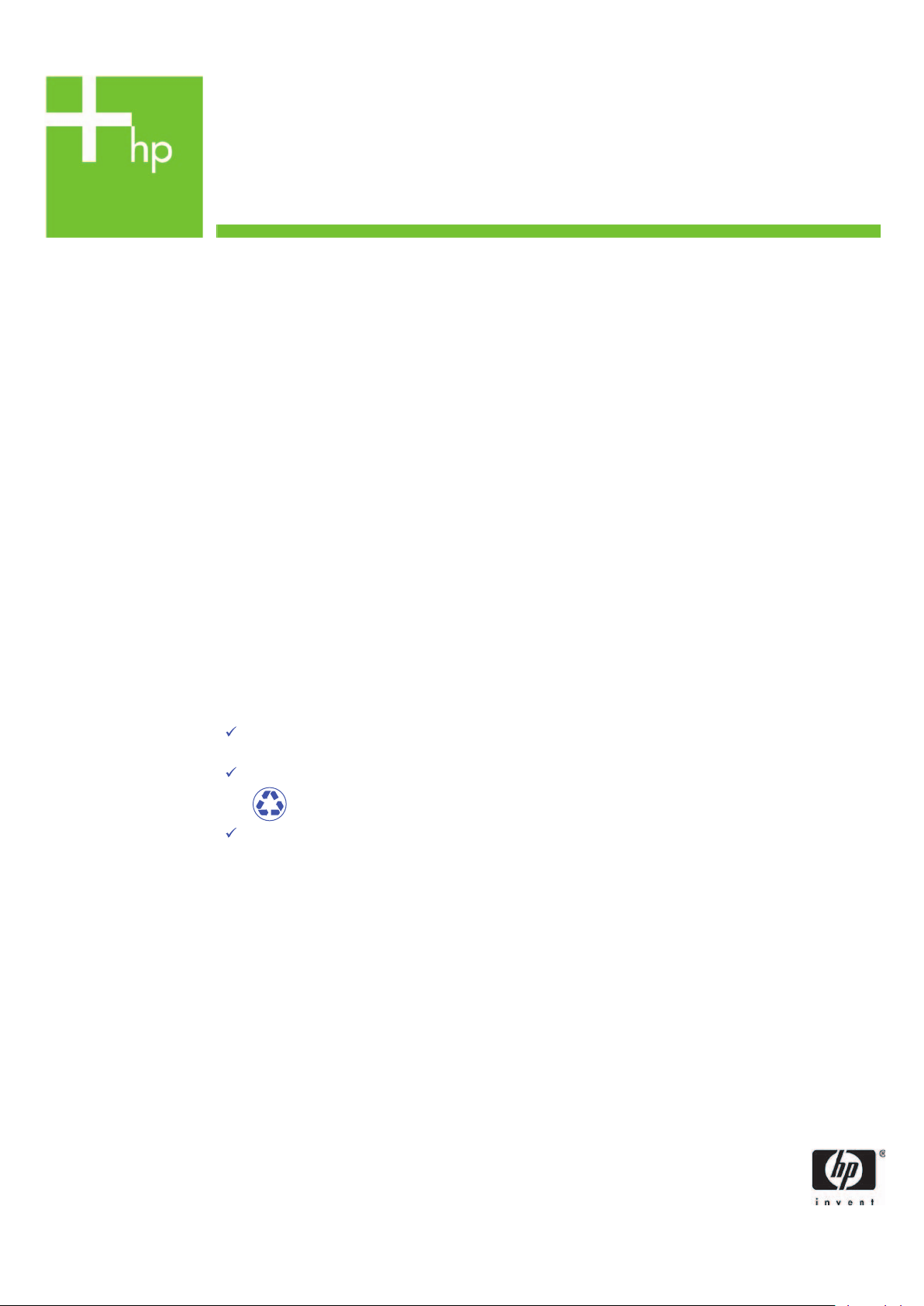
Printing Specifications
Product: HP Designjet 4000/4500 Printer Quick Reference Guide
Part number: Q1272-90015 PL
TEXT
PAGES
Page Count 290 (with cover)
Paper Type HP standard 50# book (69 to 80g/m ) recycled offset or equivalent
Ink 4-color process (CMYK)
Co
verage 4/4
COVER PAGES
Page Count 2 front and back
Paper
Type Up to DCs: whatever is normally used for QRGs (170/200g)
Ink 4-color
Coverage 4/4
Fini
sh Up to DCs
2
FINISH
Page Trim Size A5
Bindery SS or as prefered
ing Instruction None
Fold
Special
Instruc
tions
If the print location is different from the location stated, change the print location to the
appropriate
If recycled paper is used, add the recycled paper logo and text.
Refer to the Pantone Matching System for accurate spot color reproduction.
location.
Printed on recycled
paper
Do not print this page. This page is for reference only.
Page 2
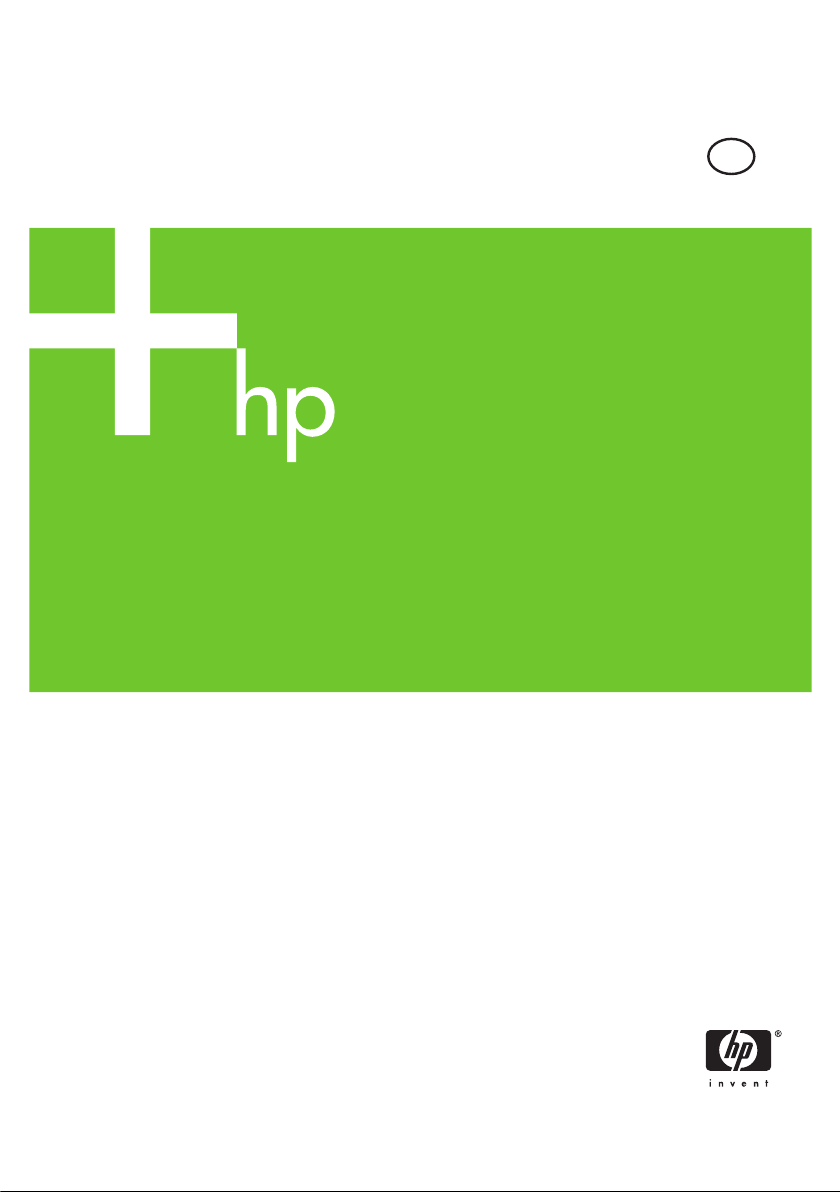
Drukarka HP Designjet serii 4000/4500
Podręczna instrukcja obsługi
PL
Page 3
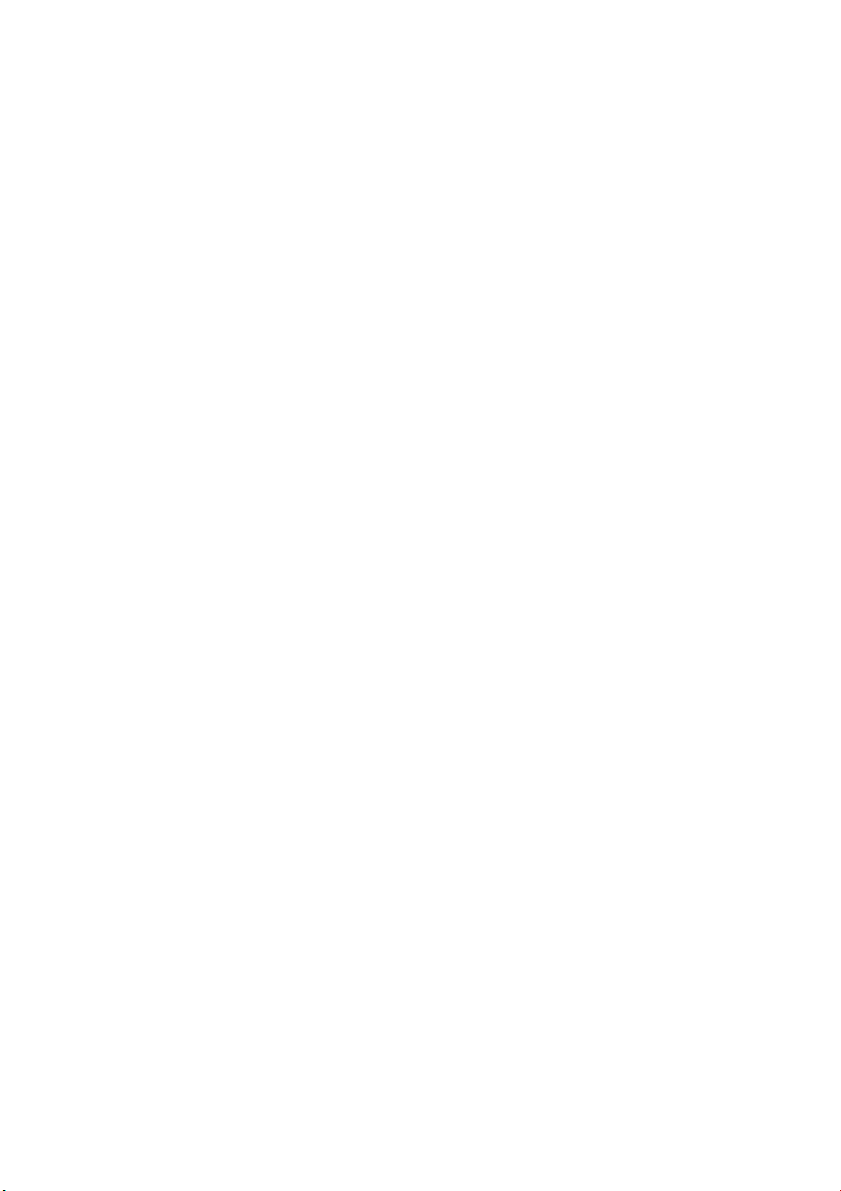
Page 4
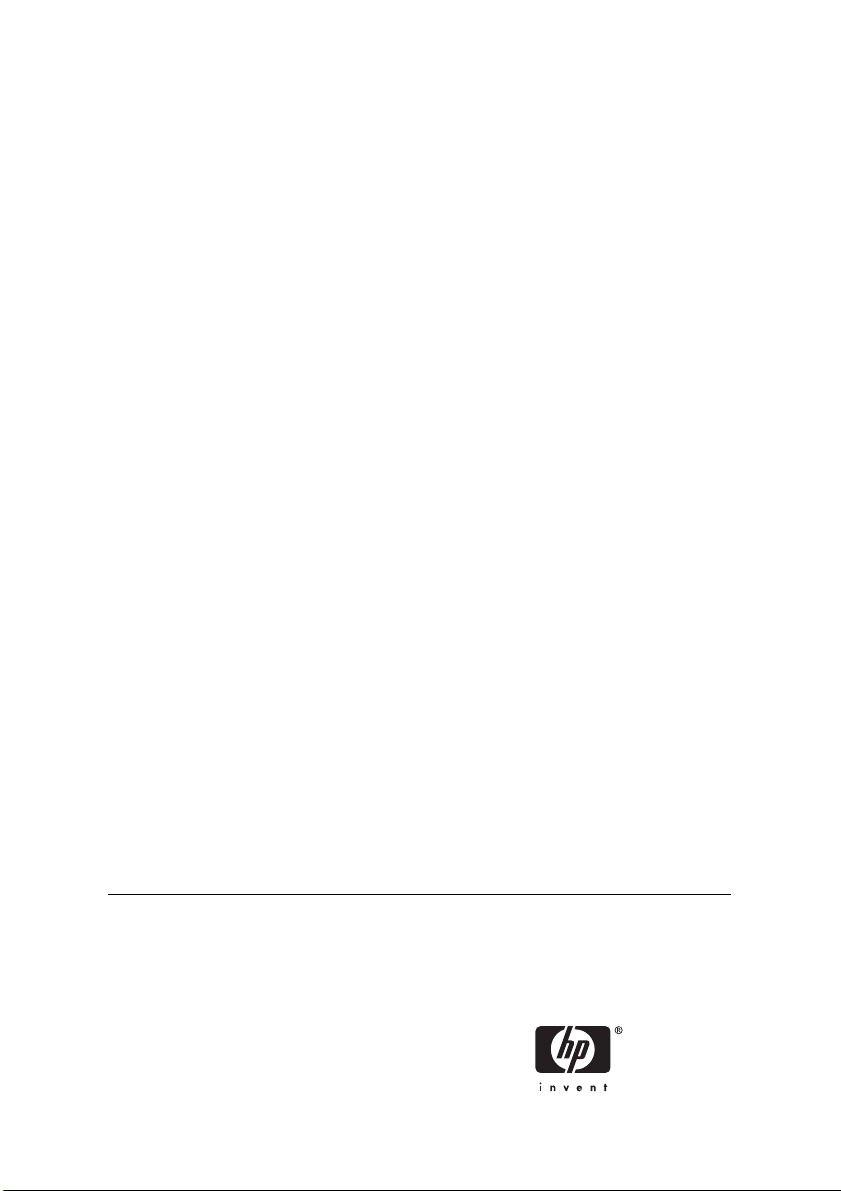
Drukarka HP Designjet serii 4000 i
4500
Podręczna instrukcja obsługi
Page 5
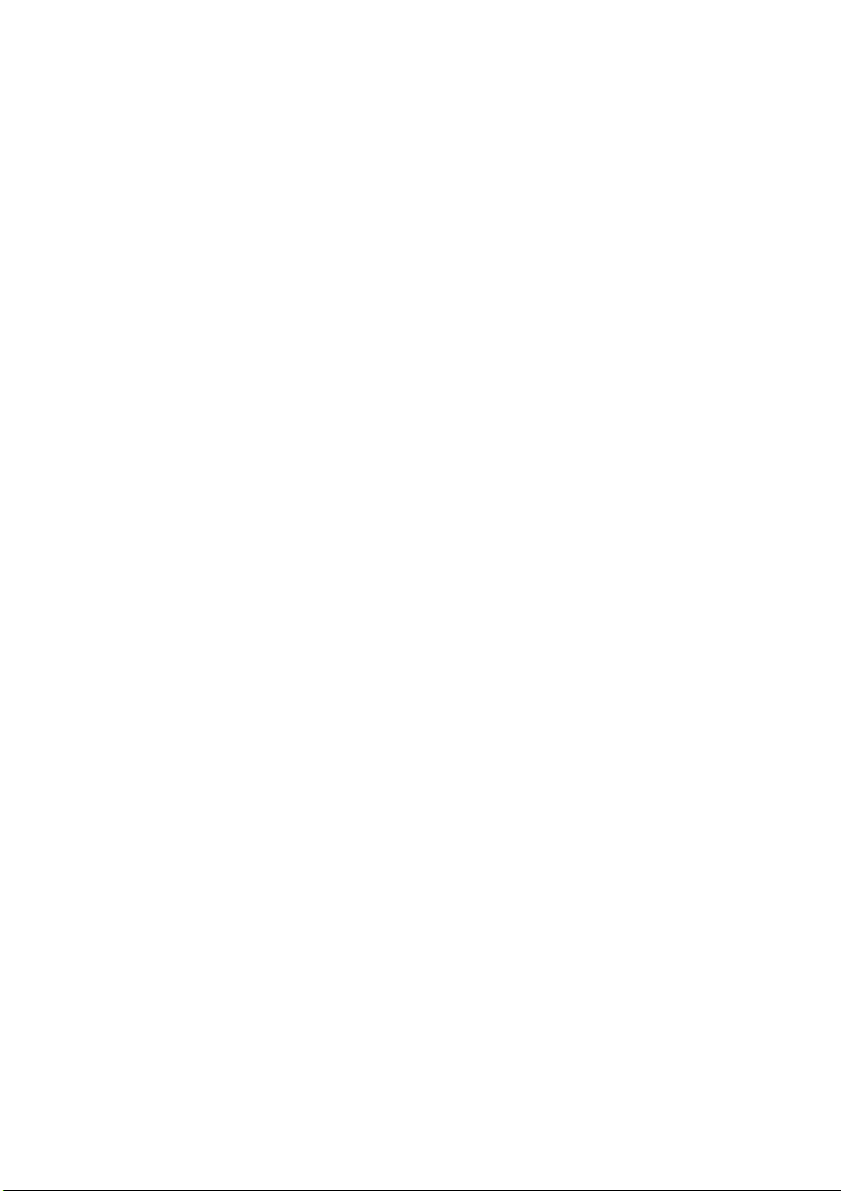
Informacje prawne
Informacje zawarte w niniejszym
dokumencie mogą ulec zmianie bez
powiadomienia.
Firma Hewlett-Packard nie udziela żadnych
gwarancji dotyczących tych materiałów, w
szczególności, ale bez ograniczenia do,
domniemanych gwarancji przydatności
handlowej i przydatności do określonego
celu.
Firma Hewlett-Packard nie przyjmuje
odpowiedzialności za zawarte tu błędy ani
za przypadkowe lub wtórne szkody
powstałe w związku z dostarczeniem,
funkcjonowaniem lub użytkowaniem tego
materiału.
Żadnej części tego dokumentu nie można
kopiować ani tłumaczyć na inny język bez
wcześniejszego uzyskania pisemnej zgody
firmy Hewlett-Packard Company.
Znaki handlowe
Adobe®, Acrobat®, Adobe Photoshop® i
PostScript® są znakami handlowymi firmy
Adobe Systems Incorporated.
Microsoft® i Windows® to zarejestrowane
w USA znaki towarowe firmy Microsoft
Corporation.
PANTONE® jest znakiem towarowym
standardu weryfikacji kolorów firmy
Pantone, Inc.
Page 6
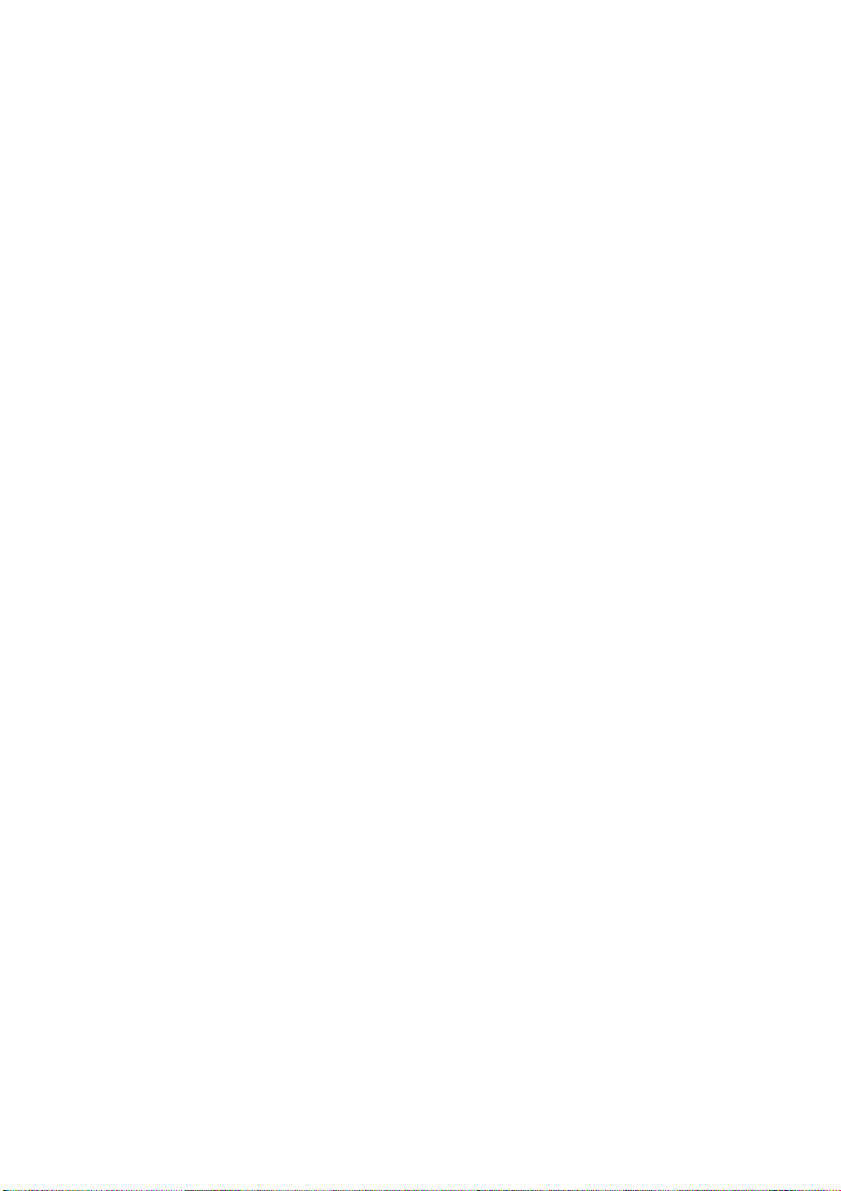
Spis treści
1 Wstęp
2 Jak to zrobić... (tematy związane z działaniem drukarki)
3 Jak to zrobić... (tematy związane z papierem)
Korzystanie z instrukcji obsługi..........................................................................................................2
Wstęp.........................................................................................................................2
Jak to zrobić...............................................................................................................2
Wystąpił problem........................................................................................................2
Informacje o................................................................................................................2
Informacje prawne......................................................................................................2
Skorowidz...................................................................................................................2
Główne funkcje drukarki.....................................................................................................................3
Główne elementy drukarki [4000].......................................................................................................4
Widok z przodu...........................................................................................................4
Widok z tyłu................................................................................................................5
Główne elementy drukarki [4500].......................................................................................................6
Widok z przodu...........................................................................................................6
Widok z przodu z opcjonalnym układaczem...............................................................7
Widok z tyłu................................................................................................................8
Panel przedni.....................................................................................................................................9
Oprogramowanie drukarki................................................................................................................11
Oprogramowanie skanera [4500].....................................................................................................12
Włączanie i wyłączanie....................................................................................................................16
Ponowne uruchamianie...................................................................................................................17
Uzyskiwanie dostępu do wbudowanego serwera internetowego......................................................18
Korzystanie z adresu IP poprzez magistralę FireWire w systemie Mac OS X
10.3 lub nowszym.....................................................................................................18
Ochrona hasłem wbudowanego serwera internetowego..................................................................20
Zmienianie ustawienia trybu uśpienia..............................................................................................21
Wyłączanie brzęczyka.....................................................................................................................22
Ładowanie roli na trzpień obrotowy [4000].......................................................................................24
Ładowanie roli do drukarki [4000]....................................................................................................27
Wyładowanie roli z drukarki [4000]..................................................................................................31
Normalna procedura (rola zamocowana na trzpieniu)...............................................31
Rola odłączona od trzpienia.....................................................................................31
Papier jest niewidoczny............................................................................................32
Ładowanie pojedynczego arkusza [4000]........................................................................................33
Wyładowanie pojedynczego arkusza [4000]....................................................................................37
PLWW iii
Page 7
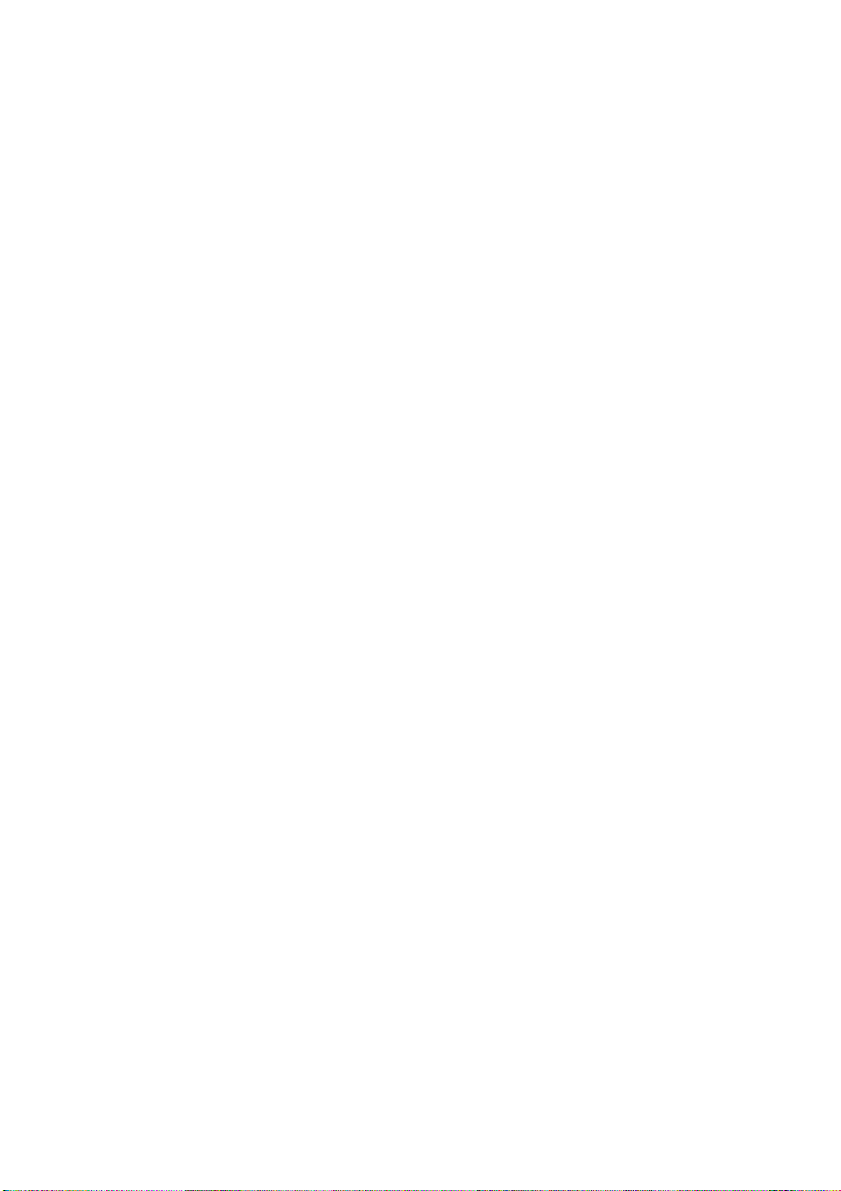
Ładowanie roli na trzpień obrotowy [4500].......................................................................................38
Ładowanie roli do drukarki [4500]....................................................................................................41
Wyładowanie roli z drukarki [4500]..................................................................................................45
Normalna procedura (rola zamocowana na trzpieniu)...............................................45
Rola odłączona od trzpienia.....................................................................................45
Papier jest niewidoczny............................................................................................46
Przytnij papier za pomocą obcinarki ręcznej [4500].........................................................................47
Wyświetlanie informacji o papierze..................................................................................................50
Pobieranie profilów materiałów........................................................................................................51
Używanie papieru firm innych niż HP...............................................................................................52
Anulowanie czasu schnięcia............................................................................................................53
Zmienianie czasu schnięcia.............................................................................................................54
4 Jak to zrobić... (tematy dotyczące zadań drukowania)
Przesyłanie zadania za pomocą wbudowanego serwera internetowego..........................................56
Zapisywanie zadania.......................................................................................................................57
Drukowanie zapisanego zadania.....................................................................................................58
Anulowanie zadania.........................................................................................................................59
Zarządzanie kolejką druku...............................................................................................................60
Wyłączanie kolejki [4000].........................................................................................60
Opcje When To Start Printing (Kiedy rozpocząć drukowanie)...................................60
Identyfikowanie zadania w kolejce............................................................................60
Wyznaczanie priorytetów zadań w kolejce................................................................61
Usuwanie zadania z kolejki.......................................................................................61
Kopiowanie zadania w kolejce..................................................................................61
Informacje o stanie zadania......................................................................................62
Zagnieżdżanie zadań w celu oszczędzania papieru w roli...............................................................63
Kiedy drukarka próbuje zagnieżdżać strony?............................................................63
Które strony mogą być zagnieżdżane?.....................................................................63
Które strony kwalifikują się do zagnieżdżenia?.........................................................63
Jak długo drukarka czeka na inny plik?....................................................................64
5 Jak to zrobić... (tematy związane z układaczem) [4500]
Instalowanie układacza....................................................................................................................66
Odinstalowanie układacza...............................................................................................................67
Zmienianie ról papieru podczas używania układacza.......................................................................68
Czyszczenie wałków układacza.......................................................................................................69
Przenoszenie lub przechowywanie układacza.................................................................................70
6 Jak to zrobić... (dopasowywanie obrazu)
Zmienianie rozmiaru strony..............................................................................................................74
Zmienianie jakości druku.................................................................................................................75
Wybieranie ustawień jakości druku..................................................................................................76
Drukowanie z maksymalną prędkością............................................................................................78
Dopasowanie marginesów...............................................................................................................79
Drukowanie na ponadwymiarowych formatach stron.......................................................................80
Drukowanie bez marginesów...........................................................................................................81
Wybieranie orientacji obrazu............................................................................................................82
Obracanie obrazu............................................................................................................................83
iv PLWW
Page 8
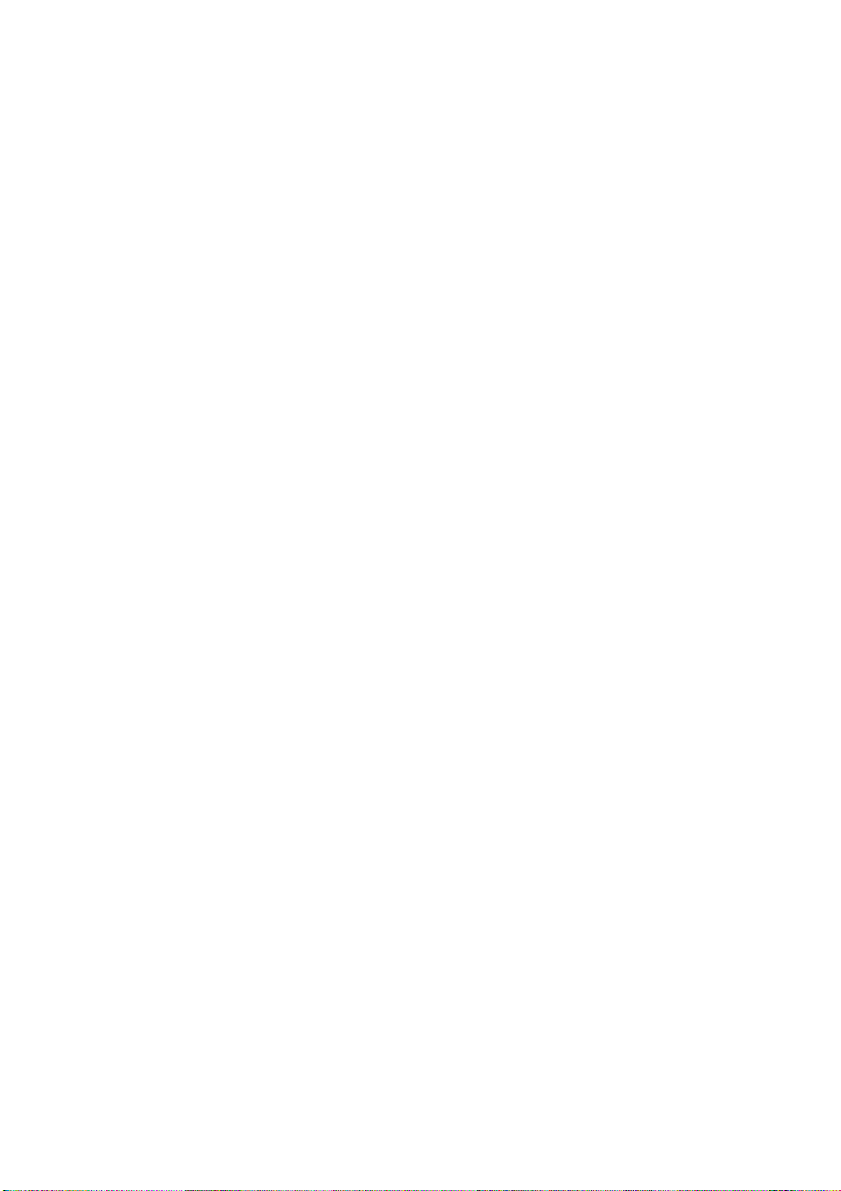
Drukowanie obrazu lustrzanego.......................................................................................................85
Automatyczny obrót..................................................................................................84
Skalowanie obrazu..........................................................................................................................86
7 Jak to zrobić... (tematy związane z kolorem)
Wykonanie kalibracji kolorów...........................................................................................................88
Wykonanie kompensacji czarnych punktów.....................................................................................89
Ustawienie metody renderowania....................................................................................................90
8 Jak to zrobić... (system dostarczania atramentu)
Wyjmowanie wkładu atramentowego...............................................................................................92
Wstawianie wkładu atramentowego.................................................................................................96
Wyjmowanie głowicy drukującej.......................................................................................................98
Wstawianie głowicy drukującej.......................................................................................................101
Zarządzanie monitorowaniem głowic drukujących.........................................................................104
Regeneracja (czyszczenie) głowic drukujących.............................................................................105
Czyszczenie elektrycznych styków głowicy drukującej...................................................................106
Wyrównanie głowic drukujących....................................................................................................110
Wyjmowanie gniazda czyszczącego..............................................................................................111
Wstawianie gniazda czyszczącego................................................................................................113
Sprawdzanie stanu systemu dostarczania atramentu....................................................................115
Uzyskiwanie statystyki wkładu atramentowego..............................................................................116
Uzyskiwanie statystyki głowicy drukującej......................................................................................117
9 Jak to zrobić... (wydruk diagnostyki obrazu)
Drukowanie wydruku diagnostyki obrazu.......................................................................................120
Reagowanie na wynik drukowania strony diagnostyki obrazu........................................................121
Interpretowanie części 1 diagnostyki obrazu..................................................................................122
Działanie korygujące...............................................................................................123
Interpretowanie części 2 diagnostyki obrazu..................................................................................124
Pasmowanie...........................................................................................................124
Poziome pasma na paskach jednego koloru...........................................................125
Działanie korygujące...............................................................................................125
Poziome pasma na wszystkich kolorowych paskach..............................................125
Działanie korygujące...............................................................................................126
Interpretowanie części 3 diagnostyki obrazu..................................................................................127
Działanie korygujące...............................................................................................127
Jeśli problem nadal występuje.......................................................................................................128
10 Jak to zrobić... (kalibracja przesuwania papieru)
Omówienie procesu kalibracji........................................................................................................130
Szczegółowe informacje o procesie kalibracji................................................................................131
Po zakończeniu kalibracji...............................................................................................................134
11 Jak to zrobić... (tematy związane ze skanerem) [4500]
Kalibracja skanera.........................................................................................................................136
Kalibracja wskaźnika ekranu dotykowego......................................................................................137
Tworzenie nowego profilu materiału...............................................................................................138
PLWW v
Page 9
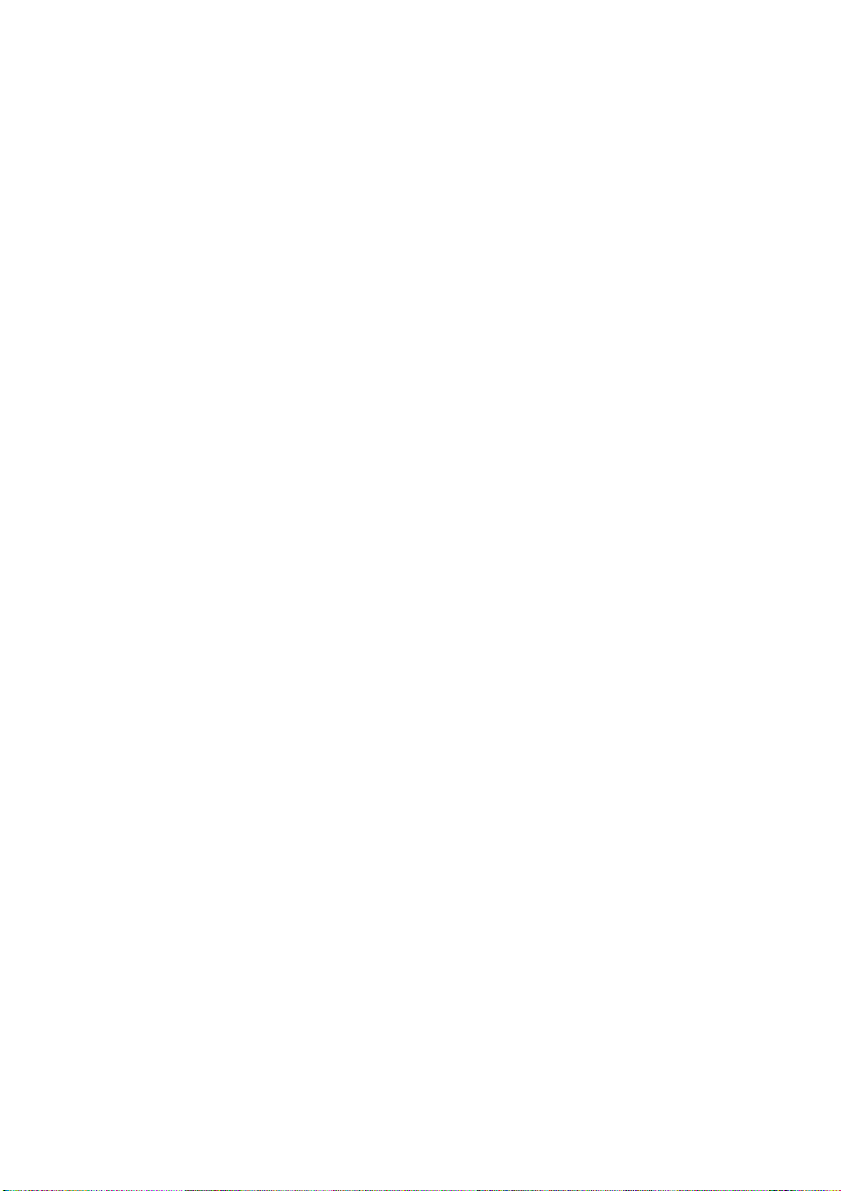
Kopiowanie dokumentu..................................................................................................................139
Skanowanie dokumentu do pliku...................................................................................................142
Drukowanie pliku...........................................................................................................................143
Wyświetlanie lub usuwanie pliku....................................................................................................144
Skanowanie papieru o dużej gramaturze lub kartonu.....................................................................145
Dopasowywanie kolorów...............................................................................................................148
Włączanie lub wyłączanie kont skanera.........................................................................................149
Sprawdzanie kolejki drukarki..........................................................................................................150
Sortowanie kopii............................................................................................................................151
Czyszczenie szyby skanera...........................................................................................................152
Ustawienie regulatorów czasowych uśpienia i budzenia................................................................153
12 Wystąpił problem... (tematy związane z papierem)
Papieru nie można załadować [4000]............................................................................................156
Role........................................................................................................................156
Arkusze..................................................................................................................156
Papieru nie można załadować [4500]............................................................................................158
Zacięcie papieru (papier utknął w drukarce) [4000]........................................................................159
Sprawdź ścieżkę głowicy drukującej.......................................................................159
Sprawdź ścieżkę papieru........................................................................................161
Zacięcie papieru (papier utknął w drukarce) [4500]........................................................................162
Sprawdź ścieżkę głowicy drukującej.......................................................................162
Sprawdź ścieżkę papieru........................................................................................172
Zacięcie papieru w szufladzie 2 [4500]..........................................................................................173
Wydruki nie układają się prawidłowo w pojemniku [4000]..............................................................180
Wydruki nie układają się prawidłowo w koszu [4500].....................................................................181
Drukarka zużywa dużo papieru podczas wyrównywania głowic drukujących.................................182
W trybie gotowości drukarki papier przesuwa się [4500]................................................................183
Drukarka wyładowuje lub przycina papier po długim okresie bezczynności [4500].........................184
Drukarka wyładowuje papier podczas wyłączania [4500]...............................................................185
Drukarka wyładowuje papier podczas włączania [4500].................................................................186
13 Wystąpił problem... (tematy dotyczące jakości druku)
Ogólne rady...................................................................................................................................188
Pasmowanie (na obrazie występują poziome linie)........................................................................189
Brakuje linii lub linie są cieńsze niż oczekiwano.............................................................................190
Na obrazie drukowane są ciągłe pasma lub linie............................................................................191
Wydruk rozmazuje się po dotknięciu..............................................................................................192
Ślady atramentu na papierze.........................................................................................................193
Rozmazywanie na papierze powlekanym...............................................................193
Rozmazania lub zadrapania na papierze błyszczącym...........................................193
Ślady atramentu na odwrotnej stronie papieru........................................................193
Ślady atramentu podczas korzystania z układacza [4500]......................................193
Wadliwy początek wydruku............................................................................................................195
Schodkowe linie.............................................................................................................................196
Drukowanie podwójnych linii lub nieprawidłowych kolorów............................................................197
Poprzerywane linie........................................................................................................................198
Nieostre linie (atrament z linii przenika na zewnątrz).....................................................................199
Linie są lekko zdeformowane (zwichrowane).................................................................................200
Wierne oddanie kolorów................................................................................................................201
vi PLWW
Page 10
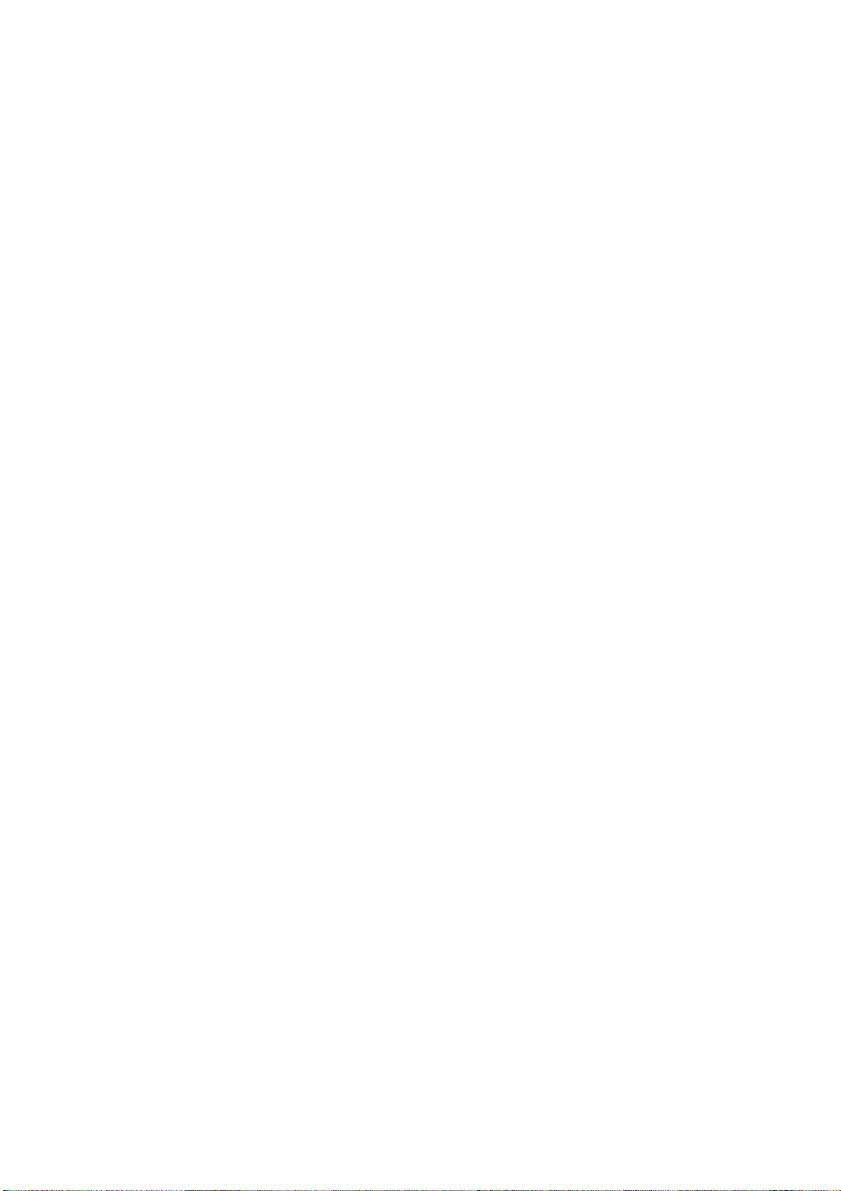
Dokładność kolorów PANTONE.....................................................................................................202
Wierne oddanie kolorów w obrazach EPS lub PDF w aplikacjach układu strony.. . .201
Korzystanie z automatycznej kalibracji kolorów PANTONE (najlepszy wybór)........202
Ręczne konwertowanie kolorów PANTONE...........................................................202
Wskazówki.............................................................................................................202
Pasujące kolory wydruków z różnych drukarek HP Designjet........................................................203
Drukowanie za pomocą oddzielnych sterowników PostScript.................................203
Drukowanie za pomocą różnych sterowników HP-GL/2..........................................204
Drukowanie tego samego pliku HP-GL/2................................................................204
14 Wystąpił problem... (tematy związane z błędem obrazu)
Wydruk jest całkowicie pusty.........................................................................................................208
Na wydruku znalazła się tylko część obrazu..................................................................................209
Obraz jest obcięty..........................................................................................................................210
Obraz zajmuje część obszaru drukowania.....................................................................................211
Nieoczekiwanie obraz jest obcięty.................................................................................................212
Wydruk jest obrazem lustrzanym oryginału....................................................................................213
Obraz jest zniekształcony lub nieczytelny......................................................................................214
Obrazy nakładają się na siebie na tym samym arkuszu.................................................................215
Brak reakcji na ustawienia pióra....................................................................................................216
Brakuje niektórych obiektów na wydruku obrazu............................................................................217
Plik PDF jest obcięty lub brakuje obiektów.....................................................................................218
Brak wydruku podczas drukowania z programu Microsoft Visio 2003............................................219
15 Wystąpił problem... (system dostarczania atramentu)
Nie można wstawić wkładu atramentowego...................................................................................222
Drukarka nie będzie akceptować dużego wkładu z czarnym atramentem......................................223
Nie można wyjąc wkładu atramentowego......................................................................................224
Nie można wstawić głowicy drukującej..........................................................................................225
Nie można wstawić gniazda czyszczącego....................................................................................226
Na panelu przednim stale wyświetla się komunikat, który nakazuje wyjęcie i ponowne
włożenie głowicy drukującej lub jej wymianę..................................................................................227
Komunikat o stanie wkładów atramentowych.................................................................................228
Komunikat o stanie głowic drukujących..........................................................................................229
Komunikat o stanie gniazda czyszczącego....................................................................................230
16 Wystąpił problem... (tematy związane z układaczem) [4500]
Przewijanie papieru.......................................................................................................................232
Tylna krawędź papieru papieru zawija się do góry.........................................................................233
Papier nie wysuwa się całkowicie..................................................................................................234
17 Wystąpił problem... (tematy związane ze skanerem) [4500]
Lampka diagnostyczna miga..........................................................................................................236
Lampka oczekiwania miga.............................................................................................................237
Obie lampki, oczekiwania i diagnostyki, migają..............................................................................238
Skaner wyświetla komunikat ostrzegawczy....................................................................................239
Oprogramowanie skanera jest w niewłaściwym języku..................................................................240
Nie można uruchomić oprogramowania skanera...........................................................................241
Nie można odczytać dysku CD lub DVD na komputerze................................................................242
PLWW vii
Page 11
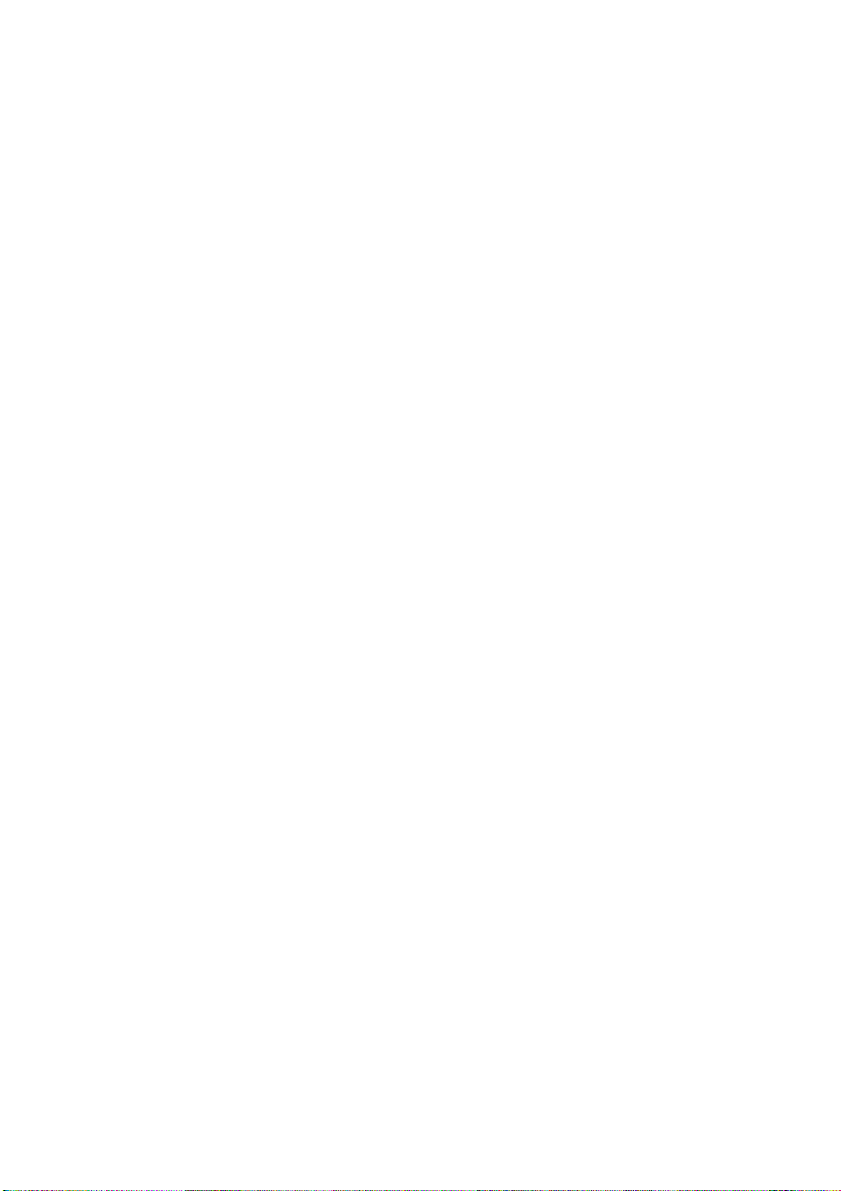
Nie można utworzyć profilu materiału............................................................................................243
Drukarka wstrzymuje zadanie........................................................................................................244
Drukarka ładuje złą rolę.................................................................................................................245
Marginesy są zbyt szeroki..............................................................................................................246
Na skanowanym obrazie widoczne są smug..................................................................................247
18 Wystąpił problem... (inne tematy)
Nie można zakończyć procedury uruchomienia drukarki................................................................250
Komunikat panelu przedniego........................................................................................................251
Komunikat „printhead monitoring” (monitorowanie głowic drukujących).........................................254
Komunikat „printheads are limiting performance” (głowice drukujące ograniczają wydajność).......255
Komunikat „on hold for paper” (wstrzymanie ze względu na papier) [4500].................................... 256
Drukarka nie drukuje......................................................................................................................257
Błąd braku pamięci........................................................................................................................259
Rolki płyty dociskowej piszczą podczas drukowania......................................................................260
19 Informacje prawne
Ograniczona gwarancja Worldwide Limited Warranty — drukarki HP Designjet serii
4000/4500 i 4500mfp.....................................................................................................................264
A. Zakres ograniczonej gwarancji HP.....................................................................264
B. Ograniczenia odpowiedzialności........................................................................266
C. Prawo lokalne....................................................................................................266
Umowa licencyjna na oprogramowanie Hewlett-Packard...............................................................267
LICENCJA NA OPROGRAMOWANIE HP .............................................................267
Potwierdzenia oprogramowania typu „Open Source”.....................................................................269
Uwagi prawne................................................................................................................................270
Oznaczenie prawne modelu...................................................................................270
ZGODNOŚĆ Z NORMAMI EMISJI ELEKTROMAGNETYCZNEJ (EMC)................270
Deklaracje Federalnej Komisji Komunikacyjnej (FCC) USA....................................270
Ekranowane kable..................................................................................................270
Normes de sécurité (Canada).................................................................................271
Deklaracja DOC (Kanada)......................................................................................271
Koreańskie oświadczenie EMI................................................................................271
Klasa A VCCI (Japonia)..........................................................................................271
Ostrzeżenie dotyczące bezpieczeństwa przewodu zasilającego.............................271
Tajwańskie oświadczenie EMI................................................................................272
Chińskie oświadczenie EMI....................................................................................272
Dźwięk....................................................................................................................272
DEKLARACJA ZGODNOŚCI ZE STANDARDAMI.........................................................................273
stwierdza, że niniejszy produkt...............................................................................273
jest zgodny z następującymi specyfikacjami:..........................................................273
Dodatkowe informacje............................................................................................274
Lokalne kontakty tylko w sprawach dotyczących przepisów:................................... 274
Indeks..................................................................................................................................................................275
viii PLWW
Page 12
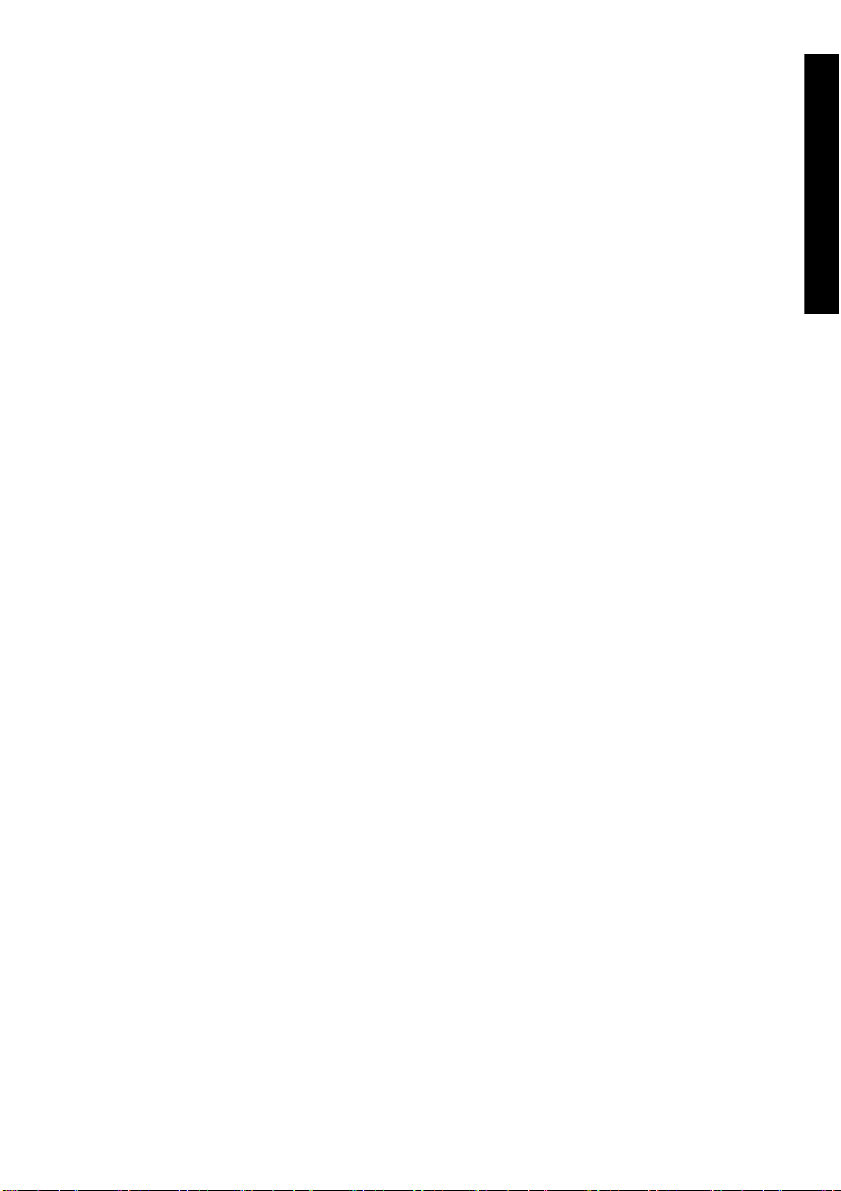
1 Wstęp
Korzystanie z instrukcji obsługi
●
● Główne funkcje drukarki
● Główne elementy drukarki [4000]
Główne elementy drukarki [4500]
●
Panel przedni
●
● Oprogramowanie drukarki
● Oprogramowanie skanera [4500]
Wstęp
PLWW 1
Page 13
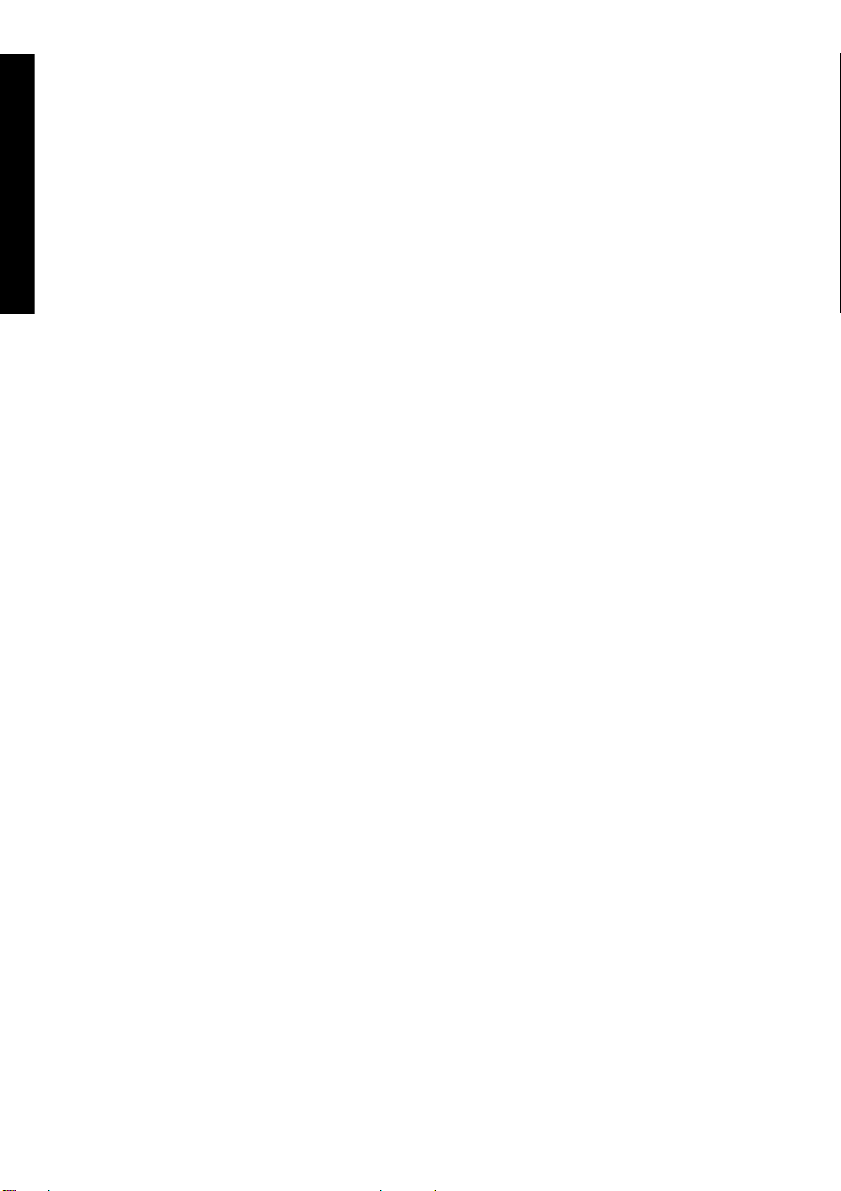
Korzystanie z instrukcji obsługi
Wstęp
Instrukcja obsługi drukarki (na dysku CD) i Podręczna instrukcja obsługi (wersja drukowana) składają
się z następujących rozdziałów.
Wstęp
Ten rozdział zawiera krótkie omówienie drukarki i jej dokumentacji, i jest przeznaczony dla nowych
użytkowników.
Jak to zrobić...
Te rozdziały pomagają w wykonywaniu różnych procedur, takich jak ładowanie papieru czy wymiana
wkładu atramentowego. Wiele z procedur zostało zilustrowanych rysunkami, a niektóre zilustrowano
animacjami (tylko w Instrukcji obsługi drukarki na dysku CD).
Wystąpił problem...
Te rozdziały pomagają w rozwiązywaniu problemów, które mogą wystąpić podczas drukowania.
Najbardziej pełnym źródłem tego typu informacji jest Instrukcji obsługi drukarki na dysku CD.
Informacje o...
Te rozdziały (dostępne tylko w Instrukcji obsługi drukarki na dysku CD) zawierają informacje podręczne,
w tym specyfikacje drukarki i numery katalogowe rodzajów papieru, atramentów i innych akcesoriów.
Informacje prawne
Ten rozdział zawiera oświadczenie o ograniczonej gwarancji firmy HP, umowę dotyczącą licencji na
oprogramowanie, potwierdzenia dotyczące oprogramowania typu „open source”, informacje o
przepisach i deklarację zgodności.
Skorowidz
Oprócz spisu treści jest dostępny alfabetyczny skorowidz umożliwiający szybkie wyszukiwanie tematów.
2 Rozdział 1 Wstęp PLWW
Page 14
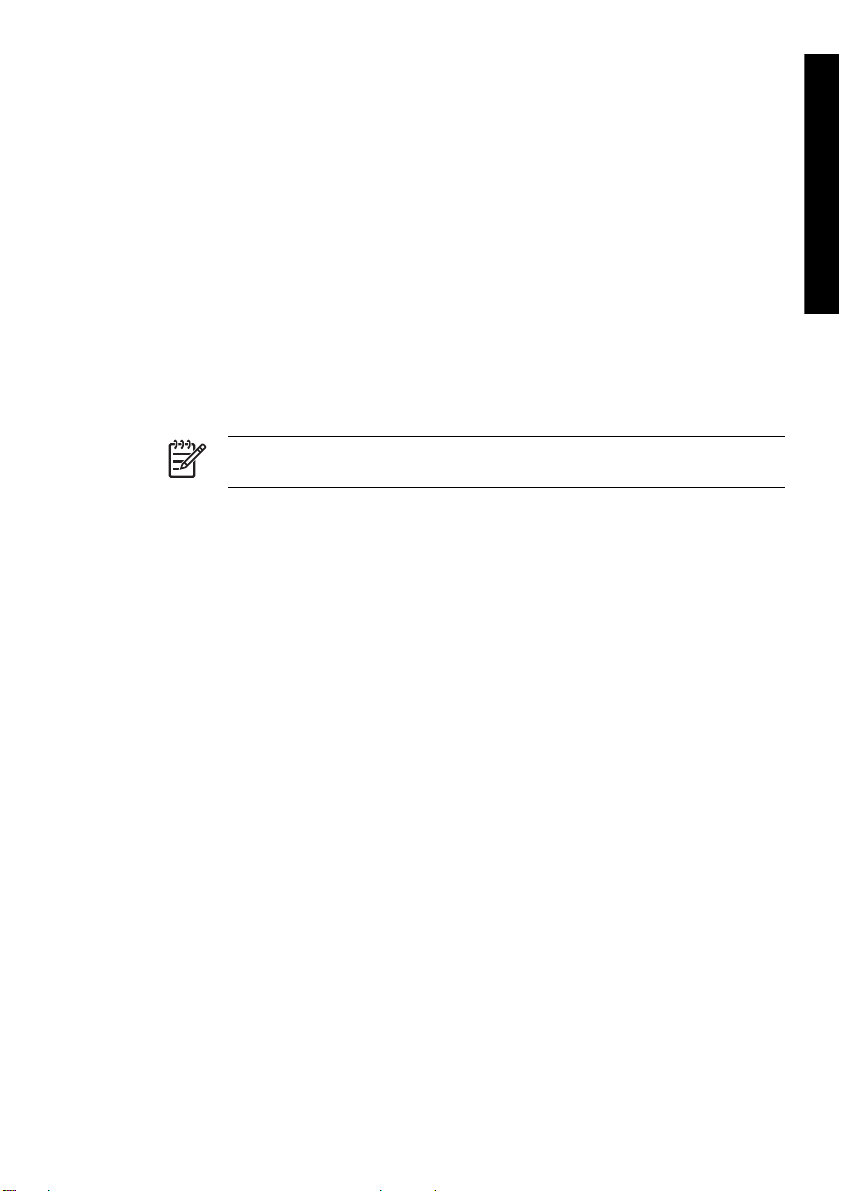
Główne funkcje drukarki
Niniejsza drukarka jest kolorową drukarką atramentową przeznaczoną do drukowania wysokiej jakości
obrazów na papierze o szerokości do 1,06 m (42 cali). Niektóre główne funkcje drukarki zostały
przedstawione poniżej:
● Prędkości produkcyjne wynoszą do 1,5 m2/min (16 ft2/min) przy drukowaniu na papierze HP
Universal InkJet Bond z wykorzystaniem opcji jakości druku Fast (Szybkie) i opcji Optimize for
Lines and Text (Optymalizacja dla linii i tekstu)
● Maksymalna optymalizowana rozdzielczość druku wynosi 2400×1200 dpi (punktów na cal), przy
rozdzielczości wejściowej 1200×1200 dpi, z użyciem trybu drukowania Best (Najlepsze), opcji
Maximum Detail (Maksimum szczegółów) i Optimize for Images (Optymalizacja dla obrazów), na
papierze błyszczącym (aby uzyskać więcej informacji na temat rozdzielczości druku, zobacz
Instrukcję obsługi drukarki na dysku CD).
● Druk bez nadzoru z zastosowaniem kolorowych wkładów atramentowych o pojemności 400 cm3 i
czarnych wkładów atramentowych o pojemności 775 cm3 (zobacz Instrukcję obsługi drukarki na
dysku CD), oraz ról papieru o długości do 90 m.
Uwaga Drukarka HP Designjet serii 4500 obsługuje role papieru o długości
maksymalnej 175 m.
Funkcje wysokiej wydajności, takie jak wysyłanie zadań drukowania wielu plików, podgląd zadań,
●
kolejkowanie i zagnieżdżanie za pomocą wbudowanego serwera internetowego drukarki (zobacz
Instrukcję obsługi drukarki na dysku CD).
Informacje o zużyciu atramentu i papieru są dostępne za pomocą panelu przedniego i w sieci web
●
za pomocą wbudowanego serwera internetowego
Funkcje dokładnego i spójnego odtwarzania kolorów:
●
● Emulacja druku offsetowego dla standardów USA, europejskich i japońskich oraz emulacja
kolorowych monitorów RGB (zobacz Instrukcję obsługi drukarki na dysku CD)
Automatyczna kalibracja kolorów
●
Wstęp
PLWW Główne funkcje drukarki 3
Page 15
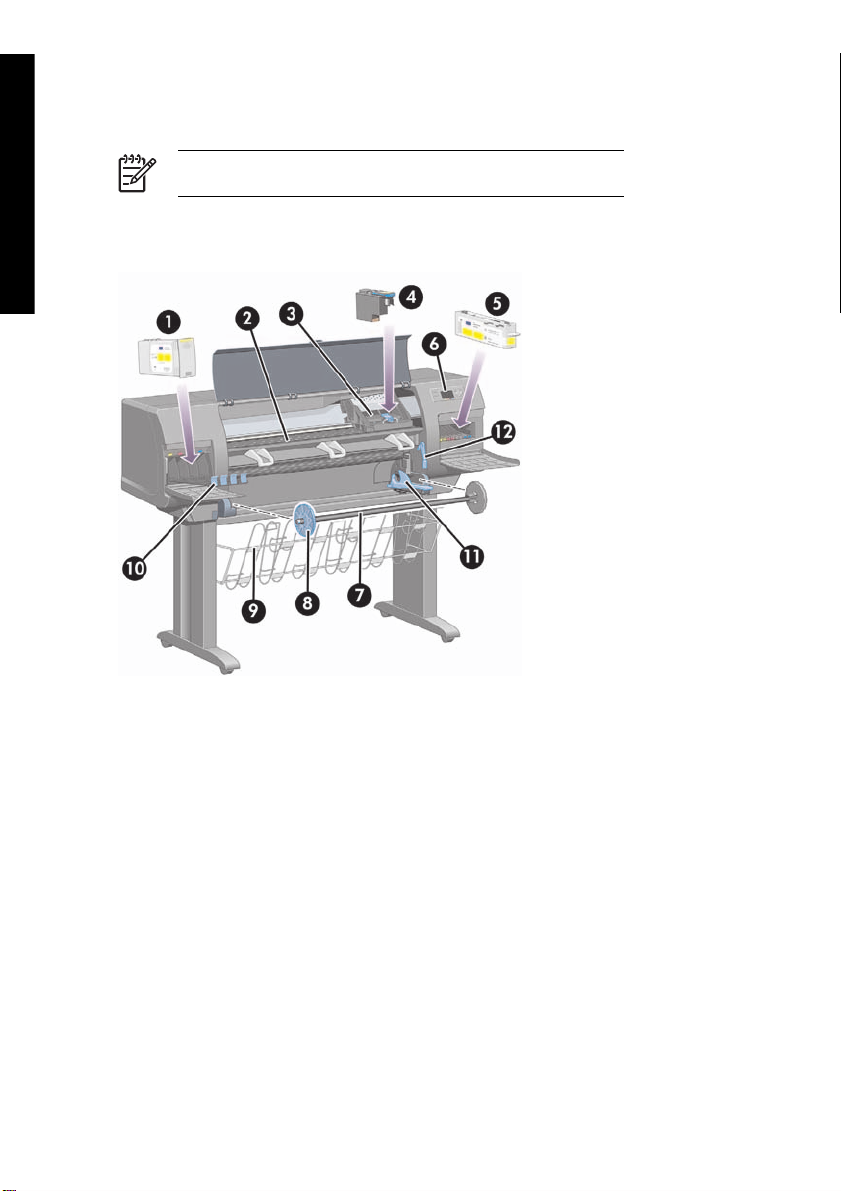
Główne elementy drukarki [4000]
Wstęp
Następujące widoki drukarki z przodu i z tyłu przedstawiają jej główne elementy.
Widok z przodu
Uwaga Niniejszy temat dotyczy tylko drukarki HP Designjet serii 4000.
1. Wkład atramentowy
2. Płyta dociskowa
3. Karetka głowic drukujących
4. Głowica drukująca
5. Gniazdo czyszczące
6. Panel przedni
7. Trzpień obrotowy
8. Niebieski zdejmowany ogranicznik papieru
9. Pojemnik
10. Szuflada wkładów atramentowych
4 Rozdział 1 Wstęp PLWW
Page 16

11. Dźwignia trzpienia obrotowego
12. Dźwignia ładowania papieru
Widok z tyłu
1. uchwyt na podręczną instrukcję obsługi
2. Gniazdo zasilania i wyłącznik
3. Gniazda dla kabli łączności i opcjonalnych akcesoriów
Wstęp
PLWW Główne elementy drukarki [4000] 5
Page 17
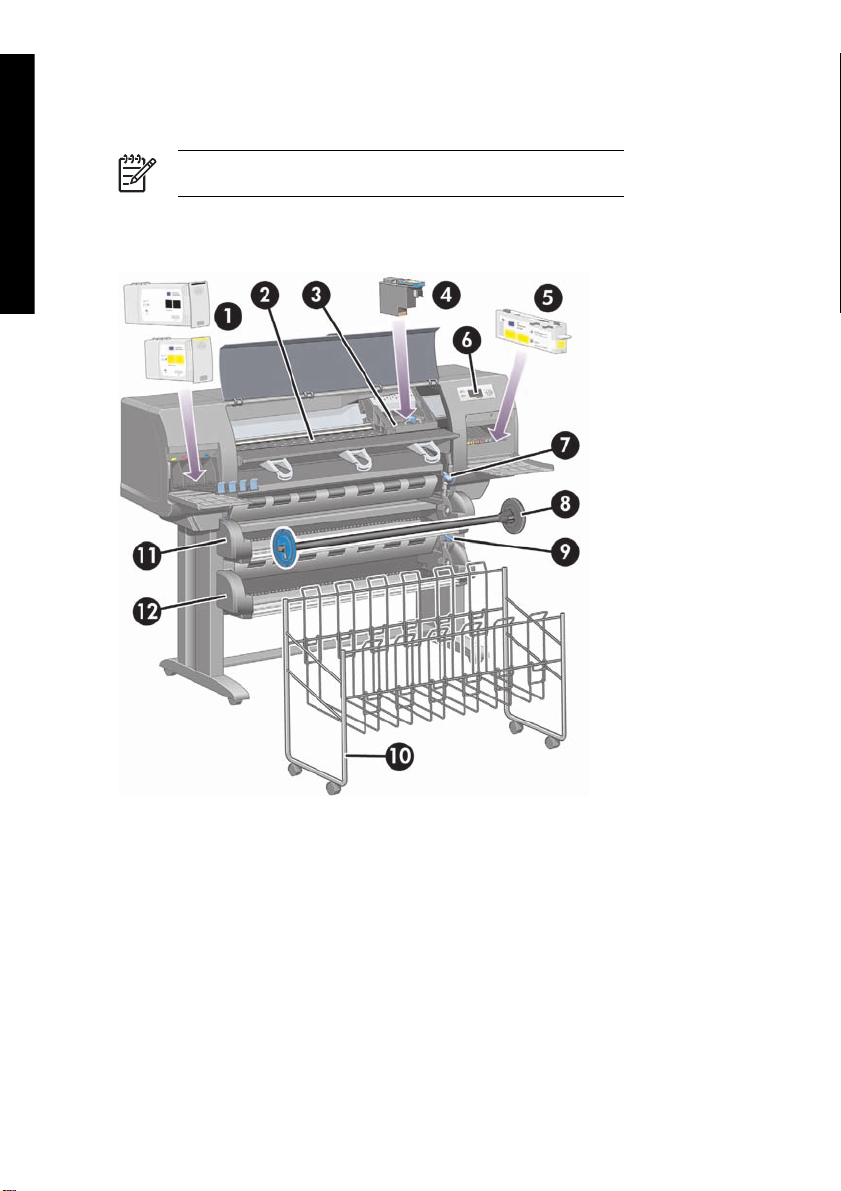
Główne elementy drukarki [4500]
Wstęp
Następujące widoki drukarki z przodu i z tyłu przedstawiają jej główne elementy.
Widok z przodu
Uwaga Niniejszy temat dotyczy tylko drukarki HP Designjet serii 4500.
1. Wkłady atramentowe
2. Płyta dociskowa
3. Karetka głowic drukujących
4. Głowica drukująca
5. Gniazdo czyszczące
6. Panel przedni
6 Rozdział 1 Wstęp PLWW
Page 18

7. Dźwignia ładowania papieru (rola 1)
8. Trzpień obrotowy
9. Dźwignia ładowania papieru (rola 2)
10. Pojemnik
11. Szuflada trzpienia obrotowego (rola 1)
12. Szuflada trzpienia obrotowego (rola 2)
Widok z przodu z opcjonalnym układaczem
Wstęp
PLWW Główne elementy drukarki [4500] 7
Page 19

Widok z tyłu
Wstęp
1. uchwyt na podręczną instrukcję obsługi
2. Gniazdo zasilania i wyłącznik
3. Gniazda dla kabli łączności i opcjonalnych akcesoriów
8 Rozdział 1 Wstęp PLWW
Page 20
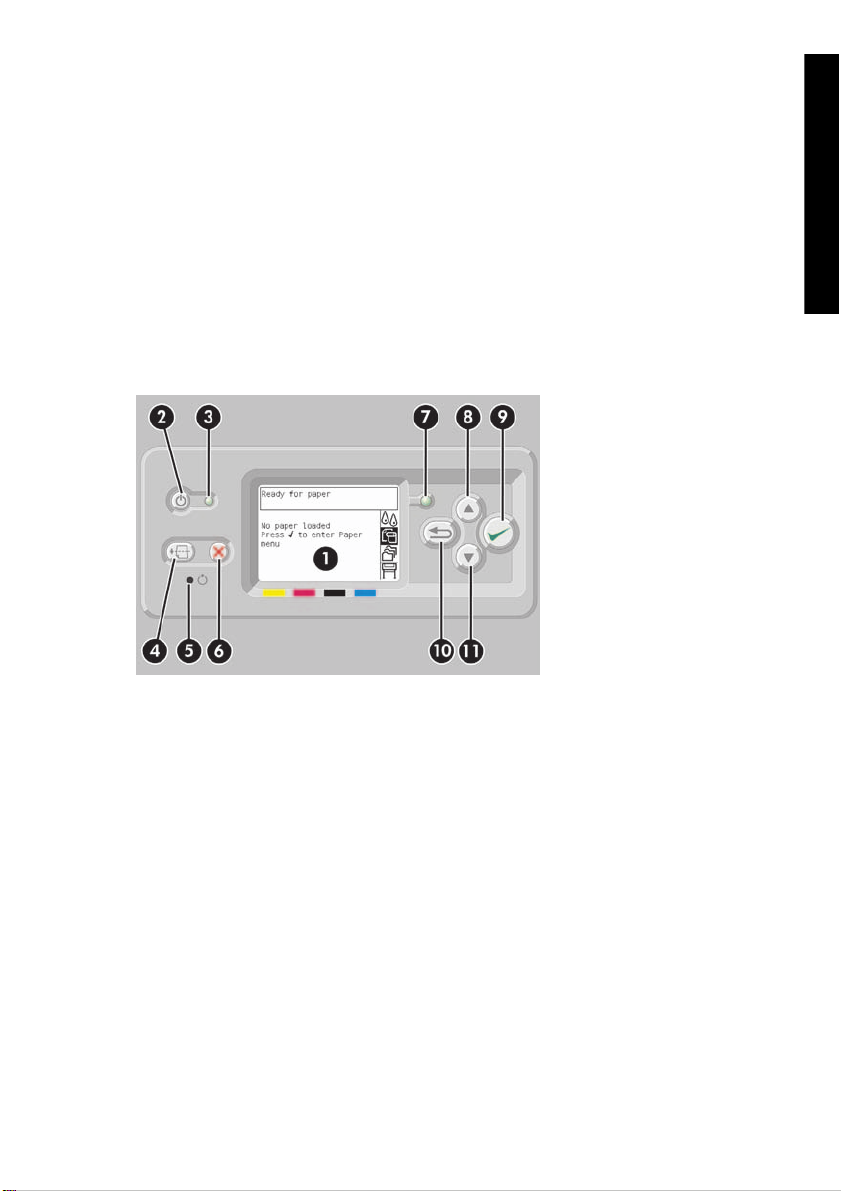
Panel przedni
Panel przedni znajduje się z przodu drukarki, po prawej stronie. Spełnia on następujące ważne funkcje:
● Jego użycie jest konieczne w przypadku wykonywania pewnych czynności, takich jak ładowanie i
wyładowywanie papieru.
● Umożliwia wyświetlenie aktualnych informacji o stanie drukarki, wkładach atramentowych,
głowicach drukujących, papierze, zadaniach drukowania itd.
● Może udostępniać wskazówki dotyczące korzystania z drukarki.
W odpowiednich momentach są na nim wyświetlane ostrzeżenia i komunikaty o błędach.
●
Panelu można używać do zmieniania wartości ustawień drukarki i w ten sposób do zmiany jej
●
działania. Jednak ustawienia w drukarce są zastępowane przez ustawienia we wbudowanym
serwerze internetowym lub sterowniku.
Wstęp
Panel przedni składa się z następujących elementów:
1. Pole wyświetlacza, w którym są wyświetlane informacje, ikony i menu.
2. Przycisk Power (Zasilanie) służący do włączania i wyłączania drukarki. Jeśli drukarka jest w trybie
uśpienia, ten przycisk umożliwia jej obudzenie.
3. Lampka zasilania jest wyłączona, gdy drukarka jest wyłączona; ma kolor pomarańczowy, gdy
drukarka jest w trybie uśpienia; ma kolor zielony, gdy drukarka jest włączona; ma kolor zielony i
miga, gdy drukarka przechodzi ze stanu wyłączenia do stanu włączenia.
4. Przycisk Form Feed and Cut (Wysunięcie strony i obcięcie) zazwyczaj wysuwa arkusz (jeśli
załadowany jest arkusz) lub przesuwa i obcina papier z roli (jeśli załadowana jest rola papieru).
Jednak jeśli drukarka czeka na zagnieżdżenie większej liczby stron, użycie tego klawisza anuluje
oczekiwanie i powoduje natychmiastowe drukowanie dostępnych stron.
5. Przycisk Reset (Zerowanie) ponownie uruchamia drukarkę (tak jakby została wyłączona i
ponownie włączona). Aby nacisnąć przycisk Reset (Zerowanie), należy posłużyć się narzędziem z
wąskim czubkiem.
PLWW Panel przedni 9
Page 21
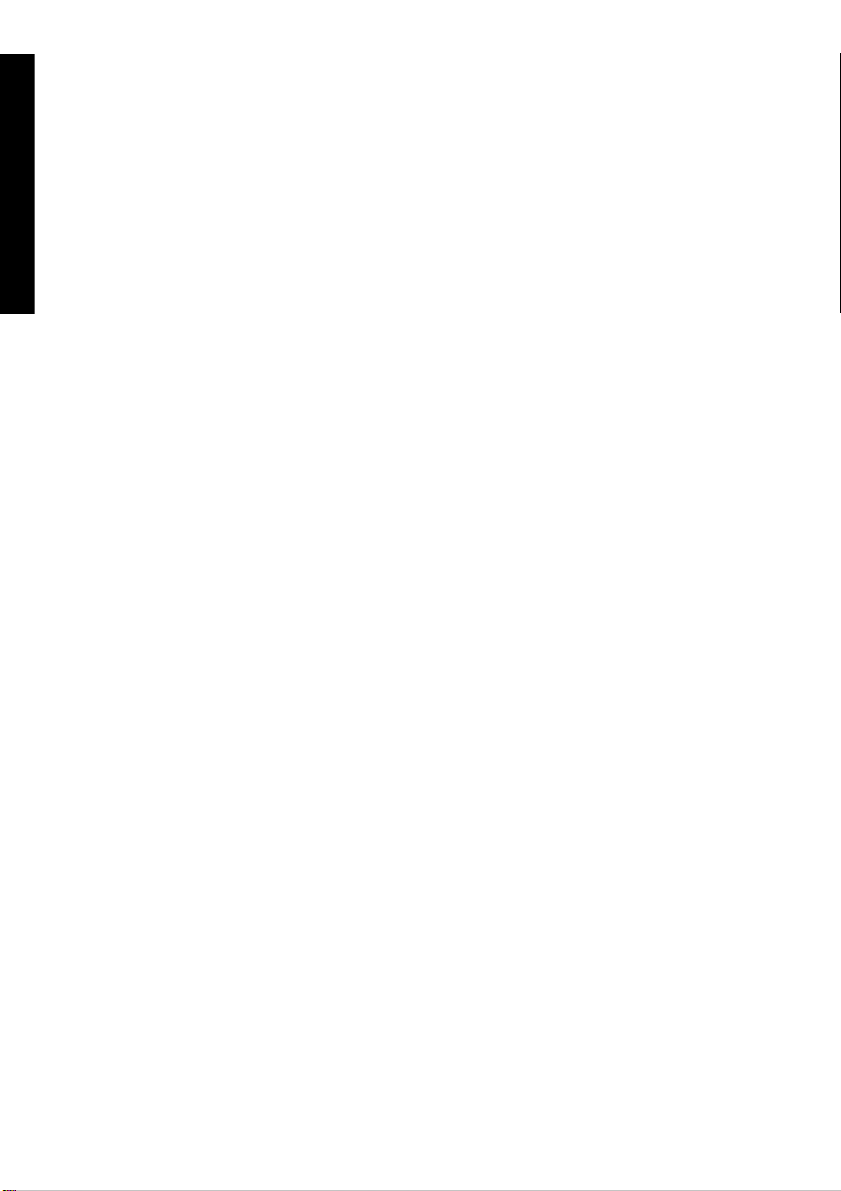
6. Przycisk Cancel (Anuluj) anuluje bieżącą operację. Często jest używany do przerwania drukowania
bieżącego zadania.
Wstęp
7. Lampka Status (Stan) jest wyłączona, jeśli drukarka nie jest gotowa do drukowania: może być
wyłączona lub być w trybie uśpienia. Ma kolor zielony, gdy drukarka jest gotowa i bezczynna; ma
kolor zielony i miga, gdy drukarka jest zajęta; ma kolor pomarańczowy, jeśli wystąpił poważny błąd
wewnętrzny; ma kolor pomarańczowy i miga, jeśli czeka na interwencję użytkownika.
8. Przycisk Up (W górę) zaznacza poprzednią pozycję na liście lub zwiększa wartość liczbową.
9. Przycisk Select (Wybór) wybiera zaznaczoną pozycję.
10. Przycisk Back (Wstecz) powoduje powrót do poprzedniego menu. Wielokrotne naciśnięcie lub
przytrzymanie tego przycisku spowoduje szybki powrót do menu głównego.
11. Przycisk Down (W dół) zaznacza następną pozycję na liście lub zmniejsza wartość liczbową.
Aby zaznaczyć pozycję na panelu przednim, naciskaj przyciski Up (W górę) lub Down (W dół), dopóki
dana pozycja nie zostanie zaznaczona.
Aby wybrać pozycję na panelu przednim, najpierw zaznacz ją, a następnie naciśnij przycisk Select
(Wybór).
Wszystkie cztery ikony panelu przedniego można znaleźć w menu głównym. Aby wybrać lub zaznaczyć
ikonę, gdy ikony nie są wyświetlane na panelu, naciskaj przycisk Back (Wstecz), dopóki nie staną się
widoczne.
Jeśli w niniejszej instrukcji jest pokazana następująca seria pozycji: Pozycja1 > Pozycja2 > Pozycja3,
oznacza to, że pozycje należy wybierać w kolejności Pozycja1, następnie Pozycja2, a następnie
Pozycja3.
Informacje dotyczące określonego zastosowania panelu przedniego można znaleźć w różnych
miejscach tej instrukcji.
10 Rozdział 1 Wstęp PLWW
Page 22
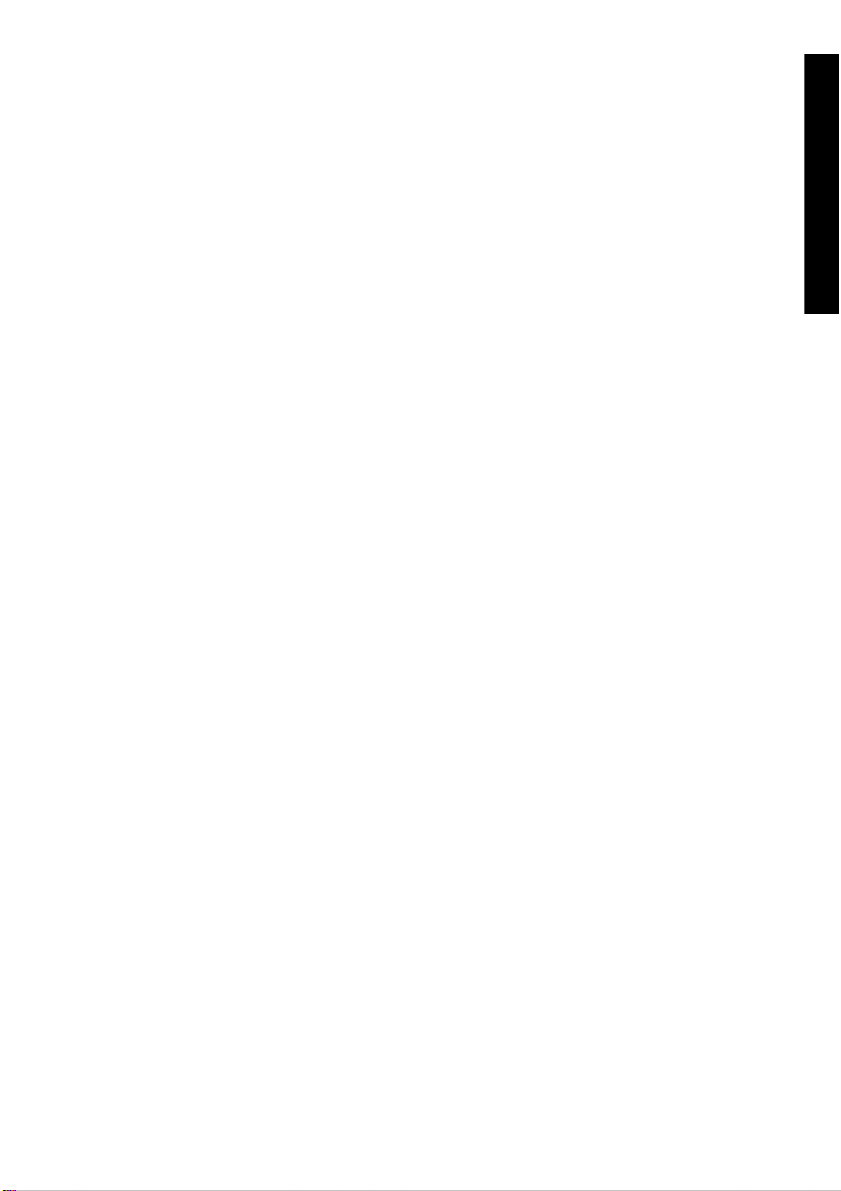
Oprogramowanie drukarki
Do drukarki dołączono następujące oprogramowanie:
● Wbudowany serwer internetowy, który jest uruchamiany w drukarce, umożliwia za pomocą
przeglądarki internetowej (uruchomionej na dowolnym komputerze) przesyłanie zadań drukowania
i zarządzanie nimi, a także sprawdzanie poziomów atramentu i stanu drukarki
Sterownik HP-GL/2 i RTL dla systemu Windows
●
Sterownik PostScript dla systemu Windows (tylko drukarki HP Designjet 4000ps i 4500ps)
●
● Sterownik PostScript dla systemu Mac OS 9 (tylko drukarka HP Designjet 4000ps)
● Sterownik PostScript dla systemu Mac OS X (tylko drukarki HP Designjet 4000ps i 4500ps)
Sterownik ADI dla programu AutoCAD 14
●
Wstęp
PLWW Oprogramowanie drukarki 11
Page 23
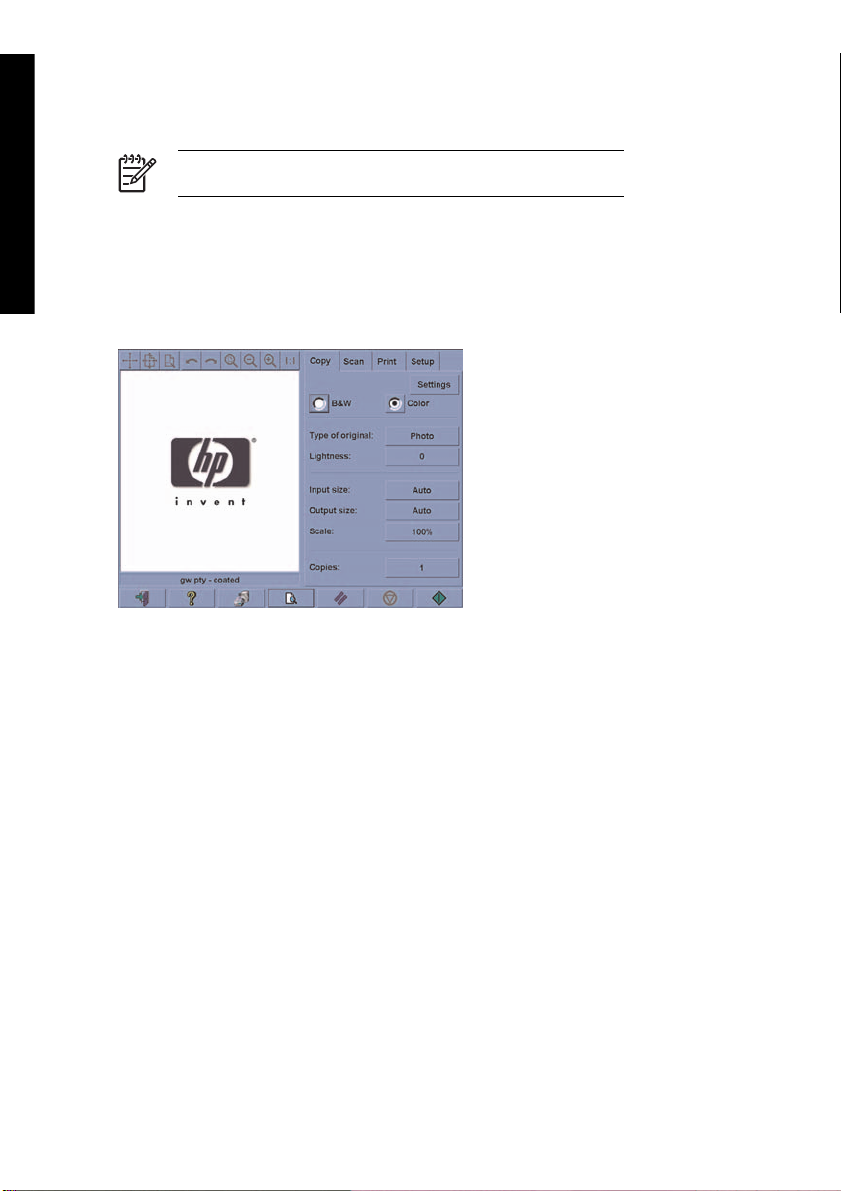
Oprogramowanie skanera [4500]
Wstęp
Oprogramowanie skanera jest zainstalowane na dotykowym wyświetlaczu skanera i jest uruchamiane
automatycznie po włączeniu wyświetlacza. Pierwsza wyświetlana strona składa się z dwóch głównych
sekcji:
●
●
Okno podglądu zajmuje większość miejsca w sekcji przeglądania. Powyżej znajduje się pasek narzędzi
z dziewięcioma przyciskami służącymi do zmieniania sposobu podglądu obrazu (zobacz Instrukcję
obsługi drukarki na dysku CD).
Sekcja sterowania zawiera cztery karty: Copy, Scan, Print i Setup (Kopiowanie, Skanowanie,
Drukowanie i Instalacja). Na poszczególnych kartach są dostępne opcje ustawień dotyczących zadań
kopiowania, skanowania, drukowania lub konfigurowania.
U dołu strony jest siedem dużych przycisków. Od lewej do prawej strony:
1. Quit (Zakończ): umożliwia zamknięcie i ponowne uruchomienie ekranu dotykowego
2. Online help (Pomoc elektroniczna): udostępnia więcej informacji na temat niektórych zagadnień,
3. Print queue (Kolejka druku): zarządzanie kolejką druku
4. Preview (Podgląd): umożliwia skanowanie dokumentu w celu wyświetlenia podglądu obrazu i
5. Reset (Resetuj): umożliwia zresetowanie ustawień i przywrócenie wartości domyślnych
Uwaga Niniejszy temat dotyczy tylko drukarki HP Designjet serii 4500.
sekcji przeglądania znajdującej się po lewej stronie i służącej do przeglądania skanowanych
obrazów;
sekcji sterowania znajdującej się po prawej stronie.
niż niniejszy dokument
zaznaczenia żądanego obszaru
12 Rozdział 1 Wstęp PLWW
Page 24
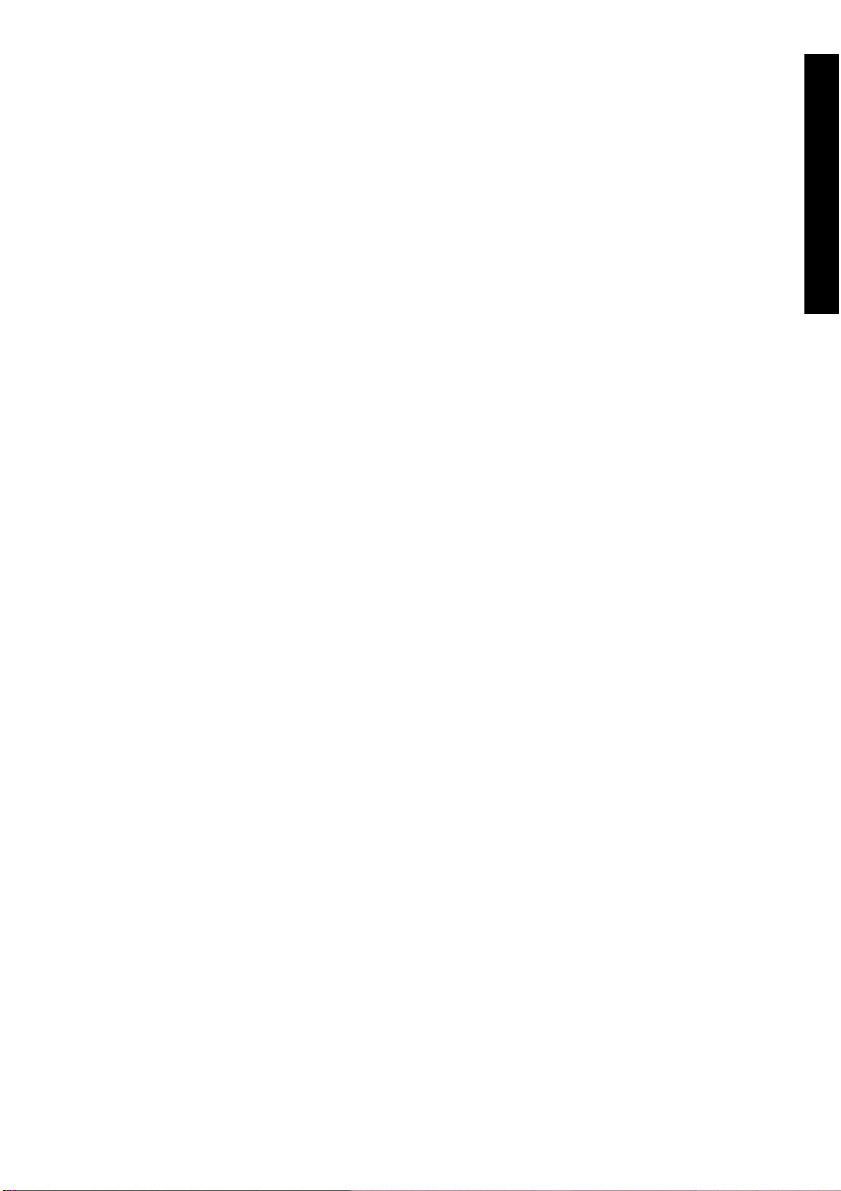
6. Stop (Zatrzymaj): anuluje bieżącą operację
7. Zapewnia dostęp do funkcji Copy (Kopiowanie), Scan (Skanowanie) lub Print (Drukowanie) w
zależności od wybranej karty
Wstęp
PLWW Oprogramowanie skanera [4500] 13
Page 25
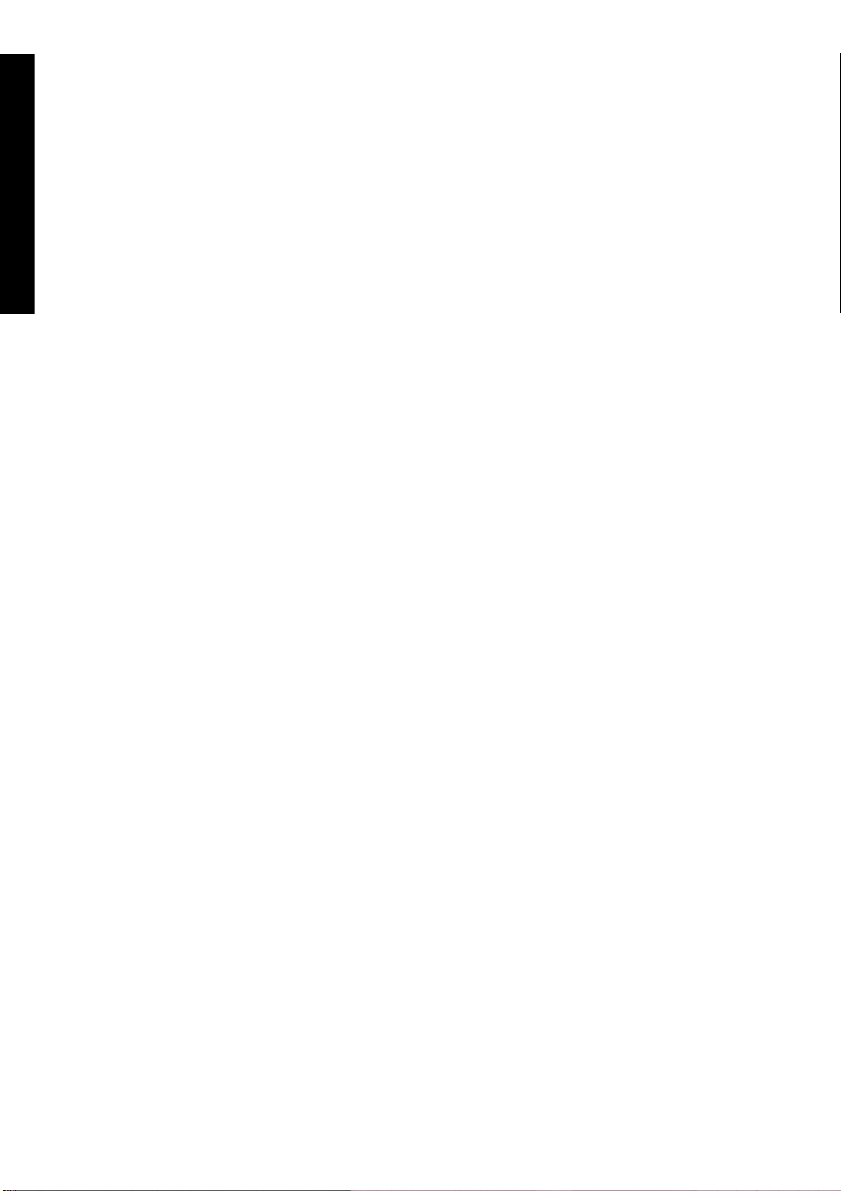
Wstęp
14 Rozdział 1 Wstęp PLWW
Page 26
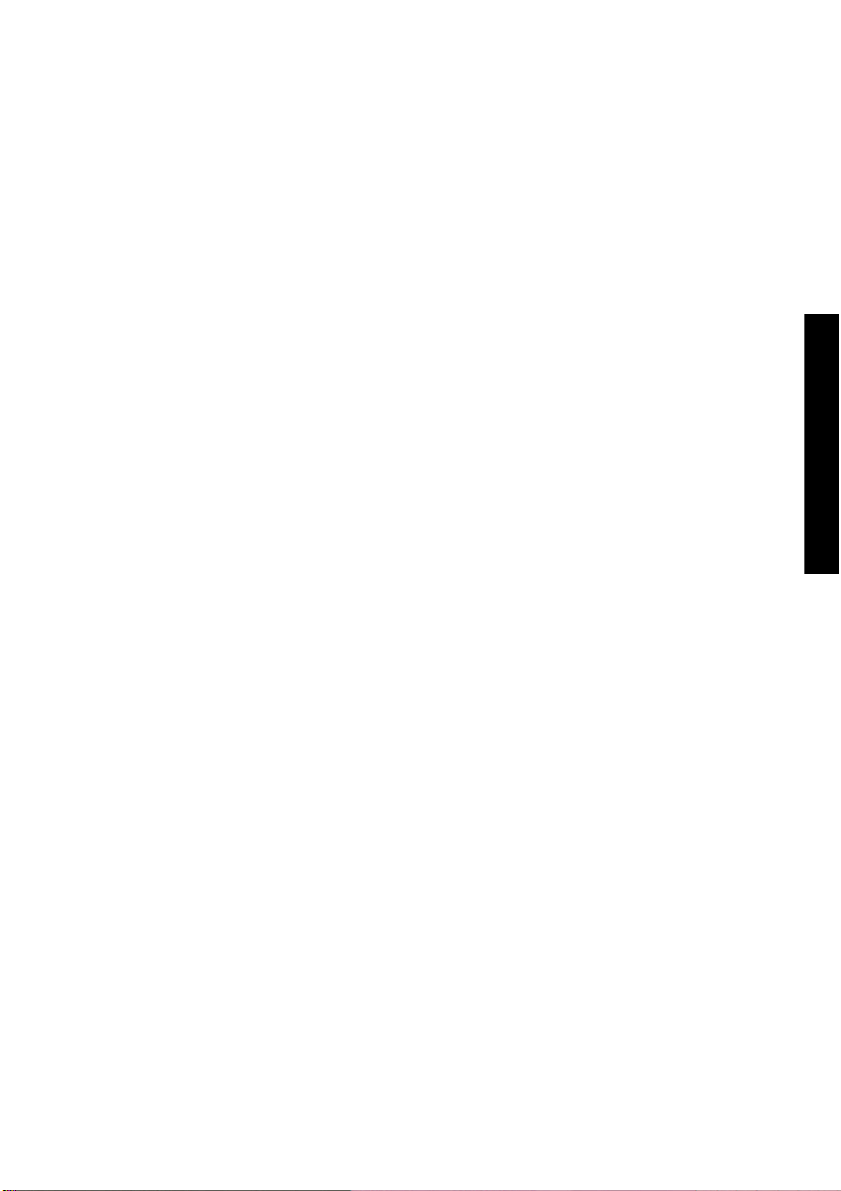
2 Jak to zrobić... (tematy związane z
działaniem drukarki)
Włączanie i wyłączanie
●
Ponowne uruchamianie
●
● Uzyskiwanie dostępu do wbudowanego serwera internetowego
● Ochrona hasłem wbudowanego serwera internetowego
Zmienianie ustawienia trybu uśpienia
●
● Wyłączanie brzęczyka
Jak to zrobić... (tematy
związane z działaniem drukarki)
PLWW 15
Page 27
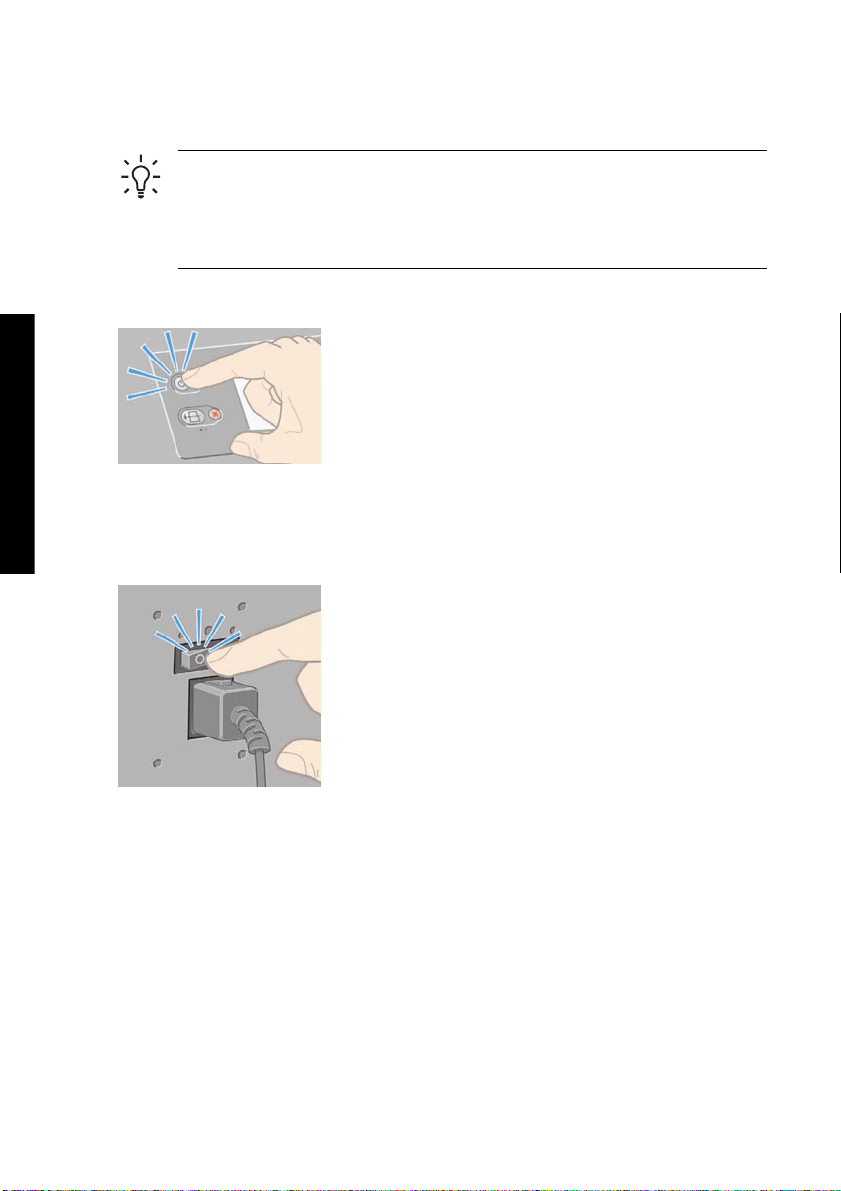
Włączanie i wyłączanie
Wskazówka Drukarka jest zgodna z normą Energy Star i można ją pozostawić włączoną
bez marnowania energii. Pozostawienie jej włączonej skraca czas reakcji oraz polepsza
ogólną niezawodność systemu. Jeśli drukarka nie jest używana przez pewien okres czasu
(domyślnie przez 30 minut), przechodzi w tryb uśpienia, aby oszczędzić energię. Jednak
każda interakcja użytkownika z drukarką przywróci tryb aktywności, co umożliwia wznowienie
drukowanie.
Normalnym i zalecanym sposobem włączania i wyłączania drukarki jest używanie przycisku Power
związane z działaniem drukarki)
Jak to zrobić... (tematy
(Zasilanie) na panelu przednim.
Wyłączenie drukarki w ten sposób powoduje, że głowice drukujące są automatycznie chowane razem z
gniazdami czyszczącymi, co zapobiega wysychaniu głowic.
Jeśli nie planujesz używania drukarki przez dłuższy czas, zalecane jest wyłączenie drukarki za pomocą
przycisku Power (Zasilanie), a następnie także wyłączenie przełącznika zasilania znajdującego się z tyłu.
Aby ponownie włączyć drukarkę, użyj przełącznika zasilania z tyłu, a następnie przycisku Power
(Zasilanie).
Drukarka po włączeniu potrzebuje trochę czasu na zainicjowanie. Drukarka HP Designjet serii 4000
potrzebuje na to trzech minut (w przybliżeniu), a drukarka Designjet serii 4500 — trzech i pół minuty.
16 Rozdział 2 Jak to zrobić... (tematy związane z działaniem drukarki) PLWW
Page 28
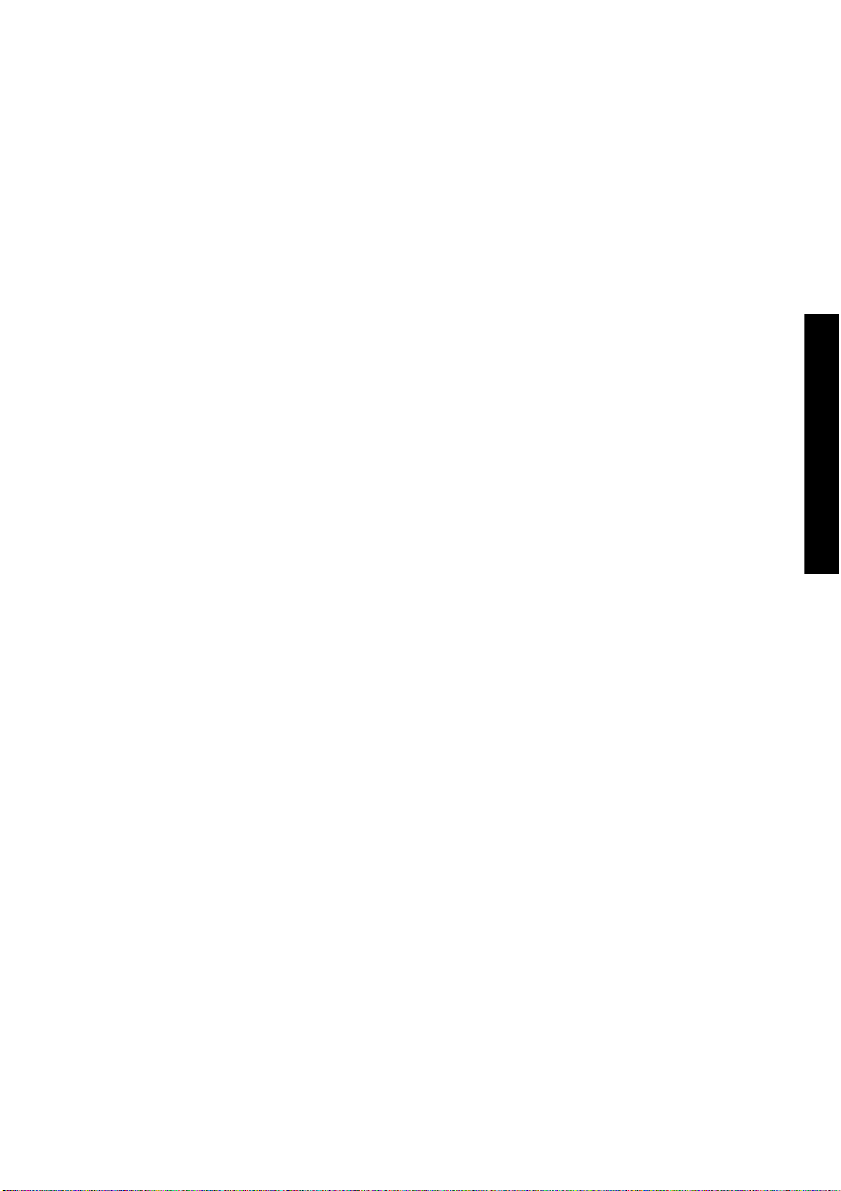
Ponowne uruchamianie
W niektórych przypadkach może być konieczne ponowne uruchomienie drukarki. W tym celu należy
wykonać następujące czynności:
1. Naciśnij przycisk Power (Zasilanie) na panelu przednim, aby wyłączyć drukarkę, odczekaj chwilę i
ponownie naciśnij przycisk Power (Zasilanie). Powinno to spowodować ponowne uruchomienie
drukarki; w przeciwnym razie przejdź do kroku 2.
2. Naciśnij przycisk Reset (Zerowanie) na panelu przednim. Aby nacisnąć przycisk Reset
(Zerowanie), należy posłużyć się narzędziem z wąskim czubkiem. Zwykle przynosi to taki sam
skutek, jak dla czynności z kroku 1, i może zadziałać, jeśli te okazały się nieskuteczne.
3. Jeżeli wykonanie czynności z powyższych kroków nie przyniesie efektu, należy wyłączyć drukarkę
za pomocą przełącznika zasilania znajdującego się z tyłu urządzenia.
4. Wyjmij przewód zasilający z gniazda zasilania.
5. Odczekaj 10 sekund.
6. Włóż przewód zasilający do gniazda zasilania i włącz drukarkę, używając przełącznika zasilania.
7. Sprawdź, czy świeci się lampka zasilania na panelu przednim. W przeciwnym razie włącz drukarkę
za pomocą przycisku Power (Zasilanie).
Jak to zrobić... (tematy
związane z działaniem drukarki)
PLWW Ponowne uruchamianie 17
Page 29
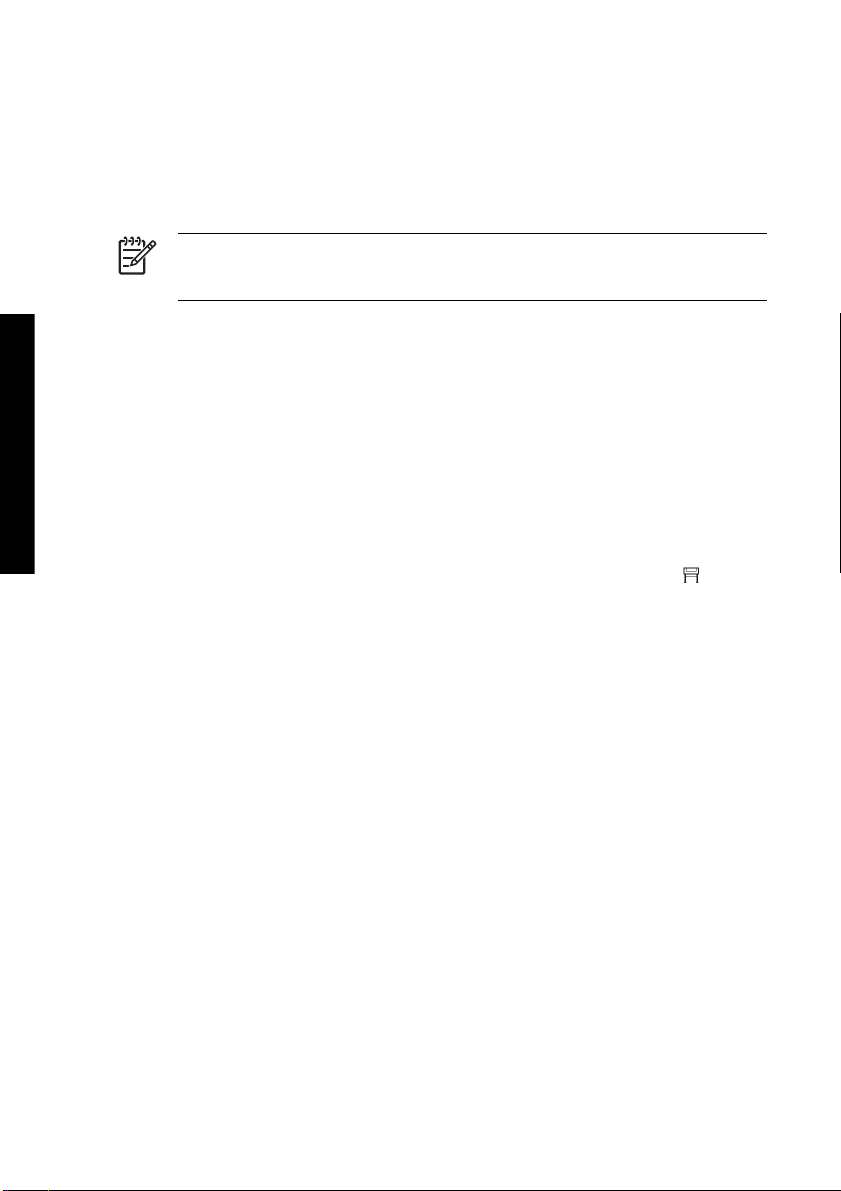
Uzyskiwanie dostępu do wbudowanego serwera
internetowego
Wbudowany serwer internetowy umożliwia zdalne zarządzanie drukarką i zadaniami drukowania za
pomocą zwykłej, uruchomionej na dowolnym komputerze, przeglądarki sieci Web.
Uwaga Korzystanie z wbudowanego serwera internetowego wymaga połączenia TCP/IP z
drukarką. Połączenie typu AppleTalk, Novell lub USB z drukarką wyklucza korzystanie z
wbudowanego serwera internetowego.
związane z działaniem drukarki)
Jak to zrobić... (tematy
Poniższa lista obejmuje przeglądarki uznane za zgodne z wbudowanym serwerem internetowym:
Internet Explorer 5.5 lub wersja nowsza, dla systemu Windows.
●
● Internet Explorer 5.2.1 lub wersja nowsza, dla systemu Mac OS 9.
● Internet Explorer 5.1 lub wersja nowsza, dla systemu Mac OS X.
Netscape Navigator 6.01 lub wersja nowsza.
●
Mozilla 1.5 lub wersja nowsza.
●
● Safari.
Istnieje kilka metod uzyskiwania dostępu do wbudowanego serwera internetowego:
● Na dowolnym komputerze otwórz przeglądarkę sieci Web i podaj adres drukarki. Adres drukarki
(rozpoczynający się od http:) można znaleźć na panelu przednim, zaznaczając ikonę
(Instalacja).
● Wybierz opcję Status of my printer (Stan mojej drukarki) lub Manage my printer's queue
(Zarządzaj kolejką drukarki) na karcie Services (Usługi) sterownika drukarki systemu Windows lub
w panelu Services (Usługi) sterownika drukarki systemu Mac OS.
● Na komputerze z systemem Windows z zainstalowanym oprogramowaniem tej drukarki kliknij
dwukrotnie ikonę Printer Access Utility (Narzędzie dostępu do drukarki) na pulpicie, a następnie
wybierz drukarkę.
Jeżeli pomimo wykonania tych instrukcji nie udało się uzyskać dostępu do wbudowanego serwera
internetowego, zobacz Instrukcję obsługi drukarki na dysku CD.
Korzystanie z adresu IP poprzez magistralę FireWire w systemie Mac
OS X 10.3 lub nowszym
W przypadku korzystania z systemu Mac OS X 10.3 (lub nowszej wersji) i połączenia typu FireWire z
drukarką, jest możliwe — aby można było używać wbudowanego serwera internetowego — ustawienie
adresu IP drukarki. W tym celu:
1. Otwórz okno System Preferences (Preferencje systemu) i kliknij opcję Network (Sieć).
2. Wybierz polecenie Network Port Configurations (Konfiguracje portu sieciowego) z menu
podręcznego Show (Pokaż).
18 Rozdział 2 Jak to zrobić... (tematy związane z działaniem drukarki) PLWW
Page 30
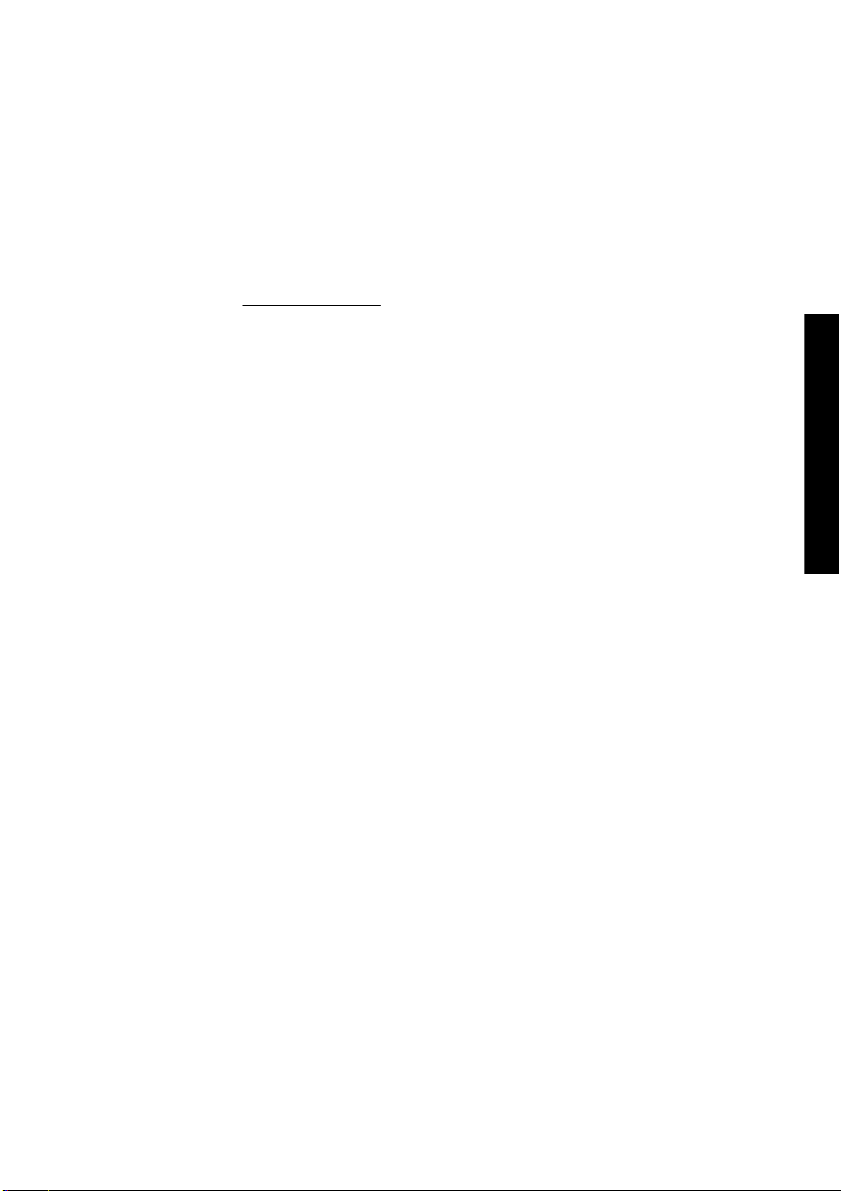
3. Jeśli na liście brakuje konfiguracji portu FireWire, kliknij opcję New (Nowe), następnie wybierz
opcję FireWire z menu podręcznego Port. Możesz nadać nowej konfiguracji portu dowolną nazwę,
na przykład FireWire.
4. Przeciągnij nową konfigurację portu na początek listy Port Configuration (Konfiguracja portu).
Zapewni to przypisanie portowi adresu IP.
5. Kliknij przycisk Apply Now (Zastosuj).
Jeśli nie przeciągniesz konfiguracji portu FireWire na początek listy Port Configuration (Konfiguracja
portu), musisz wybrać polecenie Manually (Ręcznie) (lub DHCP with manual address [DHCP z
adresem ręcznym]) z menu podręcznego Configure IPv4 (Konfiguracja IPv4) i wprowadzić adres IP.
Odwiedź witrynę
aktywacji adresu IP poprzez magistralę FireWire.
Po podłączeniu drukarki poprzez magistralę FireWire, aby w pełni wykorzystać drukowanie poprzez
FireWire, zaleca się dodanie drukarki przy użyciu modułów FireWire i używanie adresu IP poprzez
magistralę FireWire tylko do odwiedzania wbudowanego serwera internetowego drukarki.
Jeśli drukarka jest podłączona poprzez magistralę FireWire i jednocześnie jest połączona z siecią
poprzez złącze Fast Ethernet lub Gigabit Ethernet, adres IP drukarki poprzez magistralę FireWire
będzie niedostępny, a dostęp do wbudowanego serwera internetowego z okna dialogowego drukarki
będzie niemożliwy. Natomiast będzie możliwe drukowanie poprzez magistralę FireWire.
Również w przypadku udostępnienia drukarki poprzez magistralę FireWire użytkownicy zdalni nie będą
mogli uzyskać dostępu do wbudowanego serwera internetowego z okna dialogowego drukarki, chociaż
będą mogli drukować.
http://www.apple.com/, aby uzyskać szczegółowe lub aktualne informacje dotyczące
Jak to zrobić... (tematy
związane z działaniem drukarki)
PLWW Uzyskiwanie dostępu do wbudowanego serwera internetowego 19
Page 31

Ochrona hasłem wbudowanego serwera internetowego
1. We wbudowanym serwerze internetowym przejdź do strony Security (Zabezpieczenia), którą
można znaleźć na karcie Settings (Ustawienia).
2. Wprowadź wybrane hasło w polu New password (Nowe hasło).
3. Ponowne wprowadzenie hasła w polu Confirm password (Potwierdź hasło) ma chronić przed
błędnym wpisem.
4. Kliknij przycisk Set password (Ustaw hasło).
związane z działaniem drukarki)
Jak to zrobić... (tematy
Od tej chwili bez podania hasła nie będą możliwe następujące działania wykonywane za pomocą
wbudowanego serwera internetowego:
● Zarządzanie zadaniami drukowania znajdującymi się w kolejce (anulowanie, usuwanie)
● Wyświetlanie podglądu zadań drukowania
Usuwanie przechowywanych zadań
●
Czyszczenie informacji dotyczących ewidencjonowania
●
● Aktualizacja oprogramowania sprzętowego drukarki
Uwaga Jeśli zapomnisz hasło, zobacz Instrukcję obsługi drukarki na dysku CD.
20 Rozdział 2 Jak to zrobić... (tematy związane z działaniem drukarki) PLWW
Page 32
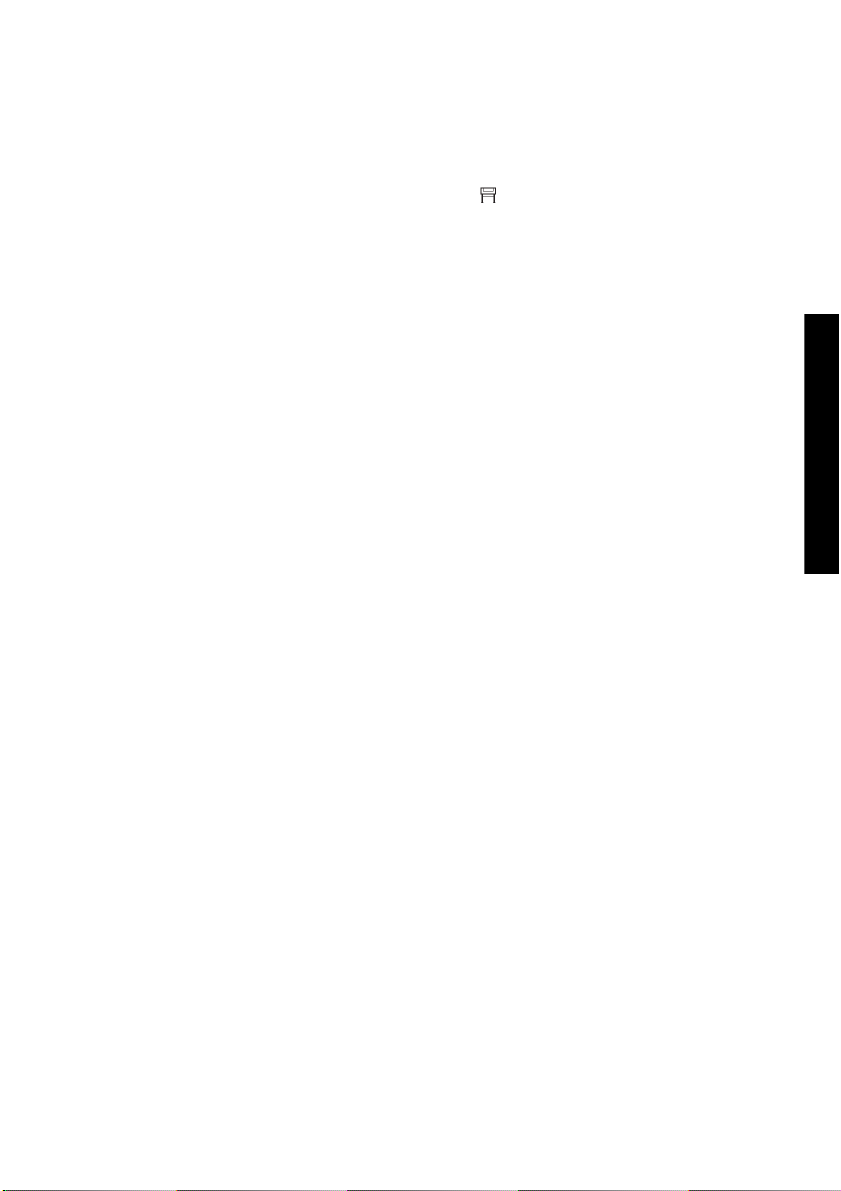
Zmienianie ustawienia trybu uśpienia
Jeśli drukarka jest włączona, ale jest nieużywana przez określony czas, automatycznie przejdzie w tryb
uśpienia, aby oszczędzić energię. Aby zmienić czas oczekiwania drukarki na przejście do trybu
uśpienia, przejdź do panelu przedniego i wybierz ikonę
configuration (Konfiguracja drukarki), a następnie wybierz pozycję Sleep mode wait time (Czas
oczekiwania w trybie uśpienia). Zaznacz żądany czas oczekiwania, po czym naciśnij przycisk Select
(Wybór).
(Instalacja), wybierz pozycję Printer
Jak to zrobić... (tematy
związane z działaniem drukarki)
PLWW Zmienianie ustawienia trybu uśpienia 21
Page 33
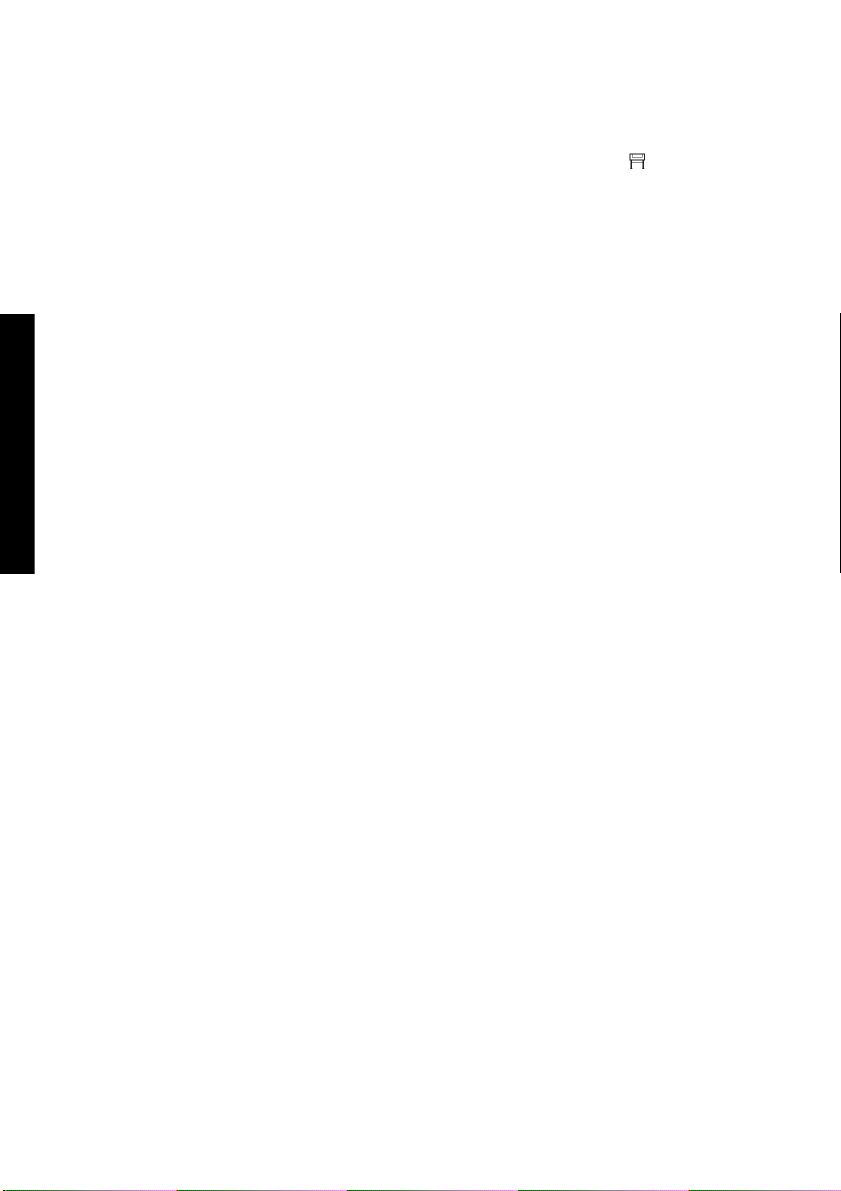
Wyłączanie brzęczyka
Aby włączyć lub wyłączyć brzęczyk, przejdź do panelu przedniego i wybierz ikonę (Instalacja),
następnie kolejno wybierz pozycje Printer configuration (Konfiguracja drukarki) > Front panel options
(Opcje panelu przedniego) > Enable buzzer (Włącz brzęczyk).
związane z działaniem drukarki)
Jak to zrobić... (tematy
22 Rozdział 2 Jak to zrobić... (tematy związane z działaniem drukarki) PLWW
Page 34
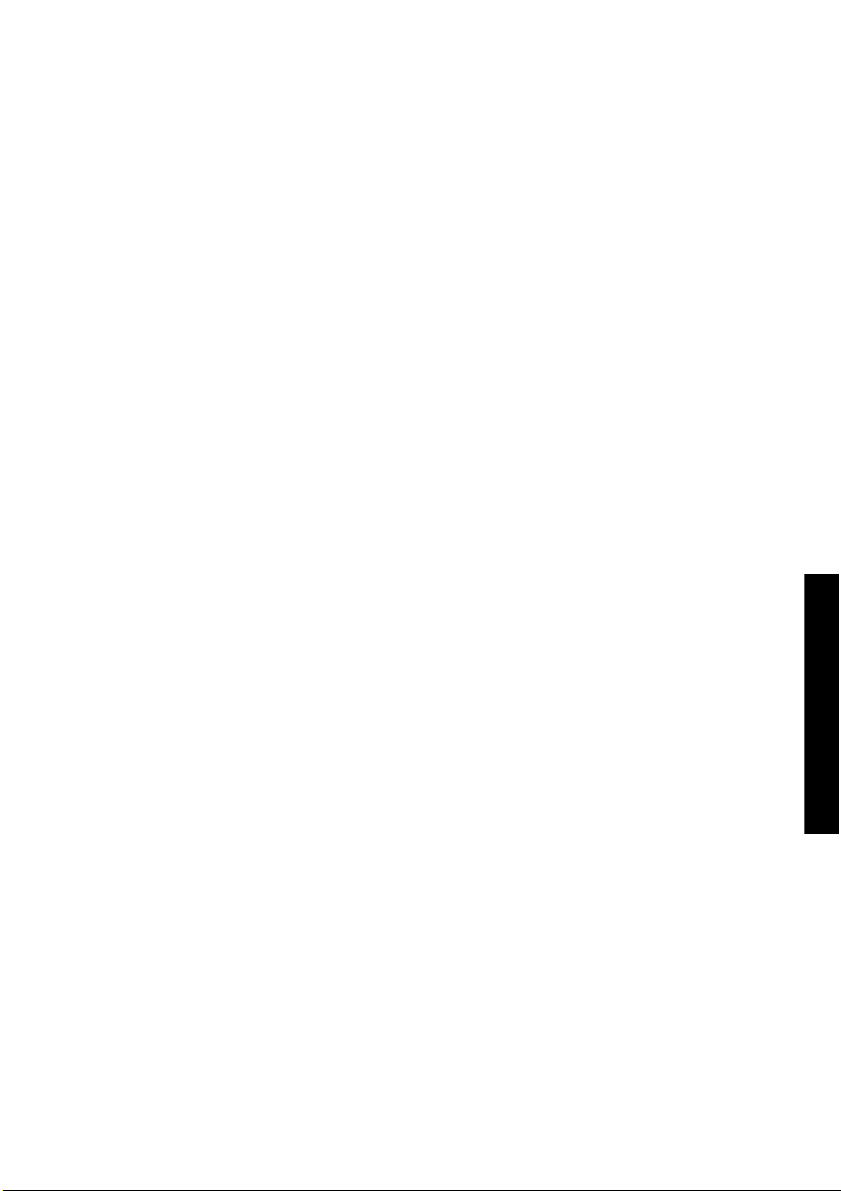
3 Jak to zrobić... (tematy związane z
papierem)
Ładowanie roli na trzpień obrotowy [4000]
●
Ładowanie roli do drukarki [4000]
●
● Wyładowanie roli z drukarki [4000]
● Ładowanie pojedynczego arkusza [4000]
Wyładowanie pojedynczego arkusza [4000]
●
● Ładowanie roli na trzpień obrotowy [4500]
● Ładowanie roli do drukarki [4500]
Wyładowanie roli z drukarki [4500]
●
Przytnij papier za pomocą obcinarki ręcznej [4500]
●
● Wyświetlanie informacji o papierze
● Pobieranie profilów materiałów
Używanie papieru firm innych niż HP
●
Anulowanie czasu schnięcia
●
● Zmienianie czasu schnięcia
PLWW 23
związane z papierem)
Jak to zrobić... (tematy
Page 35

Ładowanie roli na trzpień obrotowy [4000]
Uwaga Niniejszy temat dotyczy tylko drukarki HP Designjet serii 4000.
1. Upewnij się, że kółka drukarki są zablokowane (dźwignia hamulca jest wciśnięta w dół), aby
zapobiec przesuwaniu się drukarki.
2. Opuść dźwignię trzpienia.
3. Zdejmij prawy koniec trzpienia (1) z drukarki, a następnie przesuń trzpień w prawo, co umożliwi
wyjęcie drugiego końca (2). Wyjmując trzpień, nie wkładaj palców w jego podporę.
Jak to zrobić... (tematy
związane z papierem)
Na zakończeniach trzpienia obrotowego znajdują się ograniczniki mające na celu utrzymanie roli
na miejscu. Ogranicznik znajdujący się na lewym zakończeniu trzpienia można zdjąć, co umożliwia
założenie nowej roli. Ponadto ogranicznik ten przesuwa się wzdłuż trzpienia, utrzymując role o
różnych szerokościach.
4. Zdejmij niebieski ogranicznik papieru (1) znajdujący się na lewym końcu trzpienia.
24 Rozdział 3 Jak to zrobić... (tematy związane z papierem) PLWW
Page 36
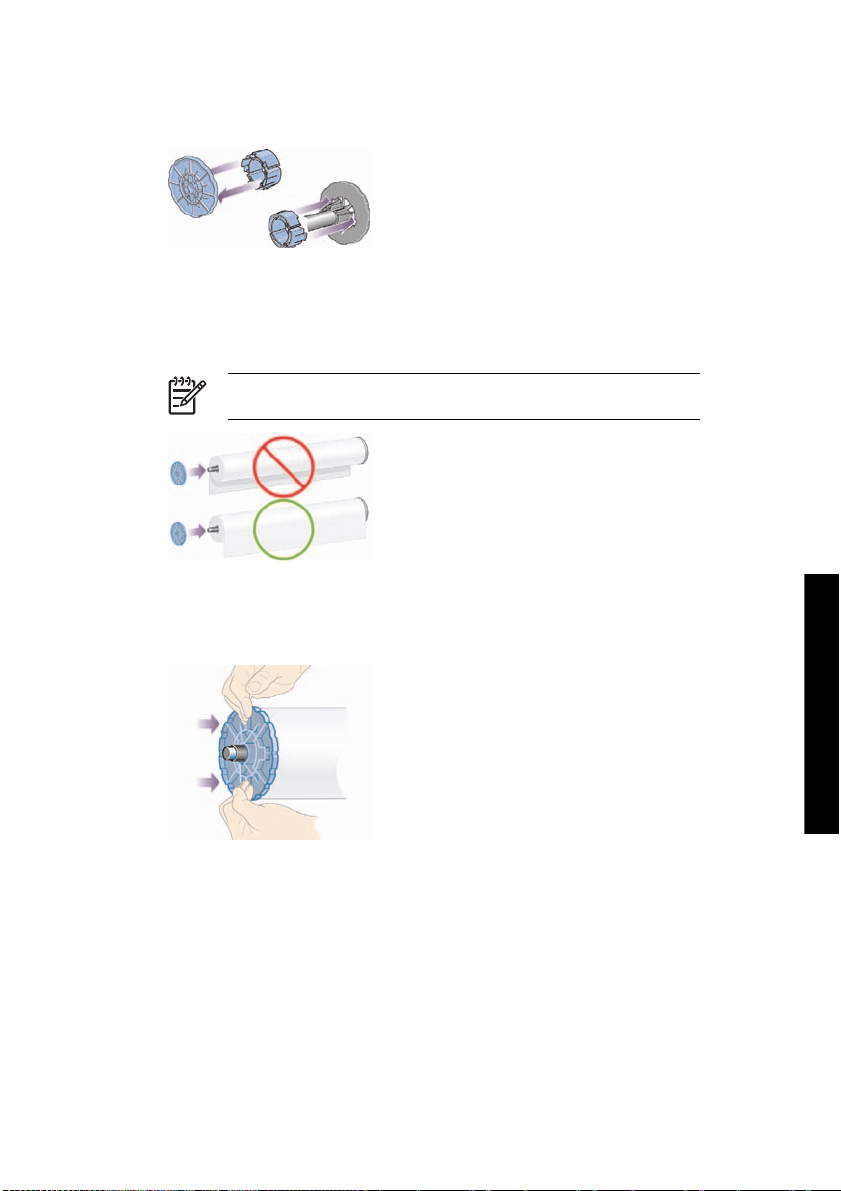
5. Jeśli rola jest nawinięta na trzycalową kartonową gilzę, upewnij się, że zainstalowano gilzy
pośrednie znajdujące się w wyposażeniu drukarki. Zobacz poniżej:
6. Rola może być bardzo długa; połóż trzpień obrotowy poziomo na stole i tu załaduj rolę. Miej na
uwadze, że aby to zrobić, może być konieczny udział dwóch osób.
7. Wsuń nową rolę na trzpień obrotowy. Upewnij się, że orientacja papieru jest taka, jak pokazano
poniżej. W przeciwnym razie zdejmij rolę, obróć ją o 180 stopni i wsuń z powrotem na trzpień
obrotowy.
Uwaga Na trzpieniu znajduje się nalepka pokazująca poprawne położenie.
Upewnij się, że nie ma odstępu między rolą a ogranicznikiem umocowanym na prawym końcu
trzpienia obrotowego.
8. Włóż niebieski ogranicznik na wystającą końcówkę trzpienia, po czym dopchnij ogranicznik do roli.
PLWW Ładowanie roli na trzpień obrotowy [4000] 25
związane z papierem)
Jak to zrobić... (tematy
Page 37

Jak to zrobić... (tematy
związane z papierem)
9. Sprawdź, czy niebieski ogranicznik papieru jest dosunięty możliwie daleko, ale bez używania
nadmiernej siły.
10. Trzymając niebieski ogranicznik papieru po lewej stronie, wsuń trzpień obrotowy do drukarki
najpierw lewym końcem, a następnie prawym, jak pokazują strzałki 1 i 2 na rysunku.
11. Aby upewnić się, że prawy koniec trzpienia jest na swoim miejscu, sprawdź, czy dźwignia trzpienia
obrotowego znajduje się w górnej pozycji (jest ustawiona poziomo). Jeśli to konieczne, możesz
przesunąć dźwignię samodzielnie.
W przypadku regularnego używania różnych rodzajów papieru można wstępnie załadować je na różne
trzpienie, co umożliwi szybszą wymianę ról. Istnieje możliwość dokupienia dodatkowych trzpieni
obrotowych.
26 Rozdział 3 Jak to zrobić... (tematy związane z papierem) PLWW
Page 38
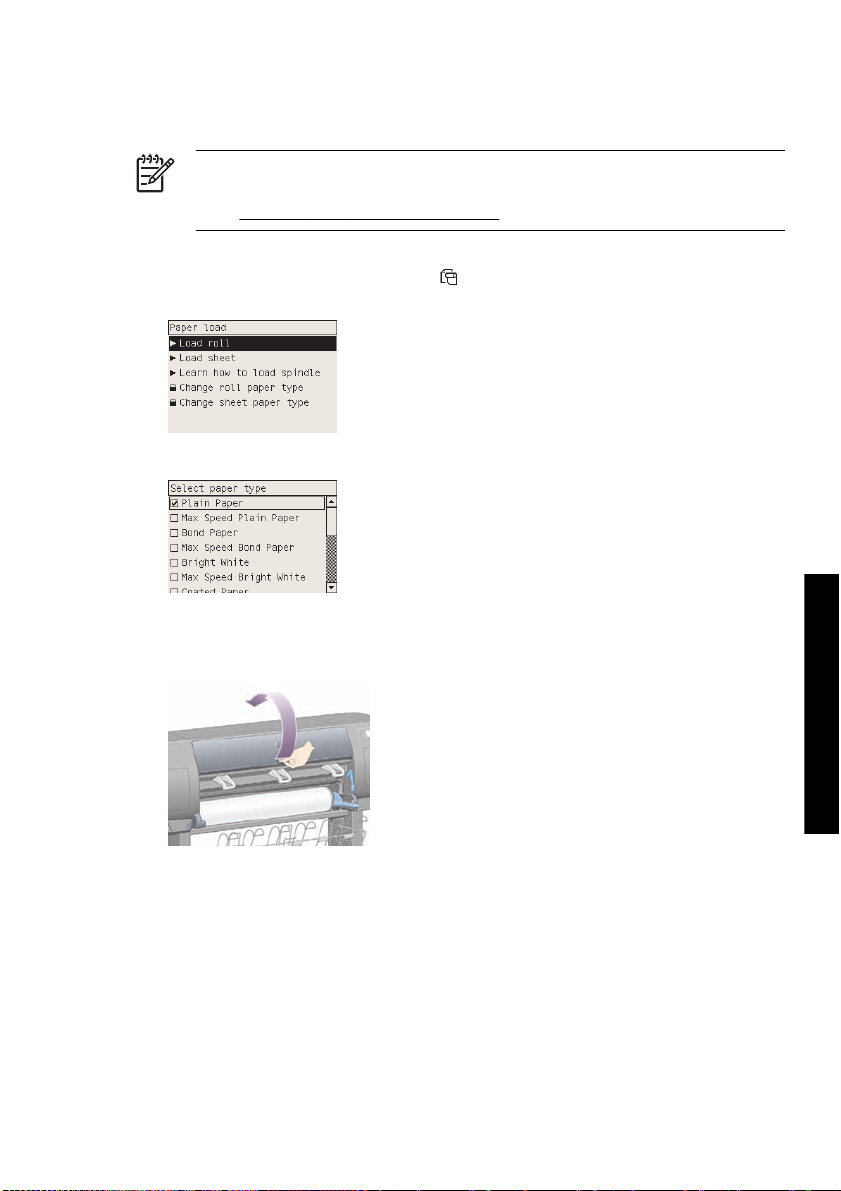
Ładowanie roli do drukarki [4000]
Uwaga Niniejszy temat dotyczy tylko drukarki HP Designjet serii 4000.
Aby rozpocząć tę procedurę, należy najpierw załadować rolę na trzpień obrotowy. Zobacz
Ładowanie roli na trzpień obrotowy [4000].
sekcję
1.
Na panelu przednim drukarki wybierz ikonę
(Załaduj papier) > Load roll (Załaduj rolę).
2. Na panelu przednim jest wyświetlana lista rodzajów papieru.
3. Wybierz rodzaj używanego papieru. Jeśli nie masz pewności, jaki rodzaj wybrać, zobacz Instrukcję
obsługi drukarki na dysku CD.
4. Zaczekaj, aż na panelu przednim zostanie wyświetlony monit o otwarcie okna drukarki.
(Papier), następnie wybierz pozycje Paper load
związane z papierem)
Jak to zrobić... (tematy
PLWW Ładowanie roli do drukarki [4000] 27
Page 39

5. Podnieś dźwignię ładowania papieru.
6. Wyciągnij z roli około 1 metra papieru.
7. Ostrożnie włóż krawędź wiodącą papieru nad czarną rolkę.
Jak to zrobić... (tematy
związane z papierem)
28 Rozdział 3 Jak to zrobić... (tematy związane z papierem) PLWW
OSTRZEŻENIE! Zachowaj ostrożność podczas ładowania papieru, nie dotykaj
gumowych kółek na płycie dociskowej: obracając się, mogłyby wciągnąć skórę, włosy lub
odzież.
OSTRZEŻENIE! Uważaj, aby nie włożyć palców do szczeliny podawania papieru.
Chwila nieuwagi może być bolesna.
Page 40
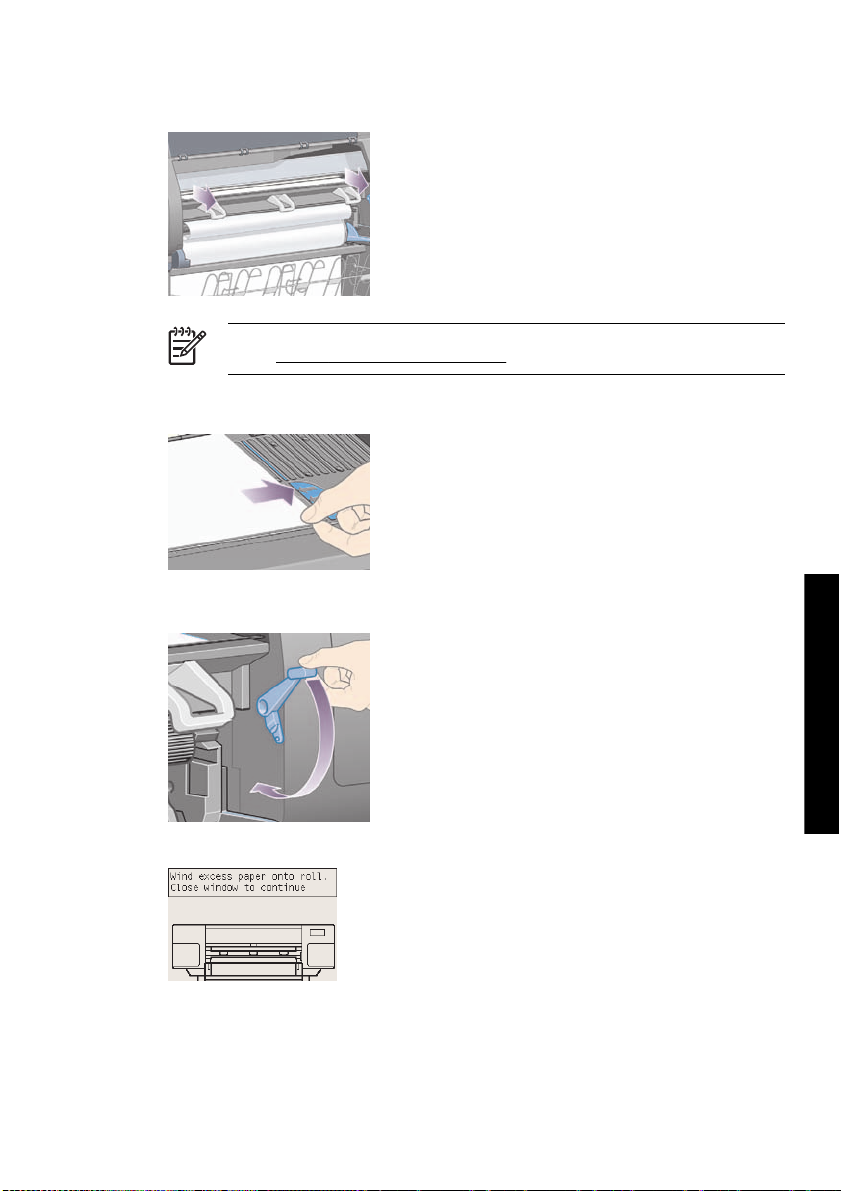
8. Poczekaj, aż papier wysunie się z drukarki, jak pokazano na poniższej ilustracji.
Uwaga Jeśli na dowolnym etapie ładowania papieru wystąpi nieoczekiwany problem,
zobacz
Papieru nie można załadować [4000].
9. Wyrównaj prawą krawędź papieru z niebieską linią i lewym brzegiem półkola znajdującego się po
prawej stronie płyty dociskowej.
10. Jeśli papier jest poprawnie wyrównany względem niebieskiej linii i półkola, opuść dźwignię
ładowania papieru.
11. Na panelu przednim pojawi się monit o nawinięcie nadmiaru papieru na rolę.
PLWW Ładowanie roli do drukarki [4000] 29
związane z papierem)
Jak to zrobić... (tematy
Page 41

Jak to zrobić... (tematy
związane z papierem)
12. Nawiń nadmiar papieru na rolę. Posługując się ogranicznikiem papieru, przewiń rolę w kierunku
pokazanym na rysunku.
13. Opuść okno.
14. Na panelu przednim ponownie pojawi się monit o nawinięcie nadmiaru papieru na rolę.
15. Drukarka wykona kalibrację kolorów, jeśli jeszcze nie została wykonana kalibracja dla używanego
rodzaju papieru i jest włączona funkcja kalibracji kolorów. Zobacz sekcję
kolorów.
16. Na panelu przednim jest wyświetlany komunikat Ready (Gotowe) i drukarka jest gotowa do
drukowania.
Wykonanie kalibracji
30 Rozdział 3 Jak to zrobić... (tematy związane z papierem) PLWW
Page 42

Wyładowanie roli z drukarki [4000]
Uwaga Niniejszy temat dotyczy tylko drukarki HP Designjet serii 4000.
Przed wyładowaniem roli sprawdź, czy koniec roli jest nadal zamocowany na trzpieniu i wykonaj
odpowiednie instrukcje opisane poniżej.
Normalna procedura (rola zamocowana na trzpieniu)
Jeśli koniec roli nadal jest zamocowany na trzpieniu, wykonaj następującą procedurę.
1.
Na panelu przednim drukarki wybierz ikonę
unload (Wyładuj papier) > Unload roll (Wyładuj rolę).
2. Papier zostanie usunięty z drukarki.
Jeżeli papier nie zostanie automatycznie usunięty z drukarki, na panelu przednim pojawi się monit
wzywający do podniesienia dźwigni ładowania papieru i ręcznego obracania ogranicznika papieru
(1) do chwili, gdy papier zostanie usunięty z drukarki. Po usunięciu papieru opuść dźwignię
ładowania papieru.
3. Obracaj ogranicznik papieru (1) ręką, dopóki cały papier nie zostanie nawinięty na rolę.
4. Naciśnij przycisk Select (Wybór).
5. Naciśnij w dół dźwignię trzpienia obrotowego (2) i wyjmij rolę z drukarki, wyciągając najpierw prawy
koniec trzpienia. Wyjmując trzpień, nie wkładaj palców w jego podporę.
(Papier w roli), a następnie wybierz pozycje Paper
Rola odłączona od trzpienia
Jeśli koniec roli jest widoczny, ale nie jest już zamocowany na trzpieniu:
1. Jeżeli na panelu przednim już wybrano pozycję Paper unload (Wyładuj papier), naciśnij przycisk
Cancel (Anuluj), aby anulować procedurę.
2. Podnieś dźwignię ładowania papieru. Jeśli na panelu przednim wyświetlane jest ostrzeżenie
dotyczące dźwigni, zignoruj je.
3. Wyciągnij papier z przodu drukarki.
4. Naciśnij w dół dźwignię trzpienia obrotowego i wyjmij pusty trzpień z drukarki, wyciągając najpierw
prawy koniec trzpienia. Wyjmując trzpień, nie wkładaj palców w jego podporę.
PLWW Wyładowanie roli z drukarki [4000] 31
związane z papierem)
Jak to zrobić... (tematy
Page 43

Jak to zrobić... (tematy
związane z papierem)
5. Opuść dźwignię ładowania papieru.
6. Jeśli na panelu przednim wyświetlany jest komunikat ostrzegawczy, aby go usunąć, naciśnij
przycisk Select (Wybór).
Papier jest niewidoczny
Jeśli koniec roli jest całkowicie schowany w drukarce:
1. Naciśnij przycisk Form Feed and Cut (Wysunięcie strony i obcięcie) na panelu przednim, co
spowoduje wysunięcie pozostałego papieru.
2. Naciśnij w dół dźwignię trzpienia obrotowego i wyjmij pusty trzpień z drukarki, wyciągając najpierw
prawy koniec trzpienia. Wyjmując trzpień, nie wkładaj palców w jego podporę.
32 Rozdział 3 Jak to zrobić... (tematy związane z papierem) PLWW
Page 44

Ładowanie pojedynczego arkusza [4000]
Uwaga Niniejszy temat dotyczy tylko drukarki HP Designjet serii 4000.
Przed załadowaniem arkusza należy wyładować rolę (o ile jest załadowana). Zobacz sekcję
Wyładowanie roli z drukarki [4000].
1.
Na panelu przednim drukarki wybierz ikonę
(Załaduj papier) > Load sheet (Załaduj arkusz).
Uwaga Jak zwykle, musisz nacisnąć przycisk Select (Wybór), aby wybrać tę opcję.
2. Na panelu przednim jest wyświetlana lista rodzajów papieru.
3. Wybierz rodzaj używanego papieru. Jeśli nie masz pewności, jaki rodzaj wybrać, zobacz Instrukcję
obsługi drukarki na dysku CD.
4. Zaczekaj, aż na panelu przednim zostanie wyświetlony monit o otwarcie okna drukarki.
(Papier), następnie wybierz pozycje Paper load
PLWW Ładowanie pojedynczego arkusza [4000] 33
związane z papierem)
Jak to zrobić... (tematy
Page 45

Jak to zrobić... (tematy
związane z papierem)
5. Podnieś dźwignię ładowania papieru.
6. Włóż arkusz do drukarki zgodnie z poniższą ilustracją.
7. Wkładaj arkusz do drukarki, aż pojawi się ponownie krawędź arkusza, jak pokazano poniżej.
OSTRZEŻENIE! Zachowaj ostrożność podczas ładowania papieru, nie dotykaj
gumowych kółek na płycie dociskowej: obracając się, mogłyby bowiem wciągnąć skórę,
włosy lub odzież.
OSTRZEŻENIE! Uważaj, aby nie włożyć palców do szczeliny podawania papieru.
Chwila nieuwagi może być bolesna.
34 Rozdział 3 Jak to zrobić... (tematy związane z papierem) PLWW
Page 46
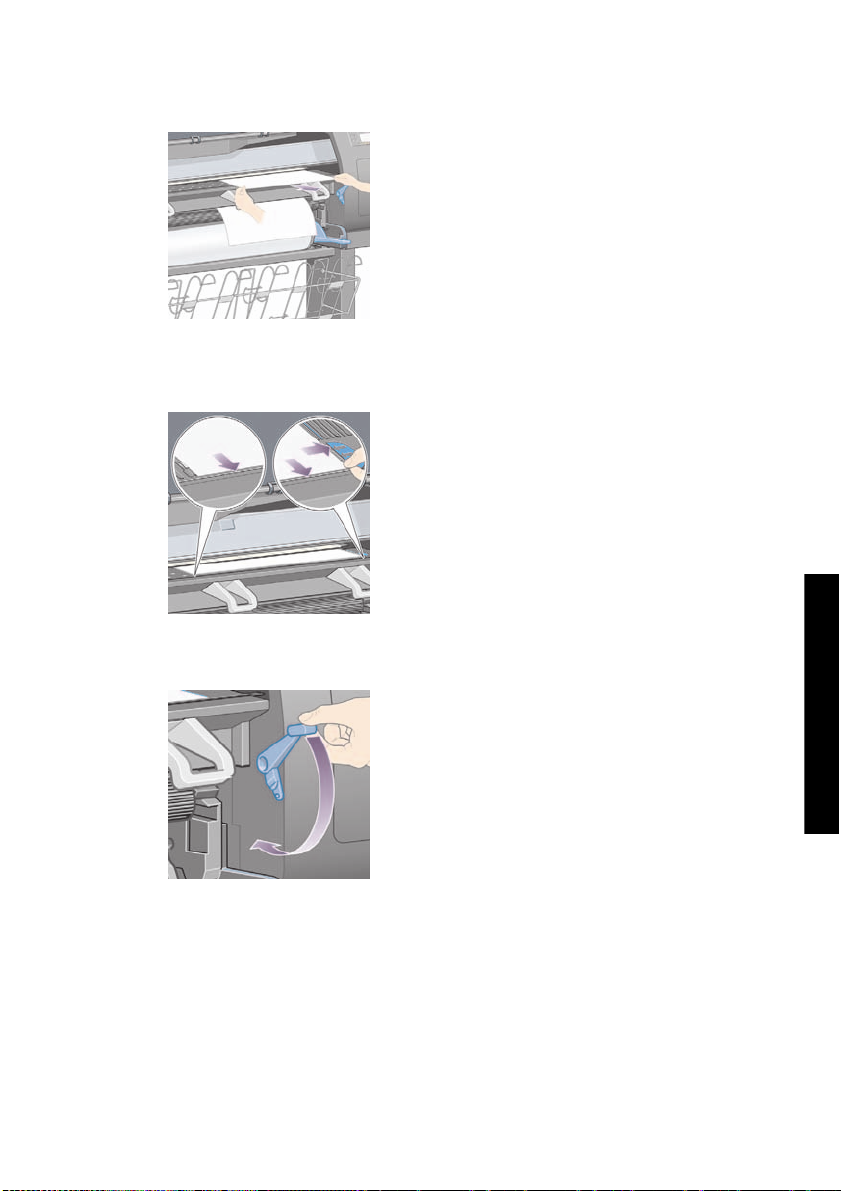
8. Chwyć górną część arkusza i ciągnij arkusz na zewnątrz.
9. Wyrównaj krawędź wiodącą arkusza do metalowej prowadnicy na płycie dociskowej.
Wyrównaj prawą krawędź arkusza do lewego brzegu półkola na płycie dociskowej, jak pokazano
poniżej.
10. Opuść okno.
11. Opuść dźwignię ładowania papieru.
12. Gdy papier zostanie pomyślnie załadowany, na panelu przednim pojawi się komunikat Ready
(Gotowe) i drukarka jest gotowa do drukowania. Jeśli coś poszło źle (papier jest niepoprawnie
ułożony lub jest niewyrównany), należy postępować zgodnie ze wskazówkami wyświetlanymi na
panelu przednim.
PLWW Ładowanie pojedynczego arkusza [4000] 35
związane z papierem)
Jak to zrobić... (tematy
Page 47

Jak to zrobić... (tematy
związane z papierem)
13. Jeżeli drukujesz na arkuszu papieru o długości nie przekraczającej 900 mm (o maksymalnym
formacie A1), wykorzystaj trzy ruchome ograniczniki pojemnika.
Uwaga Podczas drukowania na arkuszu papieru zalecane jest wybranie opcji jakości druku
Normal (Normalna) lub Best (Najlepsza). Zobacz
Uwaga Jeśli na dowolnym etapie ładowania papieru wystąpi nieoczekiwany problem, zobacz
Papieru nie można załadować [4000].
Zmienianie jakości druku.
36 Rozdział 3 Jak to zrobić... (tematy związane z papierem) PLWW
Page 48

Wyładowanie pojedynczego arkusza [4000]
Uwaga Niniejszy temat dotyczy tylko drukarki HP Designjet serii 4000.
Na panelu przednim drukarki wybierz ikonę (Papier w arkuszach), a następnie wybierz pozycje
Paper unload (Wyładuj papier) > Unload sheet (Wyładuj arkusz).
Drukarka trzyma arkusz przez pewien czas, aby umożliwić wyschniecie atramentu (zobacz Instrukcję
obsługi drukarki na dysku CD).
PLWW Wyładowanie pojedynczego arkusza [4000] 37
związane z papierem)
Jak to zrobić... (tematy
Page 49

Ładowanie roli na trzpień obrotowy [4500]
Uwaga Niniejszy temat dotyczy tylko drukarki HP Designjet serii 4500.
1. Naciśnij szary przycisk i zdejmij niebieski ogranicznik papieru z trzpienia obrotowego.
2. Jeśli rola jest nawinięta na trzycalową kartonową gilzę, upewnij się, że zainstalowano gilzy
pośrednie znajdujące się w wyposażeniu drukarki. Zobacz poniżej:
3. Rola może być długa i ciężka; połóż trzpień obrotowy poziomo na stole i tu załaduj rolę. Miej na
uwadze, że aby to zrobić, może być konieczny udział dwóch osób.
4. Wsuń nową rolę na trzpień obrotowy. Upewnij się, że orientacja papieru jest taka, jak pokazano
Jak to zrobić... (tematy
związane z papierem)
poniżej. W przeciwnym razie zdejmij rolę, obróć ją o 180 stopni i wsuń z powrotem na trzpień
obrotowy.
Uwaga Na zewnętrznej stronie ograniczników papieru znajdują się nalepki pokazujące
poprawne położenie.
38 Rozdział 3 Jak to zrobić... (tematy związane z papierem) PLWW
Page 50
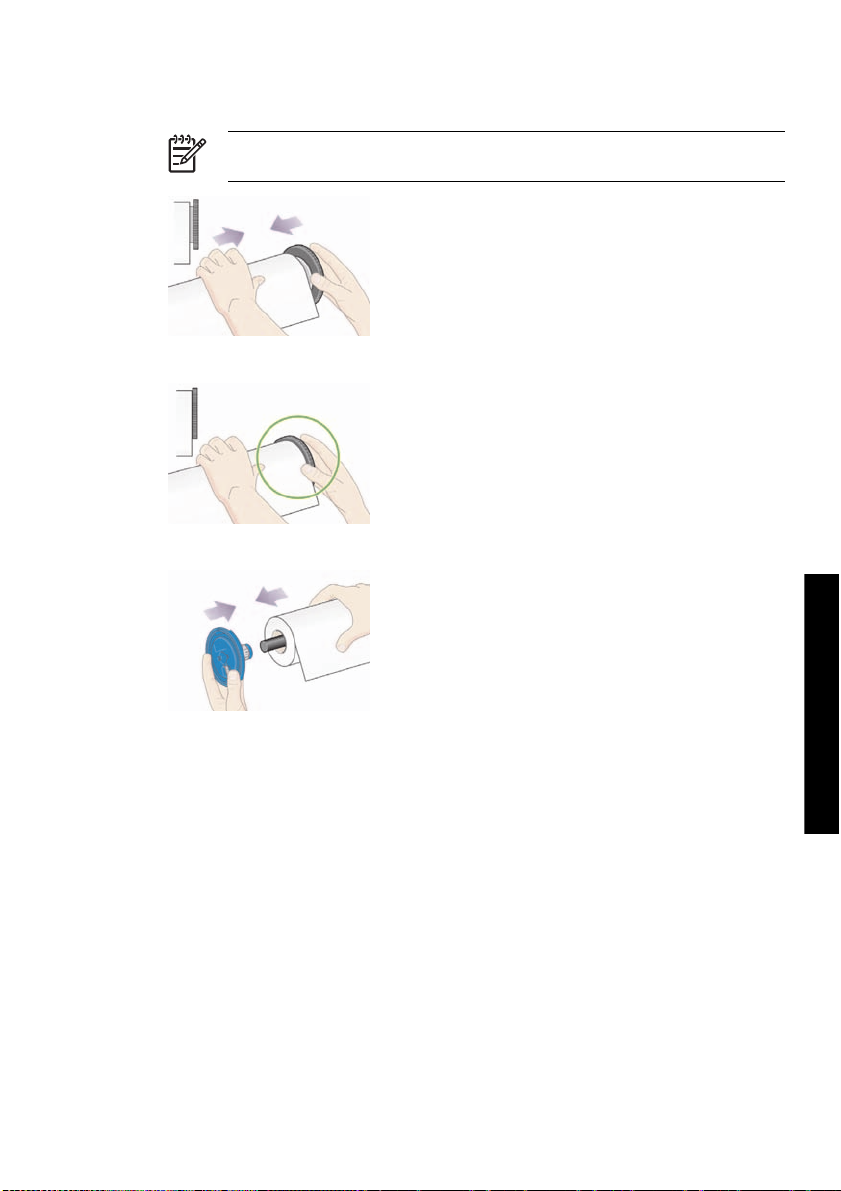
5. Dociśnij rolę do czarnego ogranicznika papieru, aby weszła na swoje miejsce.
Uwaga Jeśli masz tym trudności, spróbuj obrócić trzpień do pozycji pionowej, aby
wskutek działania siły ciężkości rola została dociśnięta do ogranicznika.
6. Upewnij się, że pomiędzy rolą a czarnym ogranicznikiem nie ma odstępu.
7. Włóż niebieski ogranicznik na drugą końcówkę trzpienia, po czym dopchnij ogranicznik do roli.
PLWW Ładowanie roli na trzpień obrotowy [4500] 39
związane z papierem)
Jak to zrobić... (tematy
Page 51
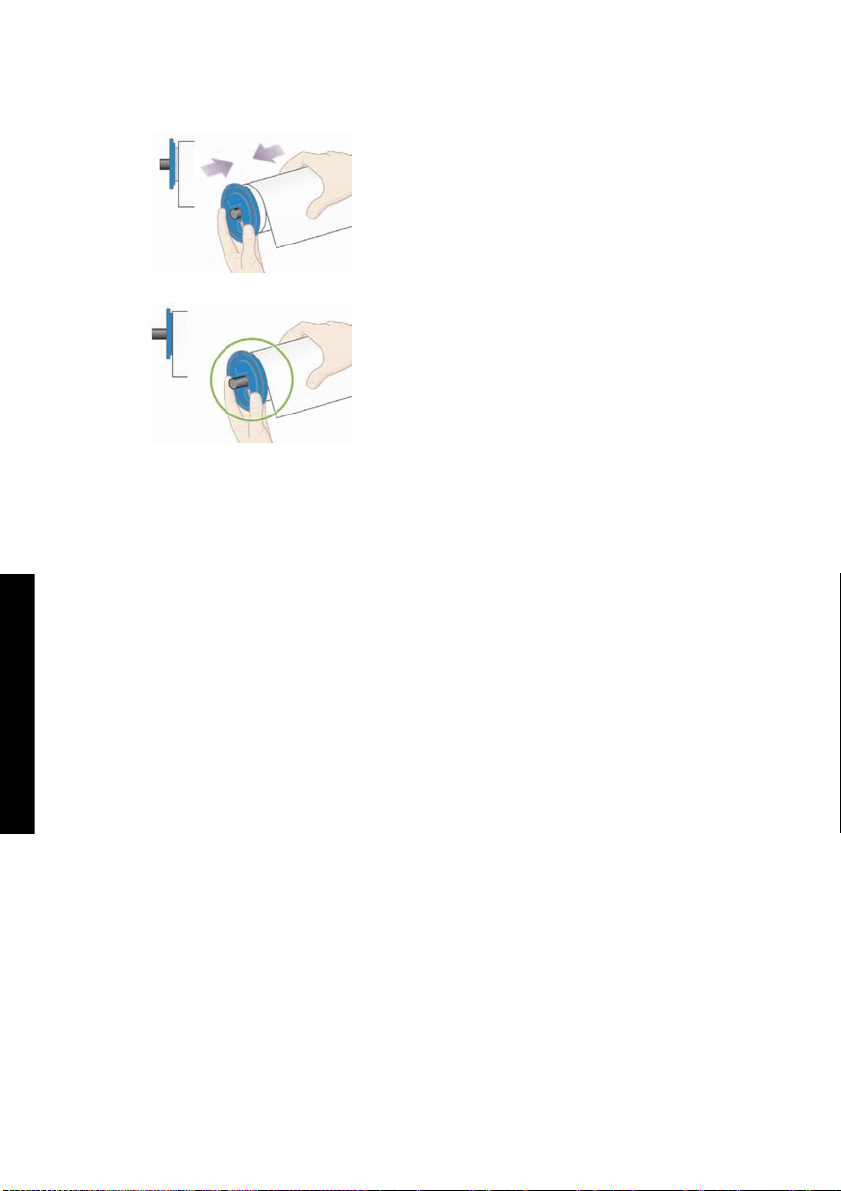
Jak to zrobić... (tematy
związane z papierem)
8. Upewnij się, że pomiędzy rolą a niebieskim ogranicznikiem nie ma odstępu.
W przypadku regularnego używania różnych rodzajów papieru można wstępnie załadować je na różne
trzpienie, co umożliwi szybszą wymianę ról. Istnieje możliwość dokupienia dodatkowych trzpieni
obrotowych.
40 Rozdział 3 Jak to zrobić... (tematy związane z papierem) PLWW
Page 52
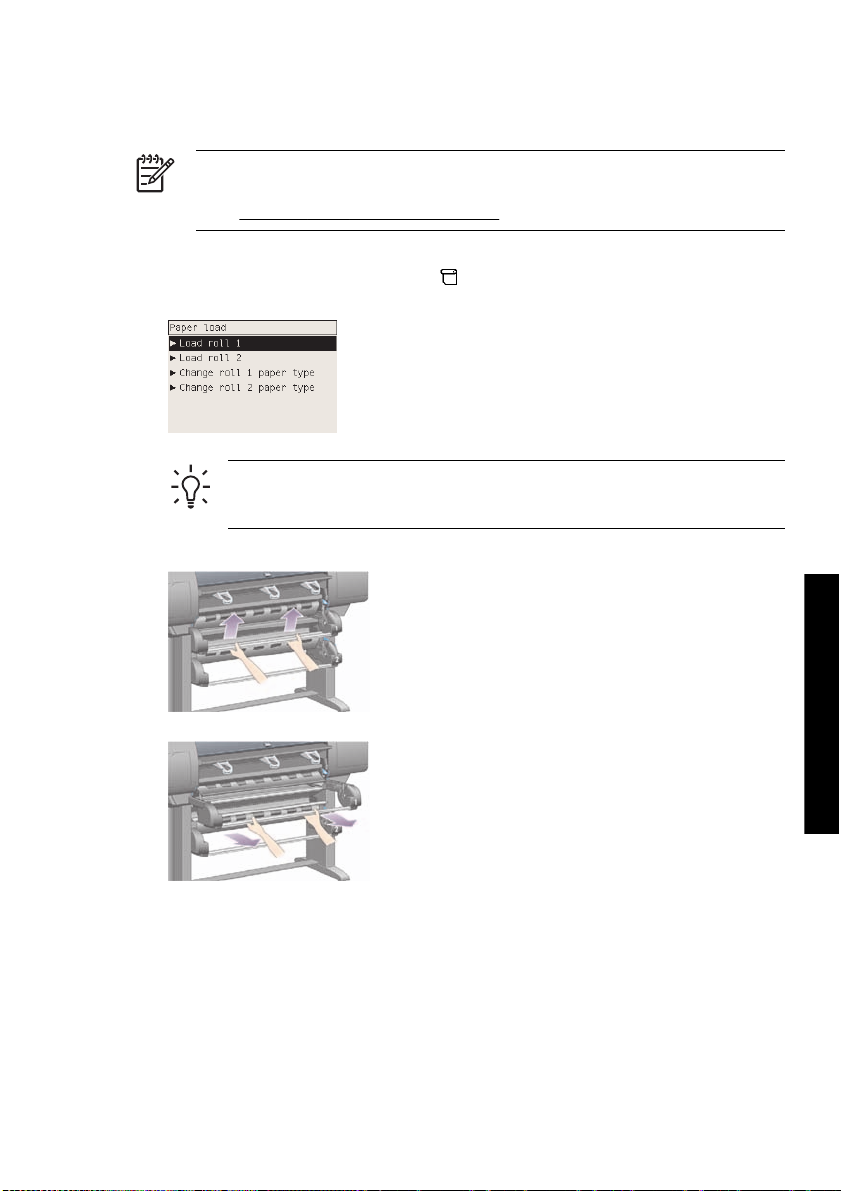
Ładowanie roli do drukarki [4500]
Uwaga Niniejszy temat dotyczy tylko drukarki HP Designjet serii 4500.
Aby rozpocząć tę procedurę, należy najpierw załadować rolę na trzpień obrotowy. Zobacz
Ładowanie roli na trzpień obrotowy [4500].
sekcję
1.
Na panelu przednim drukarki wybierz ikonę
(Załaduj papier) > Load roll 1 (Załaduj rolę 1) lub Load roll 2 (Załaduj rolę 2).
Wskazówka Jest to krok opcjonalny. Możesz go pominąć i rozpocząć proces
ładowania bez użycia panelu przedniego, wyciągając szufladę zgodnie z poniższą
ilustracją.
2. Podnieś szufladę nieco do góry, a następnie pociągnij ją do siebie.
(Papier), następnie wybierz pozycje Paper load
związane z papierem)
Jak to zrobić... (tematy
PLWW Ładowanie roli do drukarki [4500] 41
Page 53

Jak to zrobić... (tematy
związane z papierem)
3. Załaduj rolę z trzpieniem do szuflady. Trzymaj rolę za ograniczniki znajdujące się na końcach
trzpienia, jak pokazano na ilustracji. Staraj się nie dotykać powierzchni papieru.
OSTROŻNIE Do załadowania ciężkiej roli mogą być potrzebne dwie osoby.
4. Podnieś dźwignię ładowania papieru. Górną dźwignię należy podnieść przy ładowaniu górnej roli;
dolną dźwignię — dolnej roli.
5. Upewnij się, że krawędź wiodąca papieru nie jest pognieciona, postrzępiona lub nadmiernie
wywinięta, gdyż mogłoby to spowodować zacięcie papieru. W razie potrzeby przytnij krawędź
wiodącą przed ładowaniem (zobacz
6. Ostrożnie włóż krawędź wiodącą roli do przedniej szczeliny podawania papieru.
OSTRZEŻENIE! Uważaj, aby nie włożyć palców do szczeliny. Chwila nieuwagi może
być bolesna.
Przytnij papier za pomocą obcinarki ręcznej [4500]).
42 Rozdział 3 Jak to zrobić... (tematy związane z papierem) PLWW
Page 54
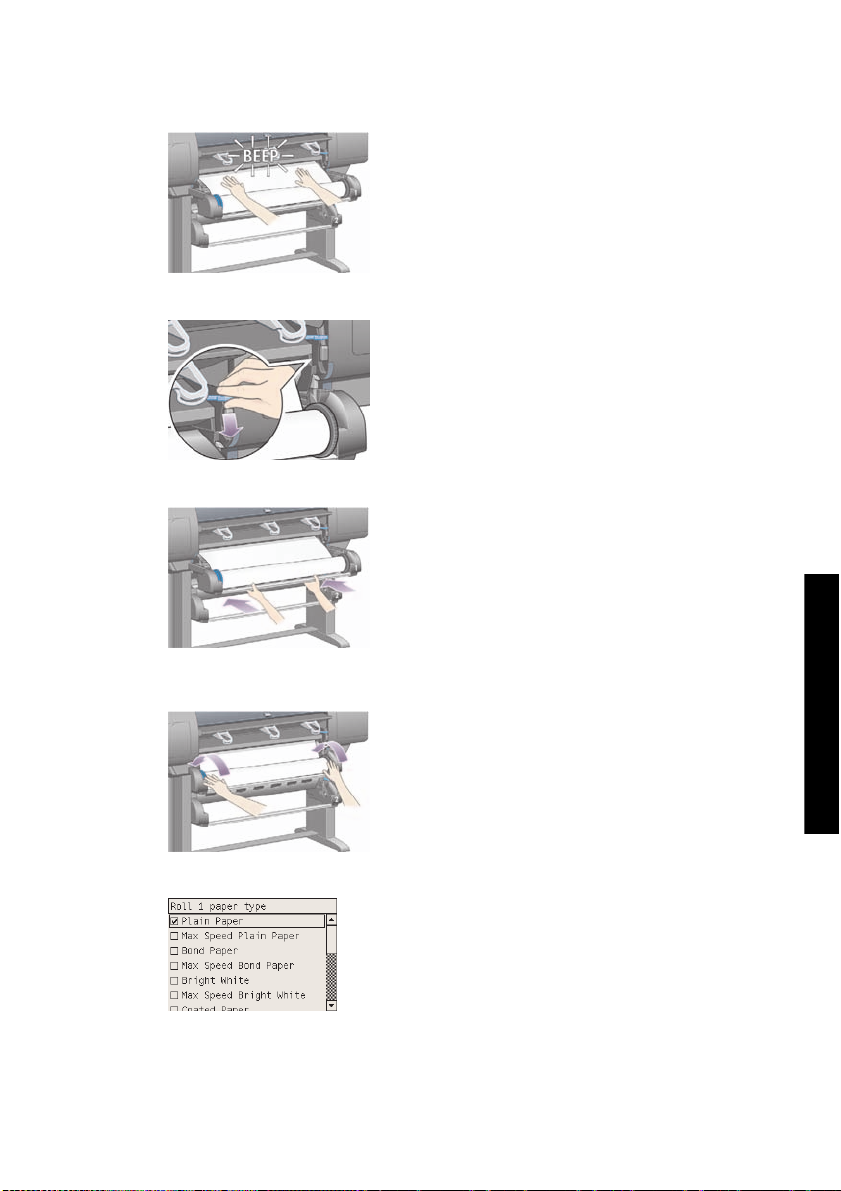
7. Gdy papier zostanie wsunięty dostatecznie głęboko, drukarka wyda sygnał dźwiękowy.
8. Opuść dźwignię ładowania papieru.
9. Wepchnij szufladę z powrotem na miejsce.
10. Nawiń nadmiar papieru z powrotem na rolę. Posługując się ogranicznikiem papieru, przewiń rolę w
kierunku pokazanym na rysunku.
11. Na panelu przednim jest wyświetlana lista rodzajów papieru.
PLWW Ładowanie roli do drukarki [4500] 43
związane z papierem)
Jak to zrobić... (tematy
Page 55
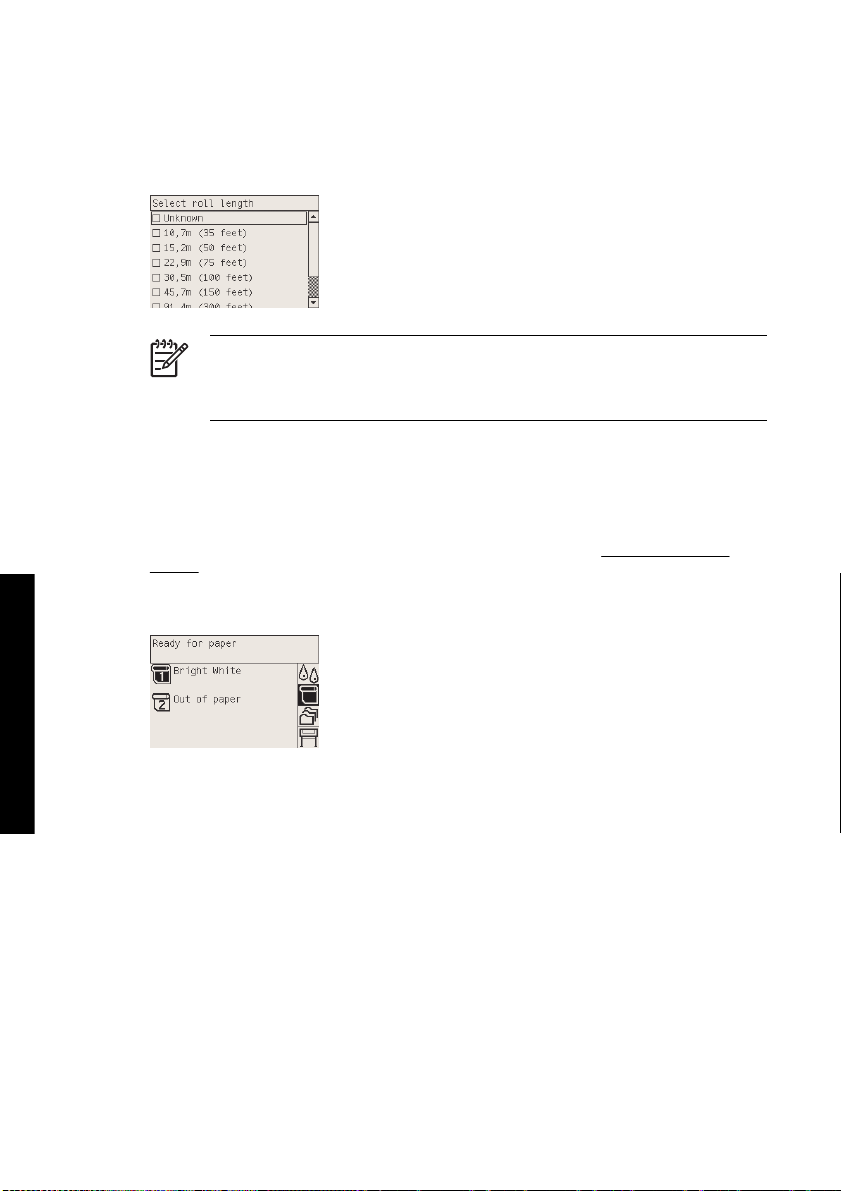
Jak to zrobić... (tematy
związane z papierem)
12. Wybierz rodzaj używanego papieru. Jeśli nie masz pewności, jaki rodzaj wybrać, zobacz Instrukcję
obsługi drukarki na dysku CD.
13. Na panelu przednim jest wyświetlany monit o określenie długości ładowanej roli. Gdy określisz
długość roli, rozpocznie się jej ładowanie.
Uwaga Określenie długości papieru w roli nie jest obowiązkowe (możesz wybrać opcję
Not known [Nieznana]) i nie ma wpływu na działanie drukarki. Jeśli jednak podasz
długość papieru, drukarka będzie śledzić ilość zużytego papieru i podawać informacje o
pozostałej ilości papieru (przy założeniu, że podana wartość była dokładna).
14. Jeśli pierwsza próba załadowania roli zakończy się niepowodzeniem, drukarka automatycznie
nawinie papier z powrotem i spróbuje ponownie bez udziału użytkownika.
Jeśli również druga próba zakończy się niepowodzeniem, drukarka spróbuje po raz trzeci, ale tym
razem na panelu przednim pojawi się monit o pomoc użytkownika.
15. Drukarka wykona kalibrację kolorów, jeśli jeszcze nie została wykonana kalibracja dla używanego
rodzaju papieru i jest włączona funkcja kalibracji kolorów. Zobacz sekcję
kolorów.
16. Na panelu przednim jest wyświetlany komunikat Ready (Gotowe) i drukarka jest gotowa do
drukowania.
Wykonanie kalibracji
Rola aktualnie gotowa do drukowania jest wyróżniona na panelu przednim (w powyższym
przykładzie jest to rola 1).
44 Rozdział 3 Jak to zrobić... (tematy związane z papierem) PLWW
Page 56
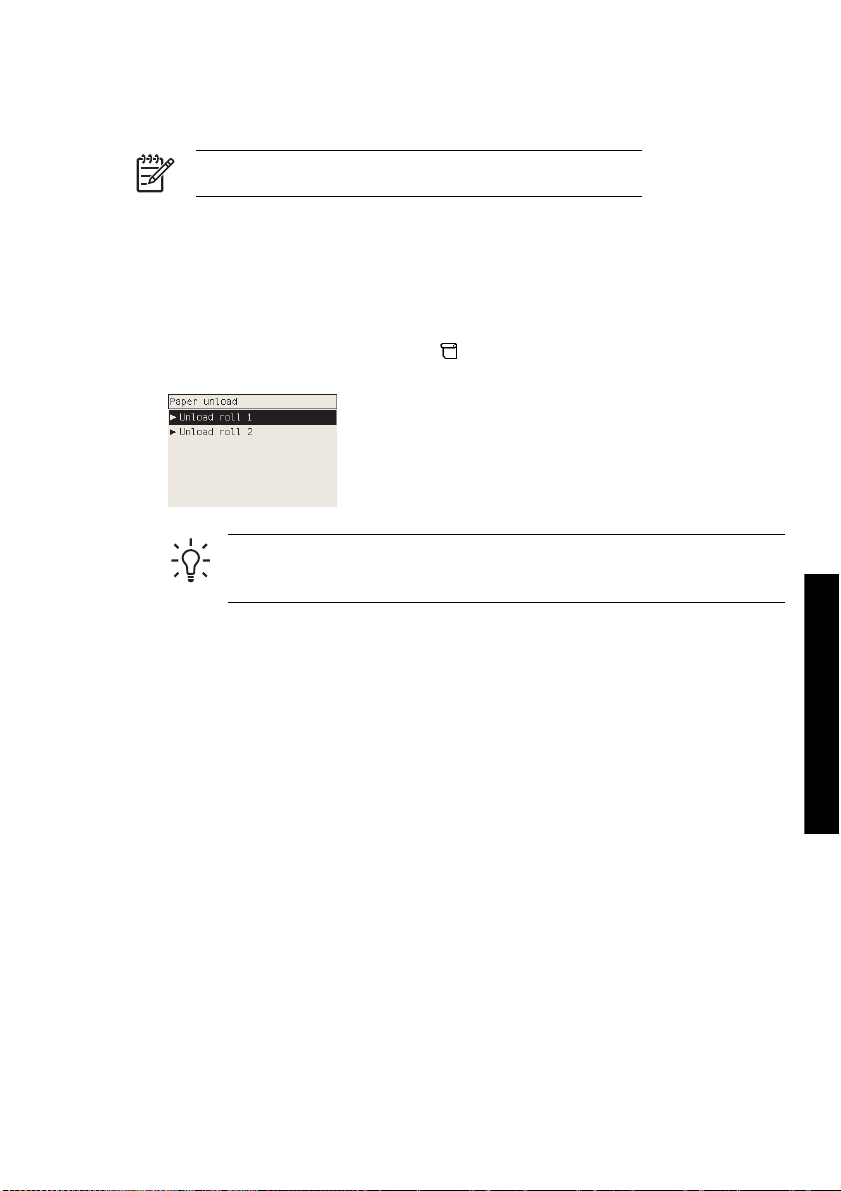
Wyładowanie roli z drukarki [4500]
Uwaga Niniejszy temat dotyczy tylko drukarki HP Designjet serii 4500.
Przed wyładowaniem roli sprawdź, czy koniec roli jest nadal zamocowany na trzpieniu i wykonaj
odpowiednie instrukcje opisane poniżej.
Normalna procedura (rola zamocowana na trzpieniu)
Jeśli koniec roli nadal jest zamocowany na trzpieniu, wykonaj następującą procedurę.
1.
Na panelu przednim drukarki wybierz ikonę
unload (Wyładuj papier) > Unload roll 1 (Wyładuj rolę 1) lub Unload roll 2 (Wyładuj rolę 2).
Wskazówka Innym rozwiązaniem jest rozpoczęcie procedury wyładowywania bez
użycia panelu przedniego; w tym celu należy podnieść, a następnie opuścić dźwignię
ładowania papieru.
2. Papier zostanie usunięty z drukarki.
Jeżeli papier nie zostanie automatycznie usunięty z drukarki, na panelu przednim pojawi się monit
wzywający do podniesienia dźwigni ładowania papieru i ręcznego obracania ogranicznika papieru
do chwili, gdy papier zostanie usunięty z drukarki. Po usunięciu papieru opuść dźwignię ładowania
papieru.
3. Obracaj ogranicznik papieru ręką, dopóki cały papier nie zostanie nawinięty na rolę.
4. Naciśnij przycisk Select (Wybór).
5. Podnieś szufladę nieco do góry, a następnie pociągnij ją do siebie.
6. Wyjmij rolę z drukarki, wyciągając najpierw prawy koniec trzpienia. Wyjmując trzpień, nie wkładaj
palców w jego podporę.
(Papier w roli), następnie wybierz pozycje Paper
związane z papierem)
Jak to zrobić... (tematy
Rola odłączona od trzpienia
Jeśli koniec roli jest widoczny, ale nie jest już zamocowany na trzpieniu:
1. Jeżeli na panelu przednim już wybrano pozycję Paper unload (Wyładuj papier), naciśnij przycisk
Cancel (Anuluj), aby anulować procedurę.
2. Podnieś dźwignię ładowania papieru.
PLWW Wyładowanie roli z drukarki [4500] 45
Page 57

Jak to zrobić... (tematy
związane z papierem)
3. Podnoszenie dźwigni zaciskowej napędu
Jeśli na panelu przednim wyświetlane jest ostrzeżenie dotyczące dźwigni, zignoruj je.
4. Wyciągnij papier z przodu drukarki.
5. Podnieś szufladę nieco do góry, a następnie pociągnij ją do siebie.
6. Wyjmij pusty trzpień obrotowy z drukarki, wyciągając najpierw prawy koniec trzpienia. Wyjmując
trzpień, nie wkładaj palców w jego podporę.
7. Opuść dzwignię zaciskową napędu i dźwignię ładowania papieru.
8. Jeśli na panelu przednim wyświetlany jest komunikat ostrzegawczy, aby go usunąć, naciśnij
przycisk Select (Wybór).
Papier jest niewidoczny
Jeśli koniec roli jest całkowicie schowany w drukarce:
1. Naciśnij przycisk Form Feed and Cut (Wysunięcie strony i obcięcie) na panelu przednim, co
spowoduje wysunięcie pozostałego papieru.
2. Podnieś szufladę nieco do góry, a następnie pociągnij ją do siebie.
3. Wyjmij pusty trzpień obrotowy z drukarki, wyciągając najpierw prawy koniec trzpienia. Wyjmując
trzpień, nie wkładaj palców w jego podporę.
46 Rozdział 3 Jak to zrobić... (tematy związane z papierem) PLWW
Page 58

Przytnij papier za pomocą obcinarki ręcznej [4500]
Uwaga Niniejszy temat dotyczy tylko drukarki HP Designjet serii 4500.
Ręczna obcinarka umożliwia przycięcie krawędzi wiodącej papieru, jeśli papier jest zabrudzony lub
nierówny. Jest to pomocne w unikaniu zacięć papieru podczas ładowania.
1. Otwórz szufladę roli, którą chcesz przyciąć.
2. Używając lewej ręki, wyciągnij krawędź wiodącą papieru nad rolę, a następnie opuść przód
szuflady.
3. Odszukaj ręczną obcinarkę z prawej strony szuflady.
PLWW Przytnij papier za pomocą obcinarki ręcznej [4500] 47
związane z papierem)
Jak to zrobić... (tematy
Page 59

Jak to zrobić... (tematy
związane z papierem)
4. Chwyć obcinarkę prawą ręką i obróć zgodnie z ilustracją na pokrywie obcinarki, aby wykonać
początkowe cięcie. Następnie delikatnie przeciągnij obcinarkę w poprzek papieru.
5. Wyjmij obcięty kawałek papieru.
6. Obróć trzpień z powrotem, aby przesunąć krawędź papieru.
48 Rozdział 3 Jak to zrobić... (tematy związane z papierem) PLWW
Page 60

7. Umieść obcinarkę z powrotem po prawej stronie szuflady.
PLWW Przytnij papier za pomocą obcinarki ręcznej [4500] 49
związane z papierem)
Jak to zrobić... (tematy
Page 61

Wyświetlanie informacji o papierze
Na panelu przednim drukarki wybierz ikonę (Papier w roli) lub (Papier w arkuszach), wybierz
opcję Paper information (Informacje o papierze), następnie wybierz źródło papieru, o którym chcesz
uzyskać informacje.
Na panelu przednim zostaną wyświetlone następujące informacje:
● Stan roli lub arkusza
Uwaga Drukarka HP Designjet serii 4500 drukuje tylko na papierze z roli.
Nazwa producenta papieru
●
Wybrany rodzaj papieru
●
● Szerokość papieru w milimetrach (szacowana przez drukarkę)
● Długość papieru w milimetrach (szacowana przez drukarkę)
Jeśli nie załadowano papieru, wyświetlany jest komunikat Out of paper (Brak papieru).
Te same informacje (poza nazwą producenta) są wyświetlane na stronie Supplies (Materiały
eksploatacyjne) wbudowanego serwera internetowego.
Jak to zrobić... (tematy
związane z papierem)
50 Rozdział 3 Jak to zrobić... (tematy związane z papierem) PLWW
Page 62

Pobieranie profilów materiałów
Każdy obsługiwany rodzaj papieru ma własne cechy charakterystyczne. Aby uzyskać optymalną jakość
druku, drukarka zmienia sposób drukowania w zależności od rodzaju używanego papieru. Na przykład
niektóre rodzaje papieru wymagają większej ilości atramentu, a inne dłuższego czasu schnięcia.
Dlatego drukarka musi otrzymać opis dotyczący wymagań każdego rodzaju papieru. Ten opis jest
określany terminem „profil materiału”. Profil materiału zawiera profil ICC, w którym są opisane cechy
kolorystyczne papieru; zawiera także informacje o innych cechach i wymaganiach papieru, które nie są
bezpośrednio związane z kolorem. Istniejące profile materiałów dla tej drukarki zostały zainstalowane z
oprogramowaniem drukarki.
Jednak przewijanie listy zawierającej wszystkie rodzaje papieru dostępne dla tej drukarki mogłoby być
uciążliwe. Dlatego drukarka zawiera profile materiałów tylko najbardziej rozpowszechnionych rodzajów
papieru. Jeśli w drukarce nie zainstalowano profilu materiału odpowiadającego rodzajowi zakupionego
papieru, wybranie tego rodzaju papieru na panelu przednim będzie niemożliwe. Aby pobrać prawidłowy
profil materiału, przejdź do strony:
●
http://www.hp.com/support/designjet-downloads/ dla drukarki HP Designjet serii 4000
http://www.hp.com/support/designjet/profiles4500/ dla drukarki HP Designjet 4500
●
http://www.hp.com/support/designjet/profiles4500ps/ dla drukarki HP Designjet 4500ps
●
http://www.hp.com/support/designjet/profiles4500mfp/ dla drukarki HP Designjet 4500mfp
●
Jeśli nie znajdziesz żądanego profilu materiału w sieci Web, sprawdź, czy profil ten nie został dodany
do najnowszej wersji oprogramowania sprzętowego drukarki. Możesz sprawdzić noty dotyczące wersji
oprogramowania sprzętowego, aby uzyskać odpowiednie informacje. Zobacz Instrukcję obsługi drukarki
na dysku CD.
PLWW Pobieranie profilów materiałów 51
związane z papierem)
Jak to zrobić... (tematy
Page 63

Używanie papieru firm innych niż HP
Rodzaje papieru wyprodukowane przez firmę HP zostały w pełni przetestowane na tej drukarce i należy
oczekiwać, że drukowanie na nich przyniesie najlepsze wyniki.
Jednak użytkownik może drukować na papierze innych producentów. W takim przypadku należy wybrać
(na panelu przednim) ten rodzaj papieru HP, który jest najbardziej podobny do papieru używanego. W
przypadku wątpliwości wypróbuj kilka różnych ustawień rodzaju papieru HP i wybierz to, które daje
najlepszą jakość druku. Jeśli żadne ustawienie rodzaju papieru nie daje w pełni satysfakcjonujących
Jak to zrobić... (tematy
związane z papierem)
wyników, zobacz
Ogólne rady.
52 Rozdział 3 Jak to zrobić... (tematy związane z papierem) PLWW
Page 64

Anulowanie czasu schnięcia
Naciśnij przycisk Form Feed and Cut (Wysunięcie strony i obcięcie) (1) na panelu przednim.
OSTROŻNIE Jeśli czas przeznaczony na schnięcie będzie niewystarczający, może to
spowodować obniżenie jakości druku.
PLWW Anulowanie czasu schnięcia 53
związane z papierem)
Jak to zrobić... (tematy
Page 65
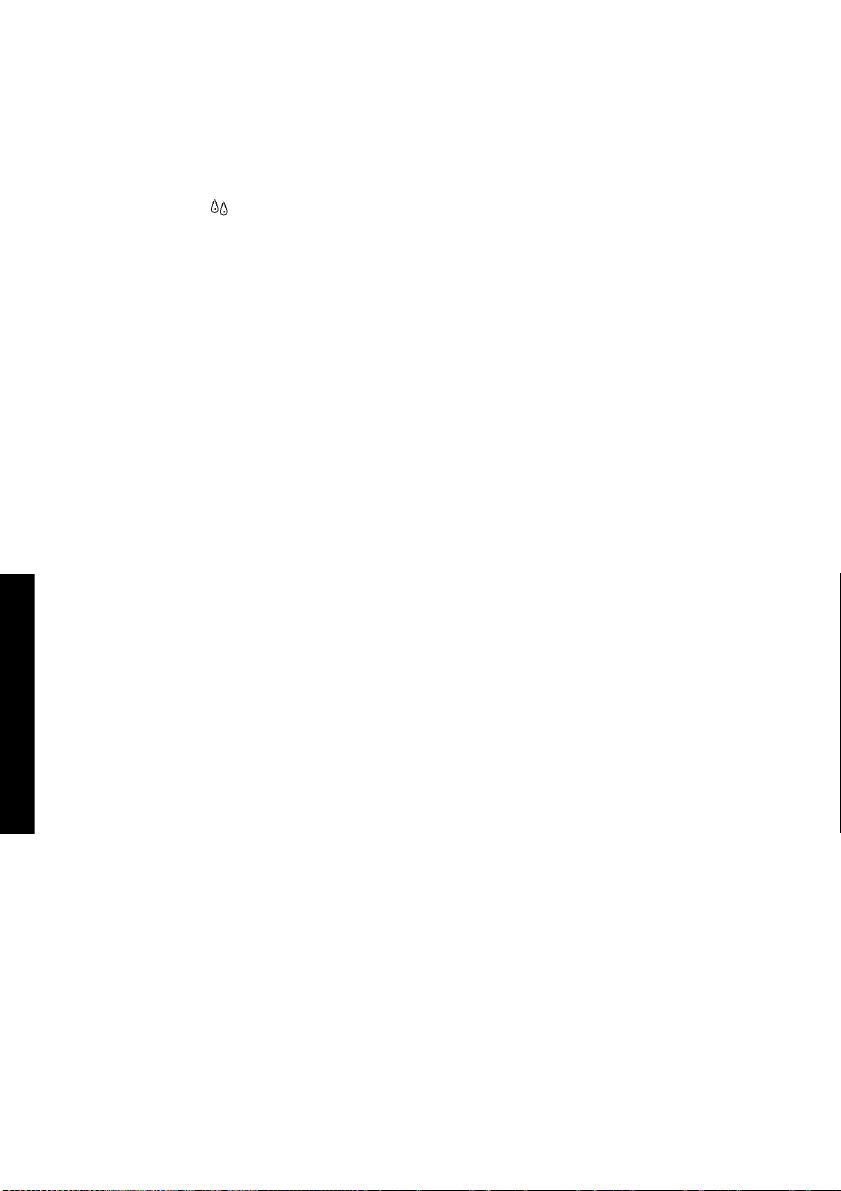
Zmienianie czasu schnięcia
Ustawienia czasu schnięcia można zmienić, jeśli trzeba je dostosować do szczególnych warunków
drukowania.
Jak to zrobić... (tematy
związane z papierem)
Wybierz ikonę
(Wybierz czas schnięcia). Możesz wybrać spośród ustawień Extended (Rozszerzony), Optimal
(Optymalny), Reduced (Zmniejszony) lub None (Brak).
Aby uzyskać więcej informacji, zobacz Instrukcję obsługi drukarki na dysku CD.
(System dostarczania atramentu), następnie wybierz pozycję Select drying time
54 Rozdział 3 Jak to zrobić... (tematy związane z papierem) PLWW
Page 66

4 Jak to zrobić... (tematy dotyczące
zadań drukowania)
Przesyłanie zadania za pomocą wbudowanego serwera internetowego
●
Zapisywanie zadania
●
● Drukowanie zapisanego zadania
● Anulowanie zadania
Zarządzanie kolejką druku
●
● Zagnieżdżanie zadań w celu oszczędzania papieru w roli
PLWW 55
Jak to zrobić... (tematy
dotyczące zadań drukowania)
Page 67

Przesyłanie zadania za pomocą wbudowanego serwera
internetowego
1. Uzyskaj dostęp do wbudowanego serwera internetowego (zobacz Uzyskiwanie dostępu do
wbudowanego serwera internetowego).
2. Przejdź do strony Submit job (Prześlij zadanie).
3. Przejdź do odpowiedniego katalogu na swoim komputerze i wybierz plik do wydrukowania.
Uwaga Przesłanie zadania drukowania poprzez wbudowany serwer internetowy nie
wymaga zainstalowania na komputerze sterownika drukarki ani aplikacji macierzystej dla
danego pliku.
4. Jeśli chcesz wysłać więcej niż jeden plik, kliknij przycisk Add files (Dodaj plik) i wybierz żądane
pliki.
Uwaga Jeśli nie używasz programu Internet Explorer dla systemu Windows, będzie
widoczny przycisk Add another file (Dodaj inny plik), umożliwiający pojedyncze
wybieranie dodatkowych plików.
dotyczące zadań drukowania)
Jak to zrobić... (tematy
56 Rozdział 4 Jak to zrobić... (tematy dotyczące zadań drukowania) PLWW
5. Ustaw opcje zadania.
Jeśli pozostawisz opcję z ustawieniem Default (Domyślne), zostanie użyte ustawienie zapisane w
zadaniu. Jeśli dana opcja w zadaniu nie jest ustawiona, zostanie użyte ustawienie drukarki.
Ustawienie w drukarce może być zmienione za pomocą panelu przedniego, a w niektórych
przypadkach na stronie Device Setup (Ustawienia urządzenia) wbudowanego serwera
internetowego.
6. Kliknij przycisk Print (Drukuj).
Page 68
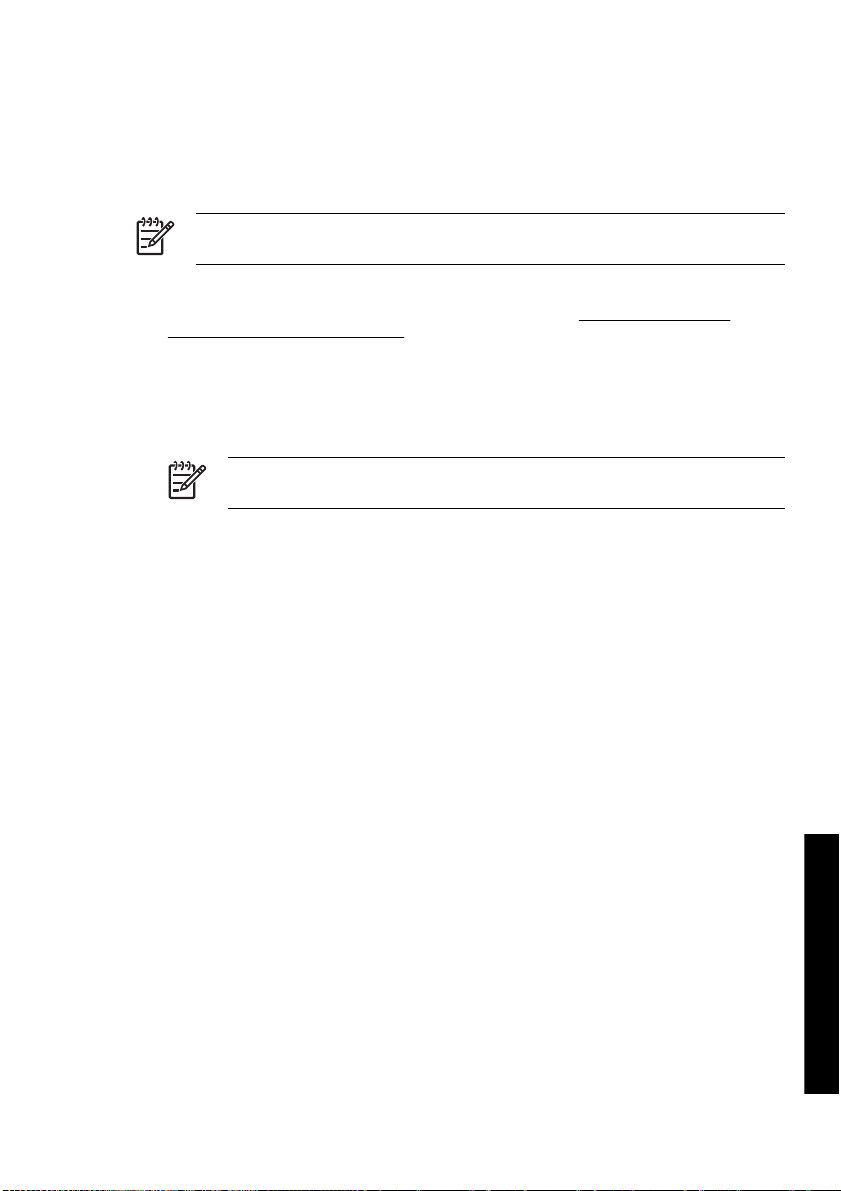
Zapisywanie zadania
Jeśli użytkownik zamierza ponownie wydrukować zadanie po wprowadzeniu pewnych zmian w jego
ustawieniach (dotyczących np. formatu lub jakości druku), istnieje możliwość przechowania zadania w
drukarce, dzięki czemu ponowne przesyłanie nie będzie konieczne.
Uwaga Jeśli chcesz ponownie wydrukować zadanie bez zmian, możesz w tym celu użyć
kolejki druku bez konieczności zapisywania zadania.
Zadanie można zapisać tylko podczas przesyłania go do drukowania:
1. Uzyskaj dostęp do wbudowanego serwera internetowego (zobacz
wbudowanego serwera internetowego).
2. Przejdź do strony Submit job (Prześlij zadanie).
3. Przejdź do odpowiedniego katalogu na swoim komputerze i wybierz plik do wydrukowania.
4. Jeśli chcesz wysłać więcej niż jeden plik, kliknij przycisk Add another file (Dodaj plik), aby dodać
kolejny plik. Wszystkie przesłane razem pliki będą mieć te same ustawienia zadania.
Uwaga Jeśli używasz systemu Windows i programu Internet Explorer, możesz kliknąć
przycisk Add files (Dodaj pliki) i wybrać wiele plików naraz.
5. W opcjach zadania zaznacz opcję Store job in printer (Przechowaj zadanie w drukarce).
6. Ustaw pozostałe opcje zadania.
7. Kliknij przycisk Print (Drukuj).
Uzyskiwanie dostępu do
PLWW Zapisywanie zadania 57
Jak to zrobić... (tematy
dotyczące zadań drukowania)
Page 69

Drukowanie zapisanego zadania
1. Uzyskaj dostęp do wbudowanego serwera internetowego (zobacz Uzyskiwanie dostępu do
wbudowanego serwera internetowego).
2. Przejdź do strony Stored jobs (Przechowywane zadania).
3. Wybierz zadanie lub zadania, które chcesz wydrukować, używając pól wyboru znajdujących się
obok nazw zadań.
4. Kliknij przycisk Print (Drukuj), aby wydrukować zadanie z oryginalnymi ustawieniami, lub
Advanced Print (Drukowanie zaawansowane), aby te ustawienia zmienić.
dotyczące zadań drukowania)
Jak to zrobić... (tematy
58 Rozdział 4 Jak to zrobić... (tematy dotyczące zadań drukowania) PLWW
Page 70
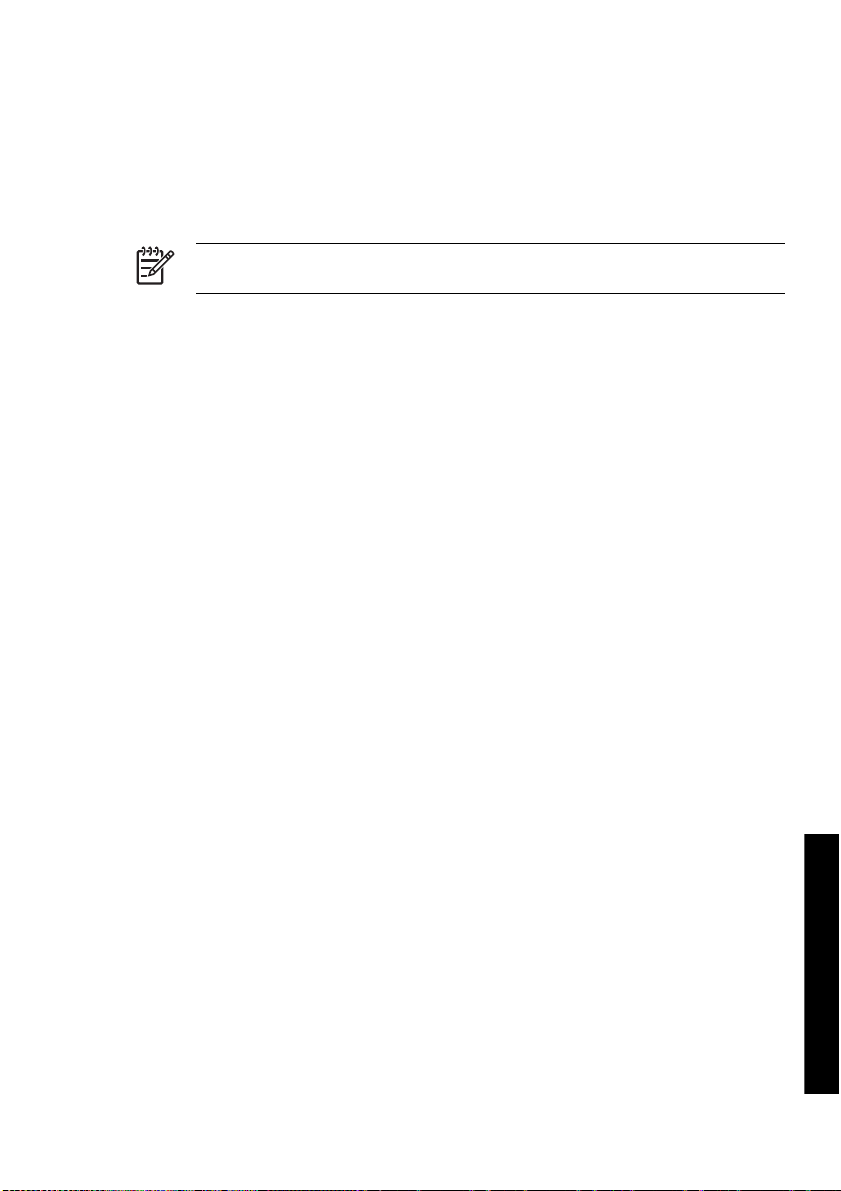
Anulowanie zadania
Zadanie można anulować za pomocą panelu przedniego — w tym celu należy nacisnąć przycisk Cancel
(Anuluj) — lub za pomocą wbudowanego serwera internetowego: należy zaznaczyć zadanie i kliknąć
ikonę Cancel (Anuluj).
Drukarka przesunie papier do przodu, jak gdyby drukowanie zostało ukończone.
Uwaga Zatrzymanie zadania drukowania wielu stron lub dużego pliku może trwać dłużej niż
innych plików.
PLWW Anulowanie zadania 59
Jak to zrobić... (tematy
dotyczące zadań drukowania)
Page 71
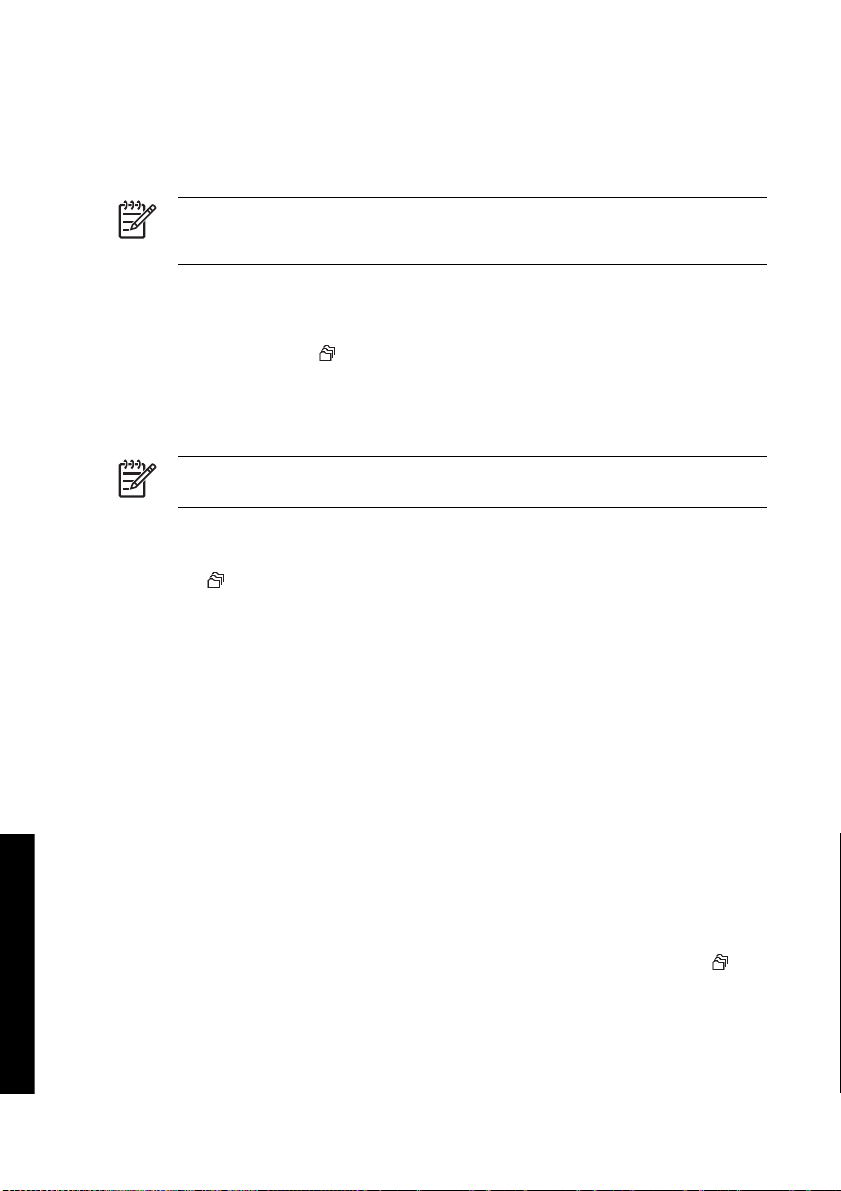
Zarządzanie kolejką druku
Drukarka może przechować strony w kolejce podczas drukowania strony bieżącej. Kolejka może
zawierać strony z więcej niż jednego zadania.
Uwaga Te informacje mają zastosowanie, jeśli jest używany jeden ze sterowników
dostarczonych z drukarką lub zadania drukowania są przesyłane poprzez wbudowany serwer
internetowy.
Wyłączanie kolejki [4000]
Użytkownicy drukarki HP Designjet 4000 mogą wyłączyć kolejkę na serwerze internetowym (karta
Settings [Ustawienia], strona Device setup [Ustawienia urządzenia], opcja Queue [Kolejka]) lub na
panelu przednim: wybierz ikonę
(Opcje zarządzania zadaniami) i Disable queue (Wyłącz kolejkę).
Użytkownicy drukarki HP Designjet serii 4500 nie mogą wyłączyć kolejki.
Opcje When To Start Printing (Kiedy rozpocząć drukowanie)
Uwaga Opcje When To Start Printing (Kiedy rozpocząć drukowanie) nie mogą być
wykorzystywane w zadaniach PostScript.
Istnieje możliwość określenia punktu, w którym ma być drukowany plik znajdujący się w kolejce. Na
serwerze internetowym wybierz kartę Settings (Ustawienia), stronę Device setup (Ustawienia
urządzenia), opcję When to start printing (Kiedy rozpocząć drukowanie); lub na panelu przednim
(Zadanie), Job management options (Opcje zarządzania zadaniami) i When to start
dotyczące zadań drukowania)
Jak to zrobić... (tematy
wybierz ikonę
printing (Kiedy rozpocząć drukowanie).
Dostępne są trzy opcje, z których można wybrać odpowiednią:
W przypadku wybrania opcji After Processing (Po przetworzeniu) drukarka czeka, dopóki cała
●
strona nie zostanie przetworzona i wtedy rozpoczyna drukowanie. Jest to najwolniejsze
ustawienie, ale zapewnia najlepszą jakość druku.
Jeśli wybrano opcję Immediately (Natychmiast), drukarka drukuje stronę, która jest przetwarzana.
●
Jest to najszybsze ustawienie, ale drukarka może wstrzymywać drukowanie, aby przetworzyć
dane. Nie zaleca się stosowania tego ustawienia w przypadku drukowania złożonych obrazów o
zagęszczonych kolorach.
● Po wybraniu opcji Optimized (Optymalna) (jest to domyślne ustawienie), drukarka oblicza czas,
kiedy należy rozpocząć drukowanie. Jest to zazwyczaj rozwiązanie pośrednie między ustawieniami
After Processing (Po przetworzeniu) i Immediately (Natychmiast).
Identyfikowanie zadania w kolejce
Najlepszą metodą wyszukiwania zadań w kolejce jest wykorzystanie wbudowanego serwera
internetowego (Information [Informacje] > Jobs queue [Kolejka zadań]), który umożliwia zarządzanie
kolejką i uzyskiwanie pełnych informacji o każdym zadaniu (klikając nazwę pliku).
(Zadanie), a następnie wybierz pozycję Job management options
Możesz również zarządzać kolejką, korzystając z panelu przedniego. W tym celu wybierz ikonę
(Zadanie), po czym wybierz pozycję Job queue (Kolejka zadań), a zostanie wyświetlona lista zadań w
kolejce.
60 Rozdział 4 Jak to zrobić... (tematy dotyczące zadań drukowania) PLWW
Page 72

Każde zadanie ma identyfikator w postaci:
<pozycja w kolejce>: <nazwa obrazu>
Zadanie, które jest właśnie drukowane znajduje się na pozycji 0. Następne zadanie jest na pozycji 1,
natomiast zadanie poprzednie, już wydrukowane, jest na pozycji -1.
Wyznaczanie priorytetów zadań w kolejce
Aby wyznaczyć zadanie, które ma zostać wydrukowane jako następne, wybierz je, po czym wybierz
opcję Reprint (Wydrukuj ponownie) — na wbudowanym serwerze internetowym — lub pozycję Move to
front (Przenieś do przodu) — na panelu przednim.
Jeśli włączona jest funkcja zagnieżdżania, zadanie z ustalonym priorytetem może nadal być
zagnieżdżone wśród innych. Aby takie zadanie rzeczywiście zostało wydrukowane jako następne i na
przeznaczonej dla niego roli, należy najpierw wyłączyć funkcję zagnieżdżania, a następnie przenieść
zadanie na początek kolejki, jak opisano powyżej.
Usuwanie zadania z kolejki
W normalnych okolicznościach nie ma potrzeby usuwania zadania z kolejki po jego wydrukowaniu,
ponieważ po wysłaniu większej liczby plików zadanie odpadnie z końca kolejki. Jednak w przypadku
przesłania błędnego pliku, możesz usunąć go, aby uniknąć ponownego wydrukowania zadania; w tym
celu, korzystając z wbudowanego serwera internetowego lub z panelu, wybierz zadanie i polecenie
Delete (Usuń).
W taki sam sposób możesz usunąć zadanie, które nie zostało jeszcze wydrukowane.
Jeśli dane zadanie jest właśnie drukowane (zadanie jest oznaczone jako printing [drukowanie] na
serwerze internetowym lub ma pozycję 0 na panelu przednim), aby jednocześnie anulować i usunąć
zadanie, najpierw kliknij ikonę Cancel (Anuluj) na serwerze internetowym lub naciśnij przycisk Cancel
(Anuluj) na panelu przednim, a następnie usuń je z kolejki.
Kopiowanie zadania w kolejce
Aby wykonać dodatkowe kopie zadania w kolejce, wybierz zadanie na wbudowanym serwerze
internetowym i kliknij ikonę Reprint (Wydrukuj ponownie), następnie określ żądaną liczbę kopii. Zadanie
zostanie przesunięte na początek kolejki.
Możesz to samo zrobić za pomocą panelu przedniego: wybierz zadanie i wybierz pozycję Copies
(Kopie), następnie określ żądaną liczbę kopii i naciśnij przycisk Select (Wybór). Spowoduje to
zastąpienie wartości ustawionej w oprogramowaniu.
Uwaga Jeśli podczas wysyłania pliku, opcja Rotate (Obróć) ma ustawienie On (Włączone),
każda kopia zostanie obrócona.
Jeśli zadanie już zostało wydrukowane, użyj polecenia Move to front (Przenieś do przodu), aby
przenieść zadanie na początek kolejki.
PLWW Zarządzanie kolejką druku 61
Jak to zrobić... (tematy
dotyczące zadań drukowania)
Page 73

dotyczące zadań drukowania)
Jak to zrobić... (tematy
Informacje o stanie zadania
Poniżej przedstawiono możliwe komunikaty o stanie zadania, w kolejności w jakiej mogą się pokazywać:
receiving (odbieranie): drukarka odbiera zadanie z komputera
●
waiting to process (oczekiwanie na przetwarzanie): zadanie zostało odebrane przez drukarkę i
●
czeka na renderowanie (dotyczy tylko zadań przesłanych za pośrednictwem wbudowanego
serwera internetowego)
processing (przetwarzanie): drukarka analizuje i renderuje zadanie
●
● preparing to print (przygotowanie do drukowania): drukarka wykonuje sprawdzanie systemu
zapisu przed wydrukowaniem zadania
● waiting to print (oczekiwanie na drukowanie): zadanie czeka aż aparat drukujący będzie wolny,
aby wykonać procedurę drukowania
● waiting for nest (oczekiwanie na zagnieżdżenie): drukarka ma ustawioną opcję Nesting=On
(Zagnieżdżanie włączone) i czeka na inne zadania, aby uzupełnić zestaw i przeprowadzić
drukowanie
● on hold (wstrzymanie): zadanie zostało wysłane z opcją on hold for preview (wstrzymanie ze
względu na podgląd) i jest wstrzymane
Uwaga Jeśli drukarka zawiesi się podczas drukowania zadania, a mechanizm
kolejkowania jest włączony, po ponownym włączeniu drukarki częściowo wydrukowane
zadanie pojawi się w kolejce jako on hold (wstrzymanie). Po wznowieniu drukowanie
zadania rozpocznie się od strony, na której zostało przerwane.
on hold for paper (wstrzymanie ze względu na papier): zadanie nie może być wydrukowane,
●
ponieważ do drukarki nie załadowano potrzebnego papieru (zobacz
(wstrzymanie ze względu na papier) [4500]): Załaduj wymagany papier i kliknij przycisk Continue
(Kontynuuj), aby wznowić drukowanie
on hold for paper (wstrzymanie ze względu na papier): zadanie nie może być wydrukowane,
●
ponieważ drukarka wymaga, aby wszystkie zadania miały identyfikator konta: Wprowadź
identyfikator konta i kliknij przycisk Continue (Kontynuuj), aby wznowić drukowanie
● printing (drukowanie)
● drying (schnięcie)
cutting paper (przecinanie papieru)
●
ejecting page (wysunięcie strony)
●
● canceling (anulowanie): zadanie jest anulowane, ale pozostanie w kolejce zadań drukarki
● deleting (usuwanie): zadanie jest usuwane z drukarki
printed (wydrukowane)
●
canceld (anulowane): zadanie zostało anulowane przez drukarkę
●
● canceled by user (anulowane przez użytkownika)
● empty job (zadanie puste): zadanie nie zawiera niczego, co można wydrukować
Komunikat „on hold for paper”
62 Rozdział 4 Jak to zrobić... (tematy dotyczące zadań drukowania) PLWW
Page 74

Zagnieżdżanie zadań w celu oszczędzania papieru w roli
Termin „zagnieżdżanie” oznacza umieszczanie na papierze stron obok siebie, zamiast jedna po drugiej.
Ma to na celu uniknięcie marnowania papieru.
1. Kierunek przesuwu papieru
2. Zagnieżdżanie wyłączone
3. Zagnieżdżanie włączone
4. Papier oszczędzony dzięki zagnieżdżaniu
Kiedy drukarka próbuje zagnieżdżać strony?
Jeśli są spełnione jednocześnie następujące warunki:
Do drukarki załadowano papier w roli, a nie w arkuszach.
●
Na panelu przednim w menu Job Management (Zarządzanie zadaniami) lub na stronie Device
●
Setup (Ustawienia urządzenia) wbudowanego serwera internetowego opcja Nest (Zagnieżdżanie)
ma ustawienie On (Włączone).
Które strony mogą być zagnieżdżane?
Wszystkie strony mogą być zagnieżdżane, o ile nie są tak duże, że nie zmieściłyby się obok siebie na
roli, lub jeśli jest ich zbyt wiele, aby zmieścić się na pozostałym papierze w roli. Pojedyncza grupa
zagnieżdżonych stron nie może być wydrukowana oddzielnie na dwóch rolach.
Które strony kwalifikują się do zagnieżdżenia?
Aby znaleźć się w tym samym zagnieżdżeniu, poszczególne strony muszą być zgodne w następujących
punktach:
Wszystkie strony muszą mieć to samo ustawienie jakości druku (Fast, Normal lub Best).
●
● Wszystkie strony muszą mieć to samo ustawienie, albo Optimized for Drawings/Text
(Optymalizowane dla rysunków/tekstu), albo Optimized for Images (Optymalizowane dla obrazów).
● Ustawienie Maximum Detail (Maksimum szczegółów) musi być identyczne na wszystkich stronach.
● Ustawienie Margins (Marginesy) musi być identyczne dla wszystkich stron: Extended
(Rozszerzone) lub Normal (Normalne).
PLWW Zagnieżdżanie zadań w celu oszczędzania papieru w roli 63
Jak to zrobić... (tematy
dotyczące zadań drukowania)
Page 75

Ustawienie Mirror (Lustro) musi być identyczne na wszystkich stronach.
●
● Ustawienie Rendering Intent (Metoda renderowania) musi być identyczne na wszystkich stronach.
● Ustawienie Cutter (Obcinarka) musi być identyczne na wszystkich stronach.
Ustawienia dopasowania kolorów muszą być identyczne na wszystkich stronach. W sterowniku
●
systemu Windows występują one jako Advanced Color Settings (Zaawansowane ustawienia
kolorów), a w sterowniku systemu Mac OS jako CMYK Settings (Ustawienia CMYK).
Wszystkie strony muszą być kolorowe lub wszystkie muszą być w skali szarości: nie można
●
zagnieżdżać stron kolorowych ze stronami w skali szarości.
Wszystkie strony muszą należeć do jednej z następujących dwóch grup (dwie grupy nie mogą się
●
mieszać w jednym zagnieżdżeniu):
HP-GL/2, RTL, CALS G4
●
PostScript, PDF, TIFF, JPEG
●
W niektórych przypadkach strony JPEG, TIFF i CALS G4 o rozdzielczości większej niż 300 dpi
●
(punktów na cal) nie mogą być zagnieżdżane z innymi stronami.
Jak długo drukarka czeka na inny plik?
Aby zapewnić jak najlepsze zagnieżdżenie, drukarka czeka po otrzymaniu pliku, aby sprawdzić, czy
następna strona może być zagnieżdżona z bieżącą stroną lub innymi stronami z kolejki. Ten okres
oczekiwania zależy od ustalonego czasu oczekiwania na zagnieżdżenie; fabryczny domyślny czas
oczekiwania na zagnieżdżenie wynosi dwie minuty. Oznacza to, że drukarka czeka do dwóch minut po
otrzymaniu ostatniego pliku, zanim zacznie drukować ostatnie zagnieżdżenie. Ten czas oczekiwania
można zmienić za pomocą panelu przedniego drukarki: wybierz ikonę
następnie kolejno wybierz pozycje Job management options (Opcje zarządzania zadaniami) > Nest
options (Opcje zagnieżdżania) > Select wait time (Wybierz czas oczekiwania). Dostępny zakres
wynosi od 1 do 99 minut.
Gdy drukarka czeka, aż upłynie czas przeznaczony na zagnieżdżenie, pozostały czas jest wyświetlany
na panelu przednim. Aby wydrukować zagnieżdżenie (i anulować oczekiwanie na zagnieżdżenie),
naciśnij przycisk Cancel (Anuluj).
(Zarządzanie zadaniami),
dotyczące zadań drukowania)
Jak to zrobić... (tematy
64 Rozdział 4 Jak to zrobić... (tematy dotyczące zadań drukowania) PLWW
Page 76

5 Jak to zrobić... (tematy związane z
układaczem) [4500]
Uwaga Niniejszy rozdział dotyczy tylko drukarki HP Designjet serii 4500.
Układacz należy do opcjonalnych akcesoriów drukarki HP Designjet serii 4500. Układa wydruki płasko,
jeden na drugim, nie pozwalając, aby wpadały do pojemnika.
● Instalowanie układacza
● Odinstalowanie układacza
Zmienianie ról papieru podczas używania układacza
●
Czyszczenie wałków układacza
●
● Przenoszenie lub przechowywanie układacza
Jak to zrobić... (tematy
związane z układaczem) [4500]
PLWW 65
Page 77

związane z układaczem) [4500]
Jak to zrobić... (tematy
Instalowanie układacza
1. Podłącz kable łączące układacz z drukarką.
2. Włącz układacz.
3.
Na panelu przednim drukarki wybierz ikonę
(Akcesoria) > Stacker (Układacz) > Install stacker (Instaluj układacz). Na panelu przednim
zostanie wyświetlony monit o dołączenie układacza do drukarki.
4. Układacz jest wyposażony w dwa zatrzaski, które współdziałają z deflektorami drukarki. Aby
dołączyć układacz do drukarki, najpierw należy dołączyć jedną stronę, następnie drugą (ten
sposób wymaga mniej siły).
Rozgrzanie zajmuje trochę czasu, szczególnie jeśli układacz dopiero włączono.
(Papier w roli), następnie pozycje Accessories
Uwaga Układacz działa z ciętymi arkuszami papieru. Po włączeniu układacza następuje
automatyczne włączenie gilotyny. Układacz nie może pracować, jeśli gilotyna jest wyłączona
lub jeśli materiału drukarskiego nie można ciąć (dotyczy to np. płótna).
66 Rozdział 5 Jak to zrobić... (tematy związane z układaczem) [4500] PLWW
Page 78

Odinstalowanie układacza
1.
Aby odinstalować układacz, na panelu przednim drukarki wybierz ikonę
następnie pozycje Accessories (Akcesoria) > Stacker (Układacz) > Uninstall stacker (Odinstaluj
układacz).
2. Na panelu przednim zostanie wyświetlony monit o odłączenie układacza od drukarki. Pociągnij
układacz z jednej strony, aby odłączyć tę stronę, następnie odłącz drugą stronę.
3. Odłącz kable układacza.
(Papier w roli),
Jak to zrobić... (tematy
związane z układaczem) [4500]
PLWW Odinstalowanie układacza 67
Page 79

związane z układaczem) [4500]
Jak to zrobić... (tematy
Zmienianie ról papieru podczas używania układacza
1. Wyjmij stos pociętego papieru z układacza, dzięki temu układacz będzie łatwiejszy w obsłudze.
2. Odłącz układacz od drukarki najpierw jedną stronę, następnie drugą.
3. Zmień role w zwykły sposób: zobacz
drukarki [4500].
Wyładowanie roli z drukarki [4500] i Ładowanie roli do
68 Rozdział 5 Jak to zrobić... (tematy związane z układaczem) [4500] PLWW
Page 80
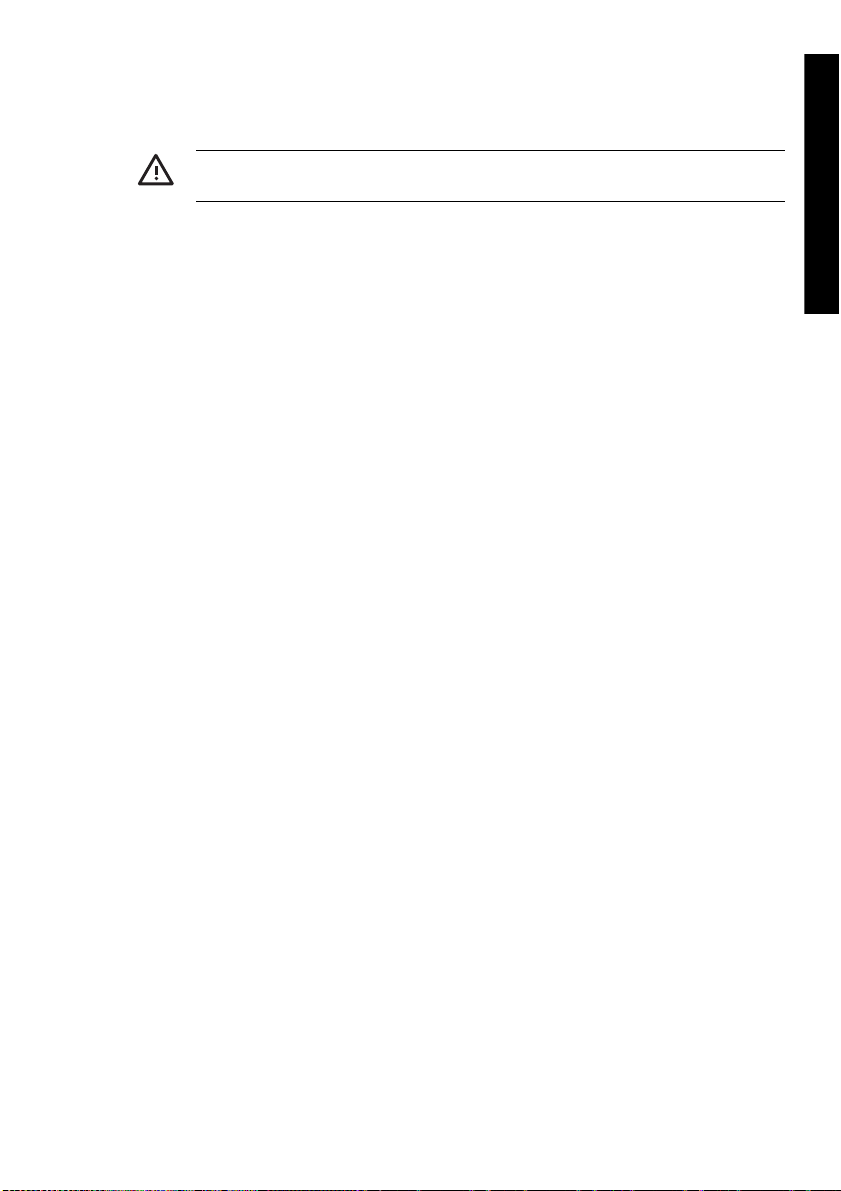
Czyszczenie wałków układacza
OSTRZEŻENIE! Układacz nagrzewa podczas pracy. Przed czyszczeniem wyłącz go i
pozostaw do ostygnięcia.
Atrament często przykleja się do głównego wałka układacza i małych wałków zewnętrznych, dlatego
należy regularnie czyścić je czystą szmatką zwilżoną wodą.
Częstotliwość czyszczenia zależy w znacznej mierze od używanego rodzaju papieru.
W przypadku papieru zwykłego, powlekanego lub powlekanego o dużej gramaturze może
●
wystarczyć czyszczenie raz w miesiącu.
W przypadku papieru półprzezroczystego, welinowego, błyszczącego lub naturalnej kalki
●
technicznej, konieczne może być czyszczenie raz na tydzień, nawet przy wolniejszych trybach
drukowania.
Jak to zrobić... (tematy
związane z układaczem) [4500]
PLWW Czyszczenie wałków układacza 69
Page 81

związane z układaczem) [4500]
Jak to zrobić... (tematy
Przenoszenie lub przechowywanie układacza
Przed przeniesieniem lub magazynowaniem układacza wykonaj kilka czynności mających na celu
zmniejszenie ilości zajmowanego przez niego miejsca.
1. Wykręć śruby z obu stron tacy układacza i pozwól, aby taca wisiała pionowo.
70 Rozdział 5 Jak to zrobić... (tematy związane z układaczem) [4500] PLWW
Page 82
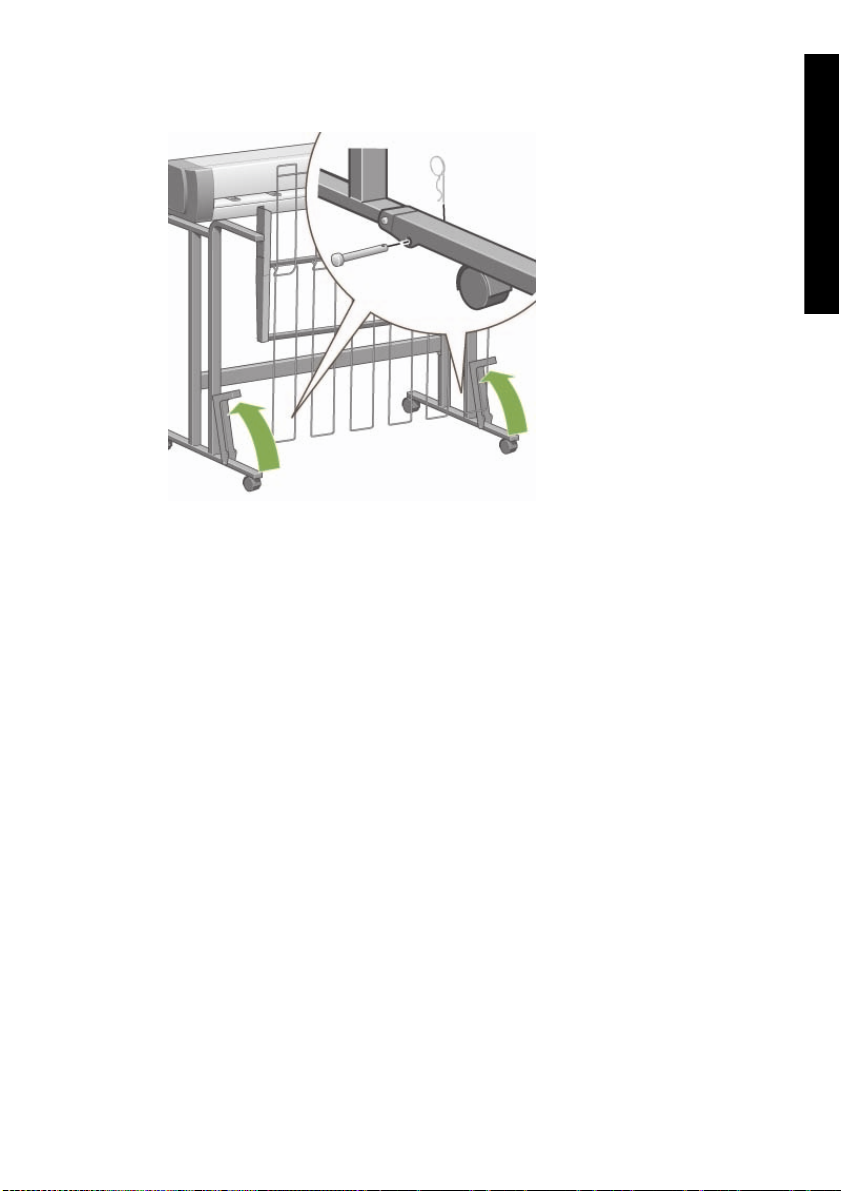
2. Wyjmij bolce z poszczególnych przedłużeń nóg i obróć przedłużenia nóg do góry.
Jak to zrobić... (tematy
związane z układaczem) [4500]
PLWW Przenoszenie lub przechowywanie układacza 71
Page 83
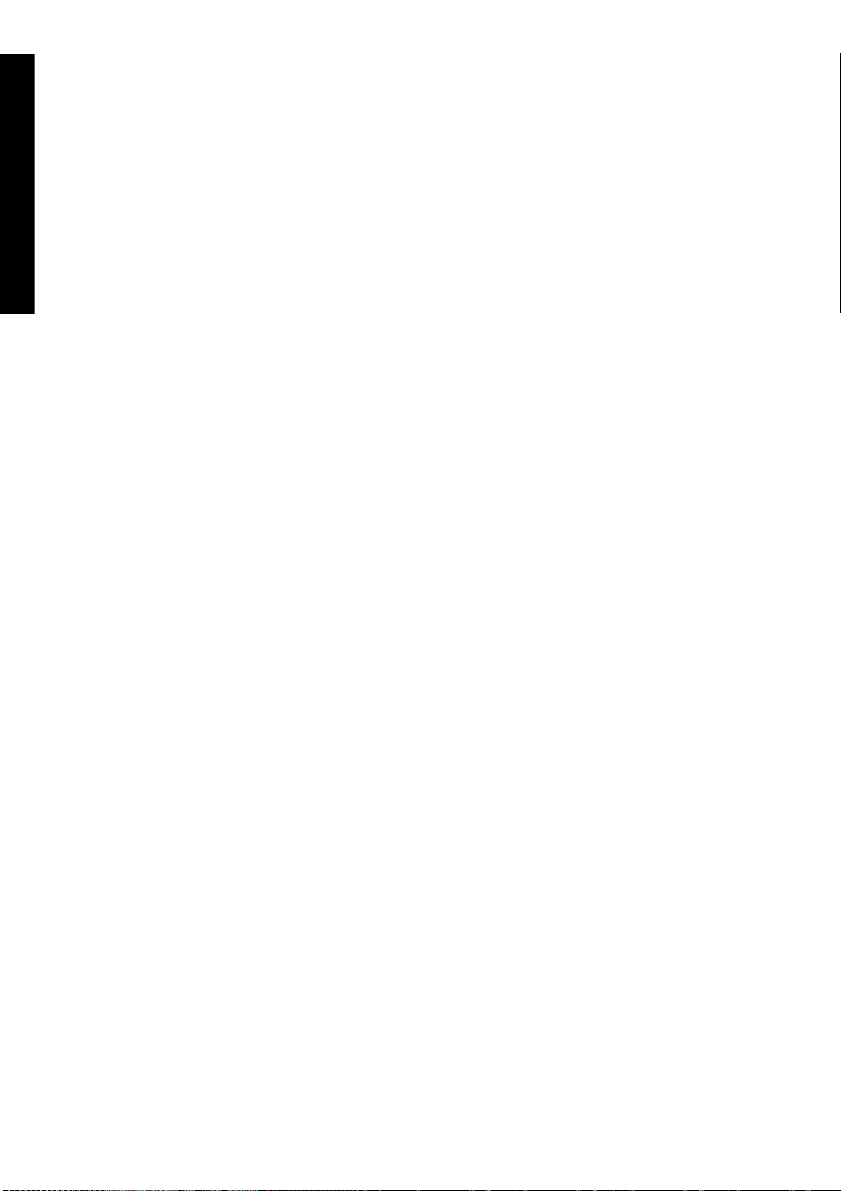
związane z układaczem) [4500]
Jak to zrobić... (tematy
72 Rozdział 5 Jak to zrobić... (tematy związane z układaczem) [4500] PLWW
Page 84
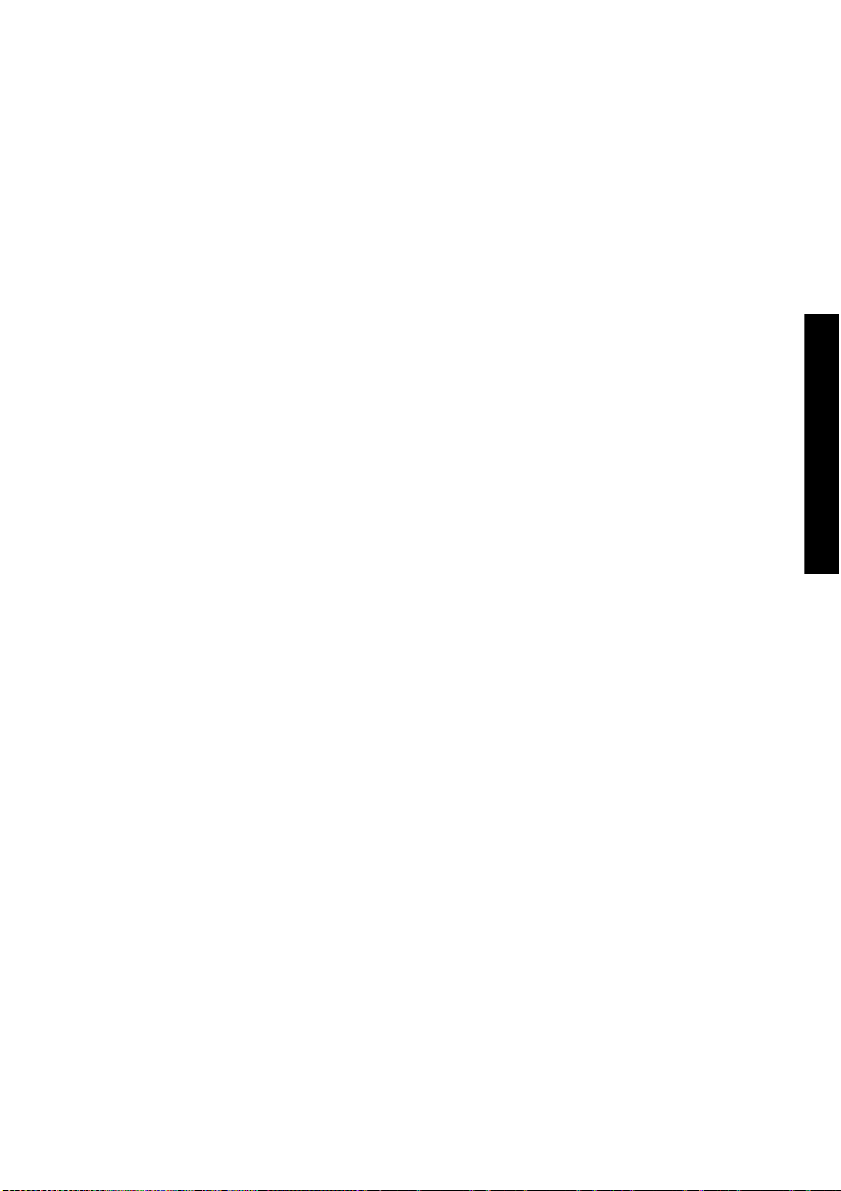
6 Jak to zrobić... (dopasowywanie obrazu)
Zmienianie rozmiaru strony
●
● Zmienianie jakości druku
● Wybieranie ustawień jakości druku
Drukowanie z maksymalną prędkością
●
Dopasowanie marginesów
●
● Drukowanie na ponadwymiarowych formatach stron
● Drukowanie bez marginesów
Wybieranie orientacji obrazu
●
Obracanie obrazu
●
● Drukowanie obrazu lustrzanego
● Skalowanie obrazu
obrazu)
Jak to zrobić... (dopasowywanie
PLWW 73
Page 85
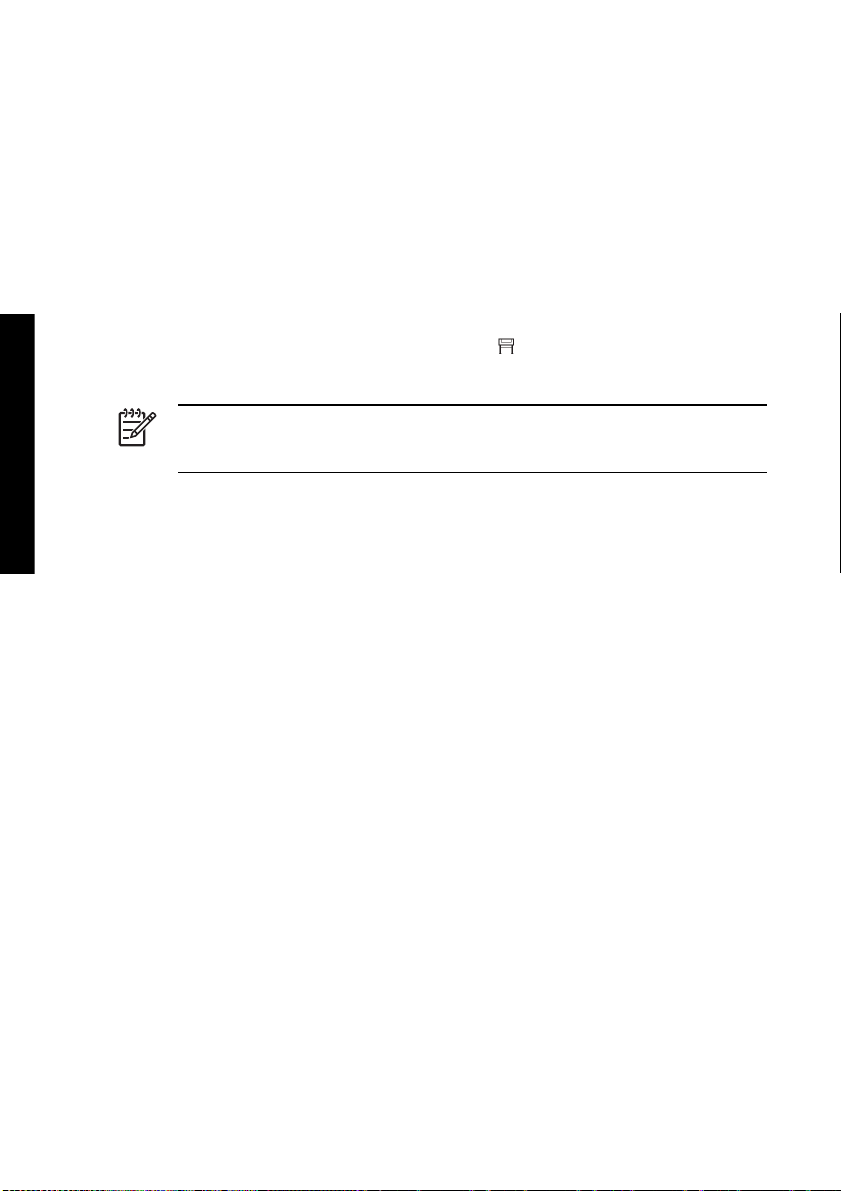
Zmienianie rozmiaru strony
Format strony można określić w następujący sposób:
● Korzystając ze sterownika drukarki w systemie Windows: wybierz kartę Paper/Quality (Papier/
Jakość), a następnie opcję Size is (Format).
● Korzystając ze sterownika drukarki w systemie Mac OS: wybierz polecenie Page Setup
(Ustawienia strony) z menu File (Plik), wybierz właściwą drukarkę z menu podręcznego Format
for (Format dla), a następnie wybierz opcję Paper size (Rozmiar papieru).
Jak to zrobić... (dopasowywanie
obrazu)
● Korzystając z wbudowanego serwera internetowego: przejdź do sekcji Page Size (Format strony)
na stronie Submit Job (Prześlij zadanie).
●
Korzystając z panelu przedniego: wybierz kolejno ikonę
options (Domyślne opcje drukowania), pozycję Paper options (Opcje papieru) i pozycję Select
paper size (Wybierz rozmiar papieru).
Uwaga Format strony ustawiony za pomocą panelu przedniego jest zastępowany przez
ustawienie formatu strony za pomocą sterownika drukarki lub wbudowanego serwera
internetowego.
(Instalacja), pozycję Default printing
74 Rozdział 6 Jak to zrobić... (dopasowywanie obrazu) PLWW
Page 86
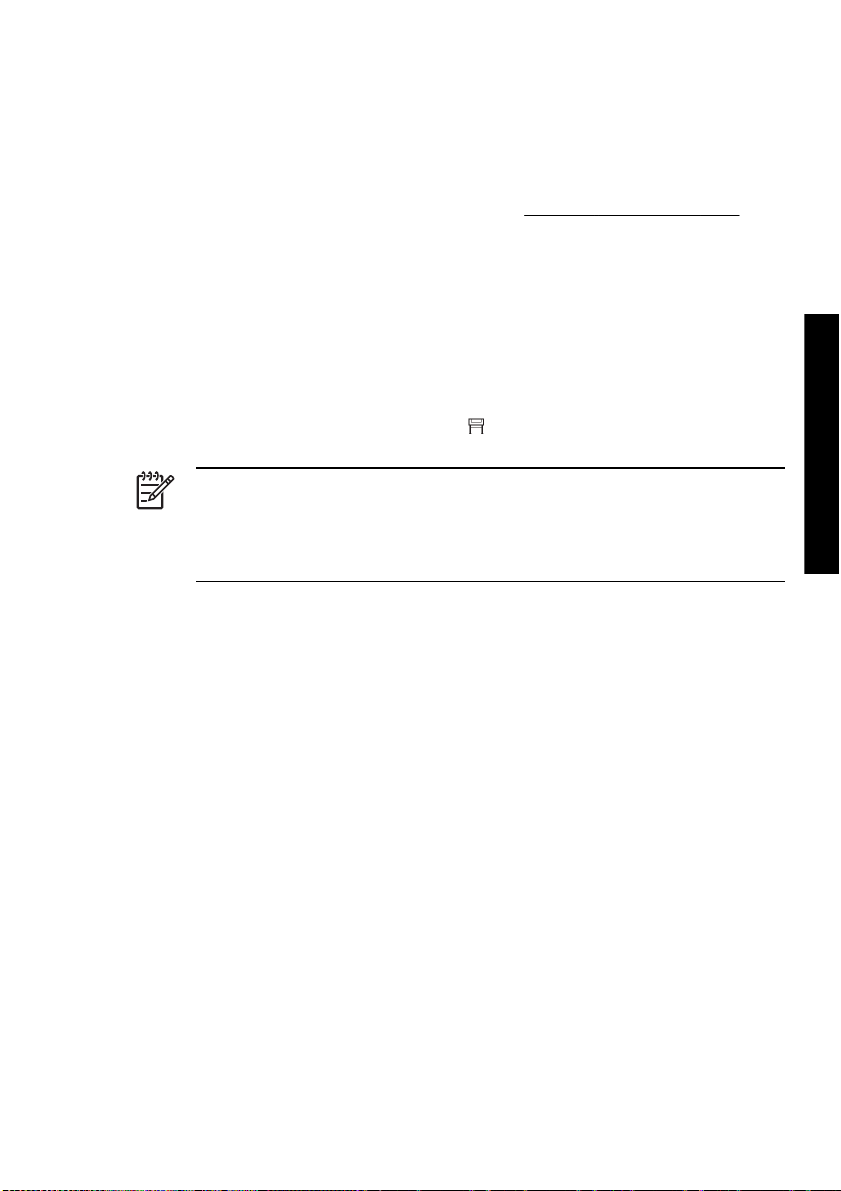
Zmienianie jakości druku
W drukarce dostępne są trzy różne opcje jakości druku: Best (Najlepsza), Normal (Normalna) i Fast
(Szybka). Dostępne są również dwie opcje uzupełniające, które mają wpływ na jakość druku: Optimize
for drawings/text (Optymalizacja dla rysunków/tekstu) lub Optimize for images (Optymalizacja dla
obrazów) i Maximum detail (Maksimum szczegółów). Zobacz
uzyskać wskazówki dotyczące wybierania spośród tych opcji.
Jakość druku można określić w następujący sposób:
● Korzystając ze sterownika drukarki w systemie Windows: przejdź do sekcji Print Quality (Jakość
druku) na karcie Paper/Quality (Papier/Jakość).
● Korzystając ze sterownika drukarki w systemie Mac OS: przejdź do okienka Image Quality (Jakość
obrazu).
● Korzystając z wbudowanego serwera internetowego: przejdź do sekcji Image Quality (Jakość
obrazu) na stronie Submit Job (Prześlij zadanie).
●
Korzystając z panelu przedniego: wybierz ikonę
(Domyślne opcje drukowania) i pozycję Image quality (Jakość obrazu).
Uwaga Ustawienie jakości druku za pomocą panelu przedniego jest zastępowane przez
ustawienie jakości druku za pomocą sterownika drukarki lub wbudowanego serwera
internetowego.
Uwaga Nie można zmienić jakości druku tych stron, które drukarka właśnie otrzymuje lub już
otrzymała (nawet, jeśli wydruk tych stron jeszcze się nie rozpoczął).
Wybieranie ustawień jakości druku, aby
(Instalacja), pozycję Default printing options
obrazu)
Jak to zrobić... (dopasowywanie
PLWW Zmienianie jakości druku 75
Page 87
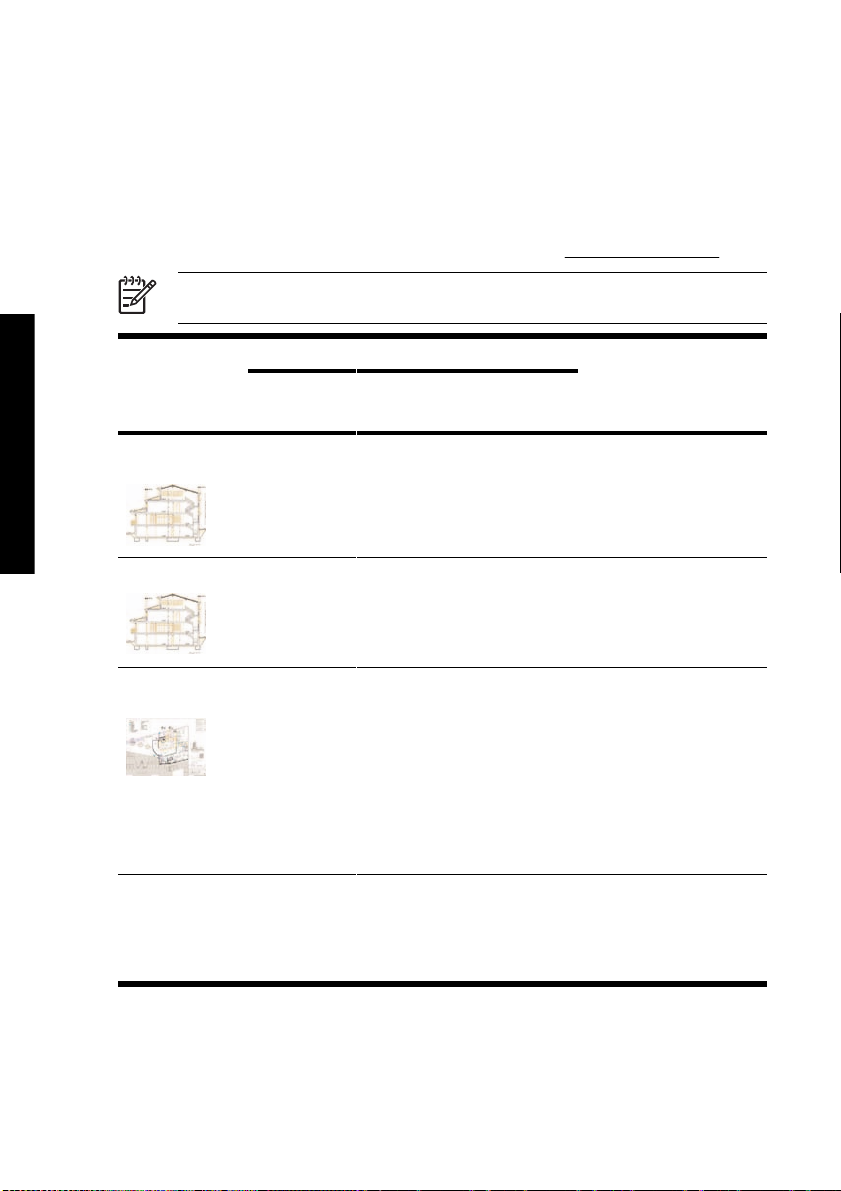
Wybieranie ustawień jakości druku
W poniższej tabeli pokazano sugerowane ustawienia jakości druku i rodzaju papieru przy różnych
rodzajach wydruków, przy założeniu, że używany jest papier w rolach. Nie ma obowiązku
podporządkowania się tym sugestiom, chociaż mogą być użyteczne.
W przypadku używania papieru w arkuszach zaleca się ustawienie jakości druku na Best (Najlepsza).
Jeżeli nie masz pewności, jak zmienić ustawienia jakości druku, zobacz
Uwaga Obrazy o dużej gęstości powinny być drukowane na cięższym papierze (o dużej
Jak to zrobić... (dopasowywanie
gramaturze lub błyszczącym).
Zmienianie jakości druku.
obrazu)
Treść wydruku
Print quality
(Jakość druku)
Lines (draft) (Linie,
wydruk próbny)
Lines (Linie) Normal
Linie i wypełnienia
(szybko)
Lines and fills (Linie i
wypełnienia)
Fast (Szybka) Drawings/text
(Normalna)
Normal
(Normalna)
Best (Najlepsza) Drawings/text
Ustawienia jakości obrazu Rodzaje papieru
Optimized for
(Optymalizacja
dla)
(Rysunki/tekst)
Drawings/text
(Rysunki/tekst)
Drawings/text
(Rysunki/tekst)
(Rysunki/tekst)
Maximum detail
(Maksimum
szczegółów)
Off [Wyłączona]
(lub On
[Włączona] przy
wyższej jakości,
wolniejsze
drukowanie)
Wyłączona Bright White (Śnieżnobiały)
Włączona Bright White (Śnieżnobiały)
Wyłączona Bright White (Śnieżnobiały)
Bright White (Śnieżnobiały)
Bond Paper (Papier Bond)
Materiały półprzezroczyste*
Coated Paper (Papier powlekany)
Bond Paper (Papier Bond)
Materiały półprzezroczyste*
Coated Paper (Papier powlekany)
Bond Paper (Papier Bond)
Materiały półprzezroczyste*
Coated Paper (Papier powlekany)
Heavyweight Coated Paper
(Papier powlekany o dużej
gramaturze)
Productivity Photo Gloss
(Fotograficzny, błyszczący)
Bond Paper (Papier Bond)
Materiały półprzezroczyste*
Coated Paper (Papier powlekany)
76 Rozdział 6 Jak to zrobić... (dopasowywanie obrazu) PLWW
Page 88
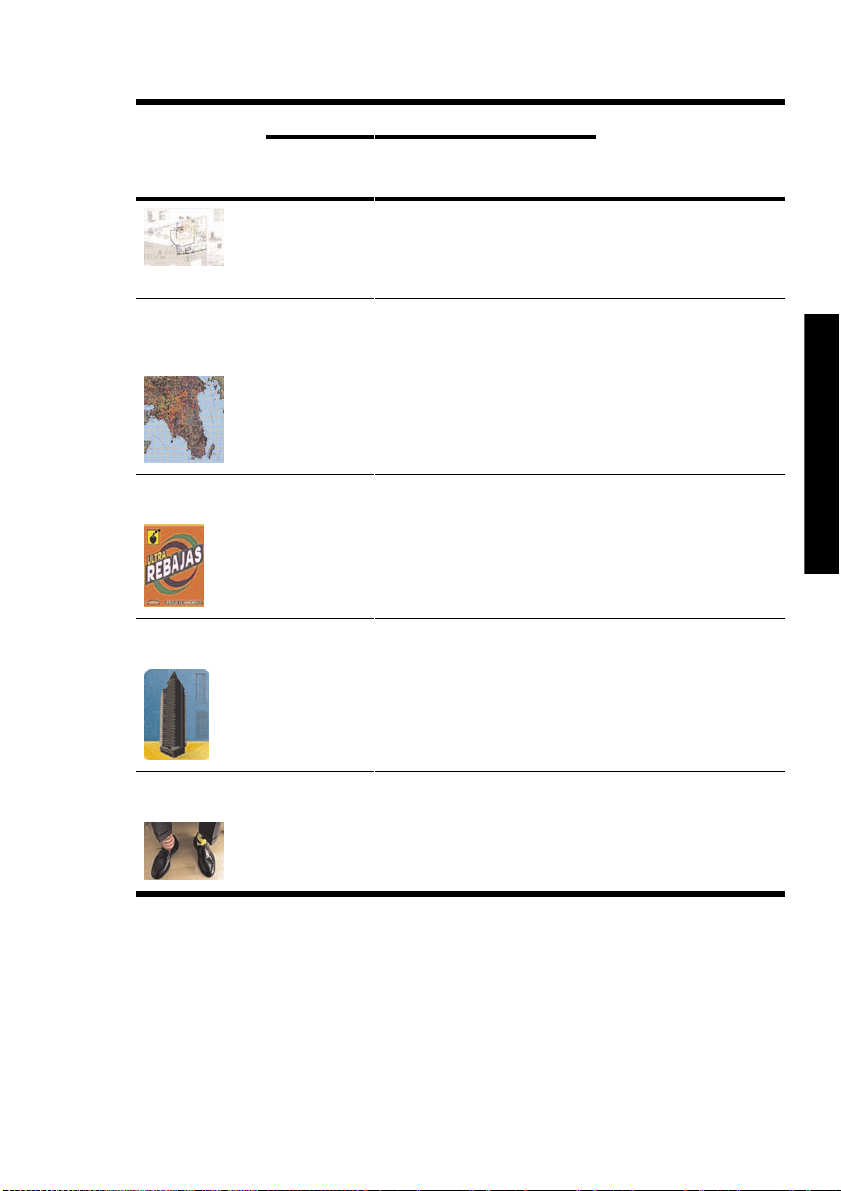
Treść wydruku
Lines and images –
high quality maps
(Linie i obrazy –
wysokiej jakości mapy)
Ustawienia jakości obrazu Rodzaje papieru
Print quality
(Jakość druku)
Best (Najlepsza) Drawings/text
Optimized for
(Optymalizacja
dla)
(Rysunki/tekst)
Maximum detail
(Maksimum
szczegółów)
Heavyweight Coated Paper
(Papier powlekany o dużej
gramaturze)
Productivity Photo Gloss
(Fotograficzny, błyszczący)
Włączona Coated Paper (Papier powlekany)
Heavyweight Coated Paper
(Papier powlekany o dużej
gramaturze)
Productivity Photo Gloss
(Fotograficzny, błyszczący)
In-store advertising
(Reklamy sklepowe)
Renderings
(Renderowanie)
Photographs
(Fotografie)
Normal
(Normalna)
Best (Najlepsza) Images (Obrazy) Wyłączona Heavyweight Coated Paper
Best (Najlepsza) Images (Obrazy) Wyłączona Productivity Photo Gloss
Images (Obrazy) Wyłączona Coated Paper (Papier powlekany)
Heavyweight Coated Paper
(Papier powlekany o dużej
gramaturze)
Productivity Photo Gloss
(Fotograficzny, błyszczący)
(Papier powlekany o dużej
gramaturze)
Productivity Photo Gloss
(Fotograficzny, błyszczący)
(Fotograficzny, błyszczący)
* Do materiałów półprzezroczystych należy papier welinowy, papier półprzezroczysty bond, papiery
kreślarskie, czysta folia i folia matowa.
Aby uzyskać szczegółowe informacje techniczne dotyczące rozdzielczości druku, zobacz Instrukcję
obsługi drukarki na dysku CD.
obrazu)
Jak to zrobić... (dopasowywanie
PLWW Wybieranie ustawień jakości druku 77
Page 89
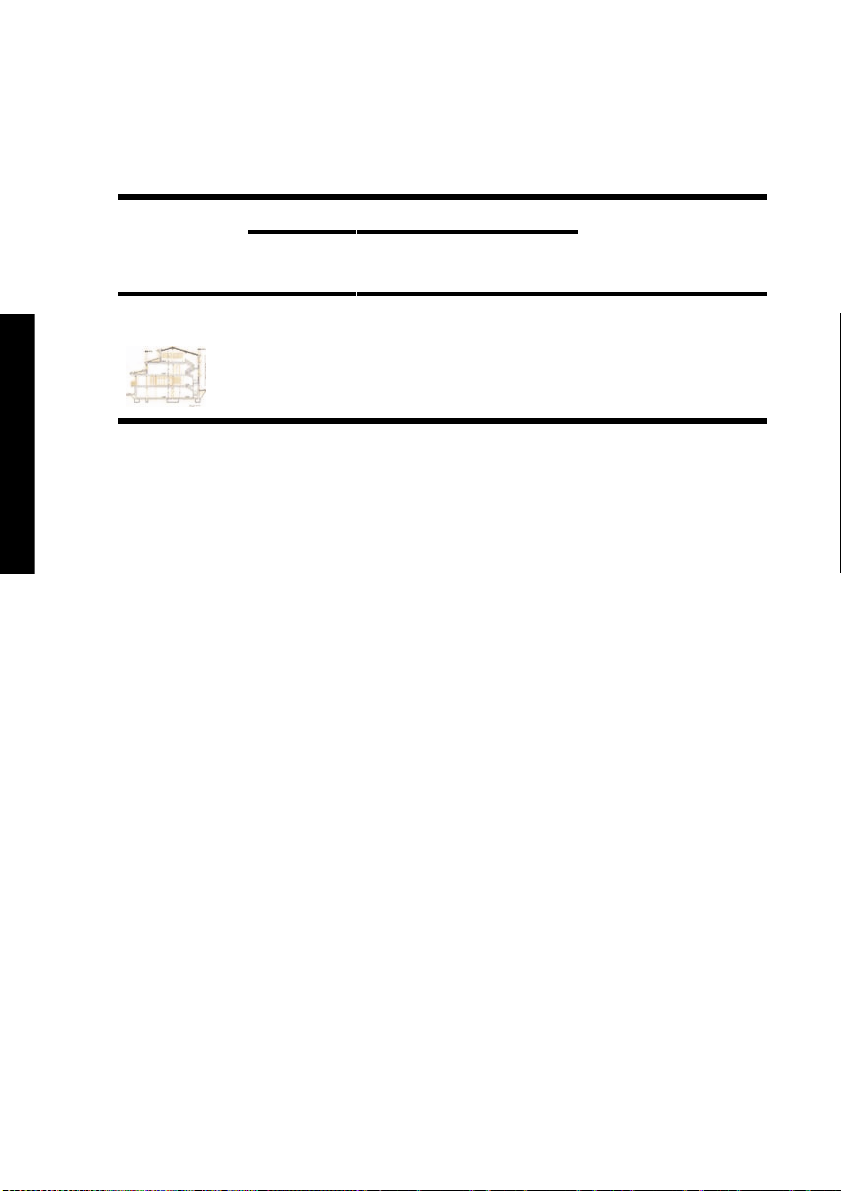
Drukowanie z maksymalną prędkością
Na panelu przednim są dostępne dwa ustawienia rodzaju papieru specjalnie przeznaczone do
drukowania z maksymalną prędkością.
Jak to zrobić... (dopasowywanie
obrazu)
* Aby korzystać z opcji Max Speed Bright White, należy załadować papier HP Bright White Inkjet Bond i
wybrać pozycję Max Speed Bright White z listy rodzajów papieru na panelu przednim.
† Aby korzystać z opcji Max Speed Bond Paper, należy załadować papier HP Universal Inkjet Bond i
wybrać pozycję Max Speed Bond Paper z listy rodzajów papieru na panelu przednim.
Treść wydruku
Lines (draft) (Linie,
wydruk próbny)
Ustawienia jakości obrazu Rodzaje papieru (panel przedni)
Print quality
(Jakość druku)
Fast (Szybka) Drawings/text
Optimized for
(Optymalizacja
dla)
(Rysunki/tekst)
Maximum detail
(Maksimum
szczegółów)
Wyłączona Max Speed Bright White*
Max Speed Bond Paper†
78 Rozdział 6 Jak to zrobić... (dopasowywanie obrazu) PLWW
Page 90

Dopasowanie marginesów
Marginesy drukarki określają pole zadruku strony, które może wykorzystać aplikacja. Dostępne są trzy
opcje marginesów: Small (Małe), Normal (Normalne), Extended (Rozszerzone) (zobacz również
Drukowanie bez marginesów). Aby uzyskać wymiary marginesów, zobacz Instrukcję obsługi drukarki na
dysku CD.
Marginesy można określić w następujący sposób:
W przypadku sterownika drukarki HP-GL/2 w systemie Windows: domyślnie wybierane jest
●
ustawienie marginesów Normal (Normalne). Aby wybrać inne opcje, wybierz kartę Paper/Quality
(Papier/Jakość) i naciśnij przycisk Margins/Layout (Marginesy/Układ).
Korzystając ze sterownika drukarki PostScript w systemie Windows: wybierz kartę Paper/Quality
●
(Papier/Jakość), a następnie opcję Size is (Format). Format strony i marginesy określane są
jednocześnie.
Korzystając ze sterownika drukarki w systemie Mac OS: wybierz polecenie Page Setup
●
(Ustawienia strony) z menu File (Plik), a następnie wybierz opcję Paper size (Rozmiar papieru).
Format strony i marginesy określane są jednocześnie.
● Korzystając z wbudowanego serwera internetowego: wybierz z listy Margins (Marginesy) na
stronie Submit Job (Prześlij zadanie).
●
Korzystając z panelu przedniego: wybierz kolejno ikonę
options (Domyślne opcje drukowania), pozycję Paper options (Opcje papieru) i pozycję Select
margins (Wybierz marginesy).
Uwaga Ustawienie marginesów za pomocą sterownika drukarki lub wbudowanego serwera
internetowego zastępuje marginesy ustawione za pomocą panelu przedniego.
obrazu)
(Instalacja), pozycję Default printing
Jak to zrobić... (dopasowywanie
PLWW Dopasowanie marginesów 79
Page 91
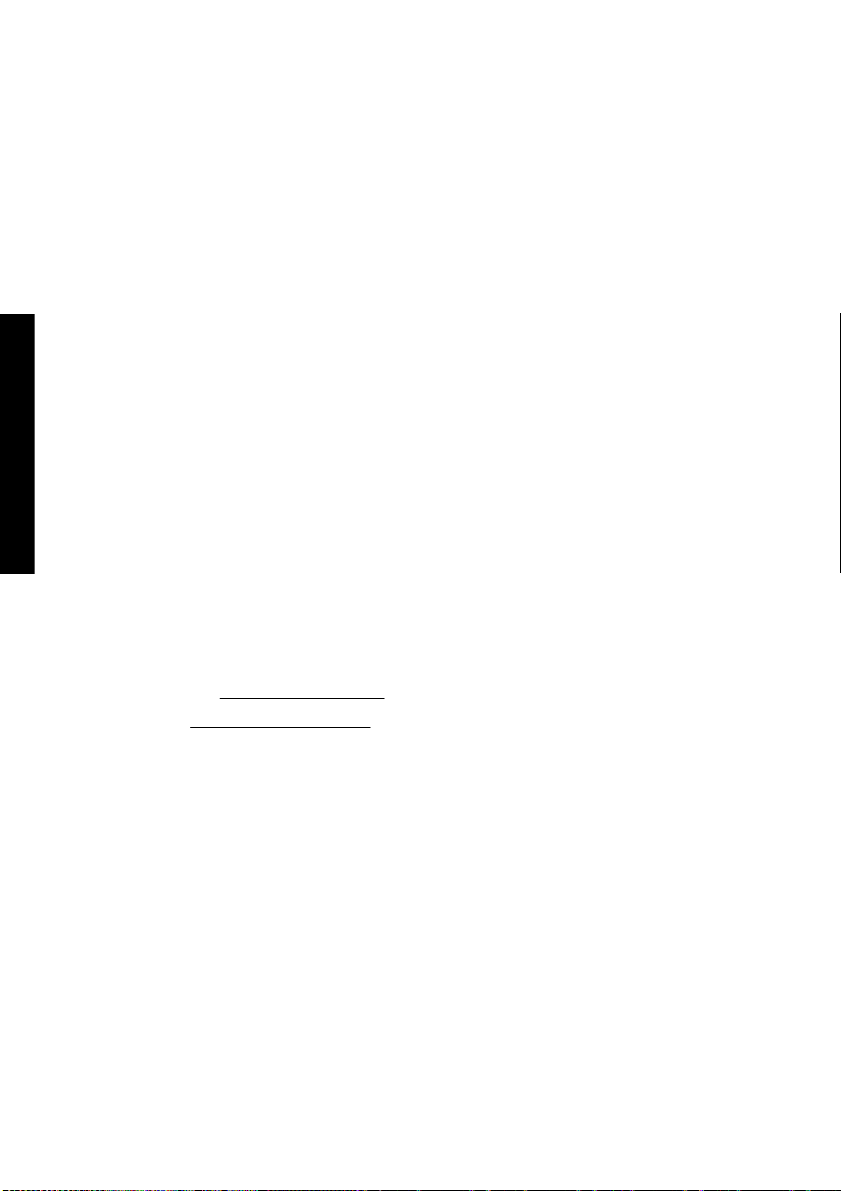
Drukowanie na ponadwymiarowych formatach stron
Z przyczyn technicznych drukowanie obrazu pokrywającego pełną szerokość lub długość papieru jest
niemożliwe. Wokół obrazu zawsze musi pozostać margines. Jednak jeśli trzeba wydrukować obraz w
formacie np. A3, bez marginesów wokół, można drukować na papierze o większym formacie niż A3 (jak
zwykle pozostawiając marginesy wokół obrazu), a następnie obciąć marginesy po wydrukowaniu.
Układy stron ponadwymiarowych są przeznaczone do tego celu. Każdy ponadwymiarowy format strony
jest dostatecznie duży, aby zmieścić standardowy format papieru plus marginesy.
Ponadwymiarowy układ strony można określić w następujący sposób:
Jak to zrobić... (dopasowywanie
obrazu)
W przypadku sterownika drukarki HP-GL/2 w systemie Windows: wybierz kartę Paper/Quality
●
(Papier/Jakość) i naciśnij przycisk Margins/Layout (Marginesy/Układ), następnie spośród opcji
układu wybierz Oversize (Ponadwymiarowy).
Korzystając ze sterownika drukarki PostScript w systemie Windows: wybierz kartę Paper/Quality
●
(Papier/Jakość), a następnie opcję Size is (Format). Ponadwymiarowy format strony i marginesy
określane są jednocześnie.
Korzystając ze sterownika drukarki w systemie Mac OS 9 lub 10.1: utwórz niestandardowy format
●
papieru o zerowych marginesach. Weź pod uwagę, że do ostatecznego wydruku dodane zostaną
marginesy ustawione na panelu przednim drukarki.
● Korzystając z nowszego sterownika drukarki w systemie Mac OS: wybierz drukarkę w menu
rozwijanym Format for (Format dla) i wybierz rozmiar papieru. Zostaną wyświetlone opcje
marginesów. Ponadwymiarowy format strony i marginesy można określić jednocześnie.
● Korzystając z wbudowanego serwera internetowego: na stronie Submit Job (Prześlij zadanie)
wybierz opcję Oversize (Ponadwymiarowy) na liście Margin layout (Układ marginesów).
● Korzystając z panelu przedniego: wybierz kolejno Default printing options (Domyślne opcje
drukowania) > Paper options (Opcje papieru) > Select layout (Wybierz układ) > Oversize
(Ponadwymiarowy).
Podczas używania ponadwymiarowych formatów strony można wybrać szerokość marginesów w zwykły
sposób (zobacz
Zobacz też
Dopasowanie marginesów).
Drukowanie bez marginesów.
80 Rozdział 6 Jak to zrobić... (dopasowywanie obrazu) PLWW
Page 92

Drukowanie bez marginesów
Z przyczyn technicznych drukowanie obrazu pokrywającego pełną szerokość lub długość papieru jest
niemożliwe. Wokół obrazu zawsze musi pozostać margines. Jednak w przypadku, gdy obraz zawiera
już odpowiednie marginesy (w postaci pustego miejsca dookoła krawędzi) można wskazać drukarce,
aby nie dodawać marginesów do obrazu podczas drukowania. Właściwie w takim przypadku krawędzie
obrazu zostaną przycięte, ponieważ drukarka zakłada, że krawędzie nie zawierają niczego, co trzeba
wydrukować.
Dodawanie marginesów można wyłączyć w następujący sposób:
W przypadku sterownika drukarki HP-GL/2 w systemie Windows: wybierz kartę Paper/Quality
●
(Papier/Jakość) i naciśnij przycisk Margins/Layout (Marginesy/Układ), następnie spośród opcji
układu wybierz Clip Contents By Margins (Przycinaj zawartość według marginesów).
Korzystając z wbudowanego serwera internetowego: na stronie Submit Job (Prześlij zadanie)
●
wybierz opcję Clip Contents By Margins na liście Margin layout (Układ marginesów).
Korzystając z panelu przedniego: wybierz kolejno Default printing options (Domyślne opcje
●
drukowania) > Paper options (Opcje papieru) > Select layout (Wybierz układ) > Clip contents
by margins.
Ta opcja jest niedostępna w sterowniku PostScript dla systemu Windows i sterownikach dla systemu
Mac OS.
Podczas używania tej opcji można wybrać szerokość marginesów w zwykły sposób (zobacz
Dopasowanie marginesów). Drukarka będzie nadal stosować marginesy, ale zamiast dodawać
marginesy do obrazu, będzie przenosić je poza obraz.
obrazu)
Jak to zrobić... (dopasowywanie
PLWW Drukowanie bez marginesów 81
Page 93

Wybieranie orientacji obrazu
Obraz może mieć orientację pionową lub poziomą. Jeśli na ekranie zobaczysz to:
● Wysokość obrazu pionowego jest większa niż jego szerokość (wysoki obraz).
Jak to zrobić... (dopasowywanie
● Szerokość obrazu poziomego jest większa niż jego wysokość (szeroki obraz).
obrazu)
Należy wybrać orientację obrazu zgodnie z wyglądem obrazu na ekranie. Jeśli dla poziomego obrazu
zostanie wybrana orientacja pionowa lub dla pionowego obrazu zostanie wybrana orientacja pozioma,
obraz może być przycięty na wydruku.
Orientację można wybrać za pomocą sterownika drukarki lub wbudowanego serwera internetowego.
● Korzystając ze sterownika drukarki PostScript w systemie Windows NT: przejdź do sekcji
Orientation (Orientacja) na karcie Page Setup (Ustawienia strony).
● Korzystając z dowolnego innego sterownika drukarki w systemie Windows: przejdź do sekcji
Orientation (Orientacja) na karcie Finishing (Wykończenie).
● Korzystając ze sterownika drukarki PostScript dla systemu Mac OS: wybierz polecenie Page
Setup (Ustawienia strony) z menu File (Plik), a następnie przejdź do sekcji Orientation (Orientacja)
w okienku Page Attributes (Atrybuty strony).
● Korzystając z wbudowanego serwera internetowego: przejdź do sekcji Orientation (Orientacja) na
stronie Submit Job (Prześlij zadanie).
82 Rozdział 6 Jak to zrobić... (dopasowywanie obrazu) PLWW
Page 94

Obracanie obrazu
Domyślnie obrazy są drukowane krótszym brzegiem równolegle do wiodącej krawędzi papieru, jak
pokazano na ilustracji:
Niekiedy, aby oszczędzić papier, należy obrócić obraz o 90 stopni, zgodnie z następującą ilustracją.
Można to zrobić w następujący sposób:
● Korzystając ze sterownika drukarki w systemie Windows: wybierz kartę Finishing (Wykończenie),
następnie opcję Rotate by 90 degrees (Obrót o 90 stopni).
● Korzystając ze sterownika drukarki w systemie Mac OS: wybierz menu Finishing (Wykończenie),
następnie opcję Rotate (Obróć).
● Korzystając z wbudowanego serwera internetowego: wybierz stronę Submit Job (Prześlij zadanie),
a następnie opcję Rotate (Obrót).
●
Korzystając z panelu przedniego: wybierz kolejno ikonę
options (Domyślne opcje drukowania), pozycję Paper options (Opcje papieru) i pozycję Rotate
(Obrót).
Uwaga Ustawienie obrotu dokonane na panelu przednim jest zastępowane przez ustawienie
obrotu określone za pomocą sterownika lub wbudowanego serwera internetowego.
(Instalacja), pozycję Default printing
obrazu)
Jak to zrobić... (dopasowywanie
PLWW Obracanie obrazu 83
Page 95

Uwaga Podczas obracania zadania może ulec zwiększeniu długość strony w celu uniknięcia
obcięcia, ponieważ marginesy górny i dolny są zazwyczaj większe niż marginesy boczne.
OSTROŻNIE W przypadku zarówno ról, jak i arkuszy obrót obrazu o orientacji pionowej do
orientacji poziomej może spowodować, że papier okaże się za wąski. Na przykład obrót o 90
stopni obrazu formatu D/A1, o orientacji pionowej, na papierze formatu D/A1, prawdopodobnie
spowoduje przekroczenie szerokości papieru. Jeśli korzystasz z wbudowanego serwera
internetowego, w takim przypadku na ekranie podglądu pojawi się ostrzegawczy trójkąt. Jeśli
używasz drukarki HP Designjet serii 4500, zadanie zostanie wstrzymane z komunikatem „on
hold for paper” (wstrzymanie ze względu na papier).
Jak to zrobić... (dopasowywanie
Automatyczny obrót
Sterownik drukarki HP-GL/2 udostępnia opcję Autorotate (Automatyczny obrót), umożliwiającą
automatyczne obracanie o 90 stopni ponadwymiarowych obrazów pionowych w celu zaoszczędzenia
papieru.
obrazu)
84 Rozdział 6 Jak to zrobić... (dopasowywanie obrazu) PLWW
Page 96
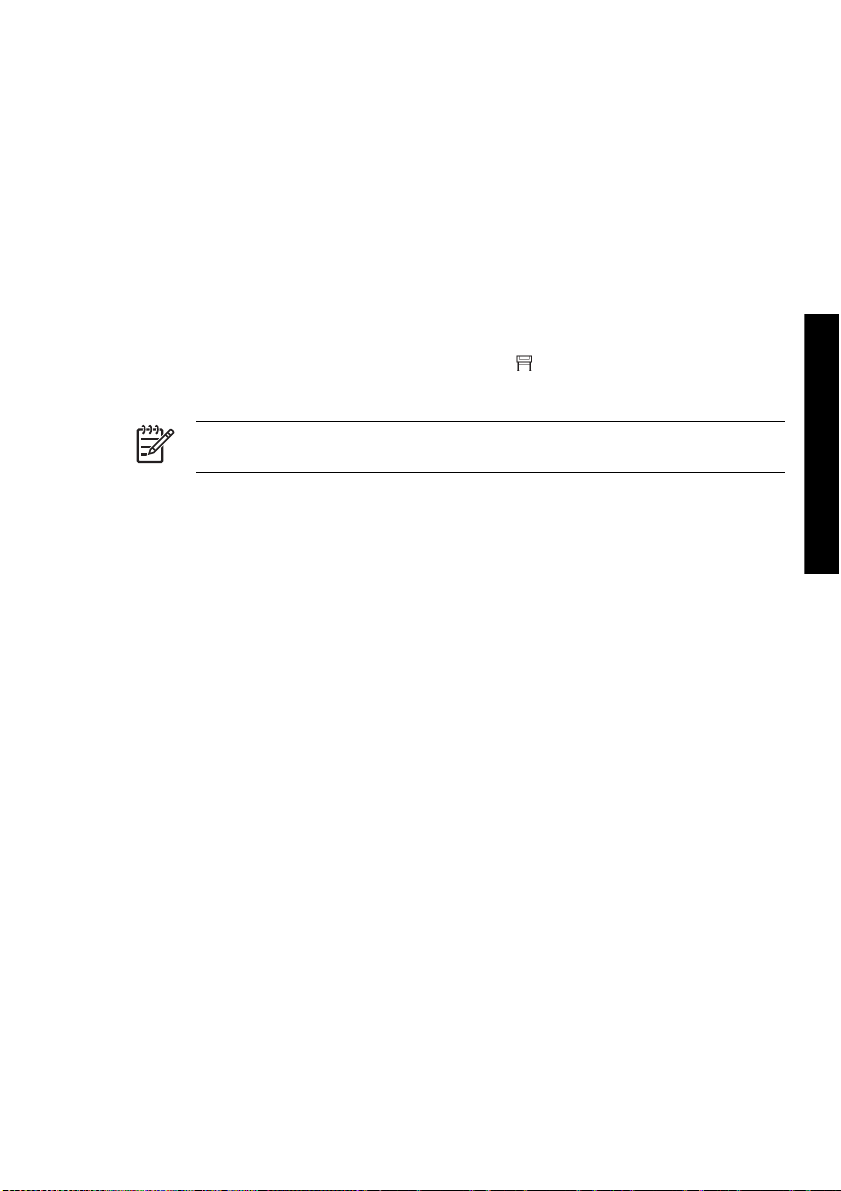
Drukowanie obrazu lustrzanego
Jeśli są używane materiały przezroczysty, niekiedy nazywany podświetlanymi, można wydrukować
obrazy lustrzane, które mają właściwą orientację po oświetleniu od tyłu. W tym celu, nie zmieniając
obrazu w aplikacji:
● Korzystając ze sterownika drukarki w systemie Windows: wybierz kartę Finishing (Wykończenie),
następnie pole Mirror image (Obraz lustrzany).
● Korzystając ze sterownika drukarki w systemie Mac OS: wybierz menu Finishing (Wykończenie),
następnie pole Mirror image (Obraz lustrzany).
● Korzystając z wbudowanego serwera internetowego: wybierz stronę Submit Job (Prześlij zadanie),
a następnie opcję Mirror image (Obraz lustrzany).
●
Korzystając z panelu przedniego: wybierz kolejno ikonę
options (Domyślne opcje drukowania), pozycję Paper options (Opcje papieru) i pozycję Enable
mirror (Włącz lustro).
Uwaga Ustawienie obrazu lustrzanego za pomocą sterownika drukarki lub wbudowanego
serwera internetowego zastępuje ustawienie dokonane za pomocą panelu przedniego.
(Instalacja), pozycję Default printing
obrazu)
Jak to zrobić... (dopasowywanie
PLWW Drukowanie obrazu lustrzanego 85
Page 97
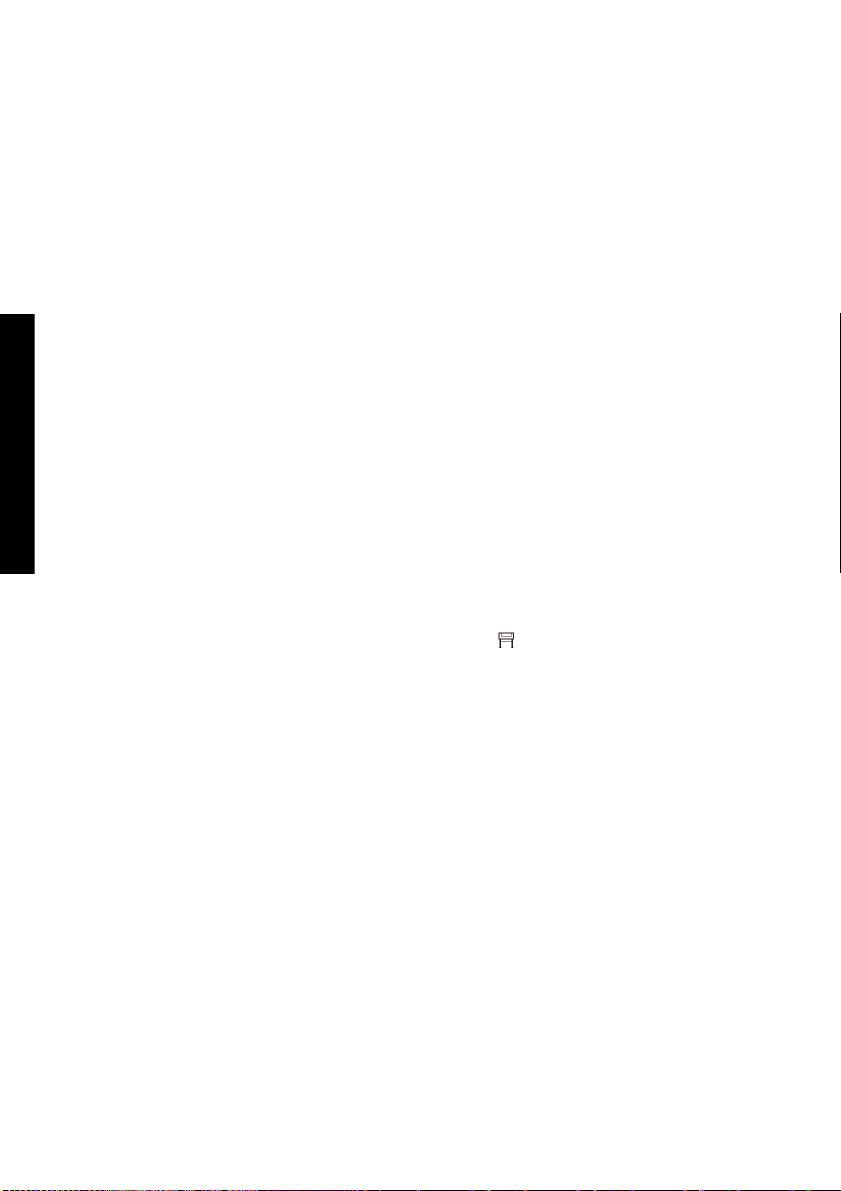
Skalowanie obrazu
Istnieje możliwość wysłania do drukarki obrazu o określonej wielkości, ale z poleceniem ponownego
skalowania do innego formatu (zazwyczaj większego). Ta funkcja może być użyteczna:
● jeśli oprogramowanie, którego używasz, nie obsługuje dużych formatów;
● jeśli plik nie mieści się w pamięci drukarki — w takim przypadku możesz zmniejszyć format strony
w oprogramowaniu, a następnie powiększyć go ponownie, używając opcji panelu przedniego.
Obraz można przeskalować w następujący sposób:
Korzystając ze sterownika drukarki w systemie Windows: wybierz kartę Effects (Efekty), następnie
Jak to zrobić... (dopasowywanie
obrazu)
●
opcję Resizing options (Zmiana rozmiaru dokumentu).
●
●
Korzystając ze sterownika drukarki w systemie Mac OS: wybierz menu Finishing (Wykończenie),
●
następnie pole Print document on (Drukuj dokument na).
Sterownik dopasowuje rozmiar obrazu do rozmiaru strony wybranego w drukarce.
Korzystając z wbudowanego serwera internetowego: wybierz stronę Submit Job (Prześlij zadanie),
●
a następnie opcję Resizing (Zmiana rozmiaru).
●
Korzystając z panelu przedniego: wybierz kolejno ikonę
options (Domyślne opcje drukowania), pozycję Paper options (Opcje papieru) i pozycję Scale
(Skaluj).
Jeśli drukujesz na pojedynczym arkuszu, musisz upewnić się, że obraz rzeczywiście zmieści się na
stronie; w przeciwnym razie nastąpi jego obcięcie.
Opcja Print document on (Drukuj dokument na) umożliwia dopasowanie rozmiaru obrazu do
rozmiaru strony wybranego w drukarce. Na przykład jeśli wybranym formatem strony jest ISO
A2, a drukowany jest obraz formatu A4, zostanie on powiększony, aby pasować do strony A2.
W przypadku wybrania formatu strony ISO A3 drukarka może zmniejszyć większy obraz, aby
pasował do formatu A3.
Opcja % of normal size (% normalnego rozmiaru) powiększa procentowo pole zadruku
zgodnie ze wskazaną wartością i dodaje marginesy drukarki, co razem stanowi wyjściowy
format strony.
(Instalacja), pozycję Default printing
86 Rozdział 6 Jak to zrobić... (dopasowywanie obrazu) PLWW
Page 98
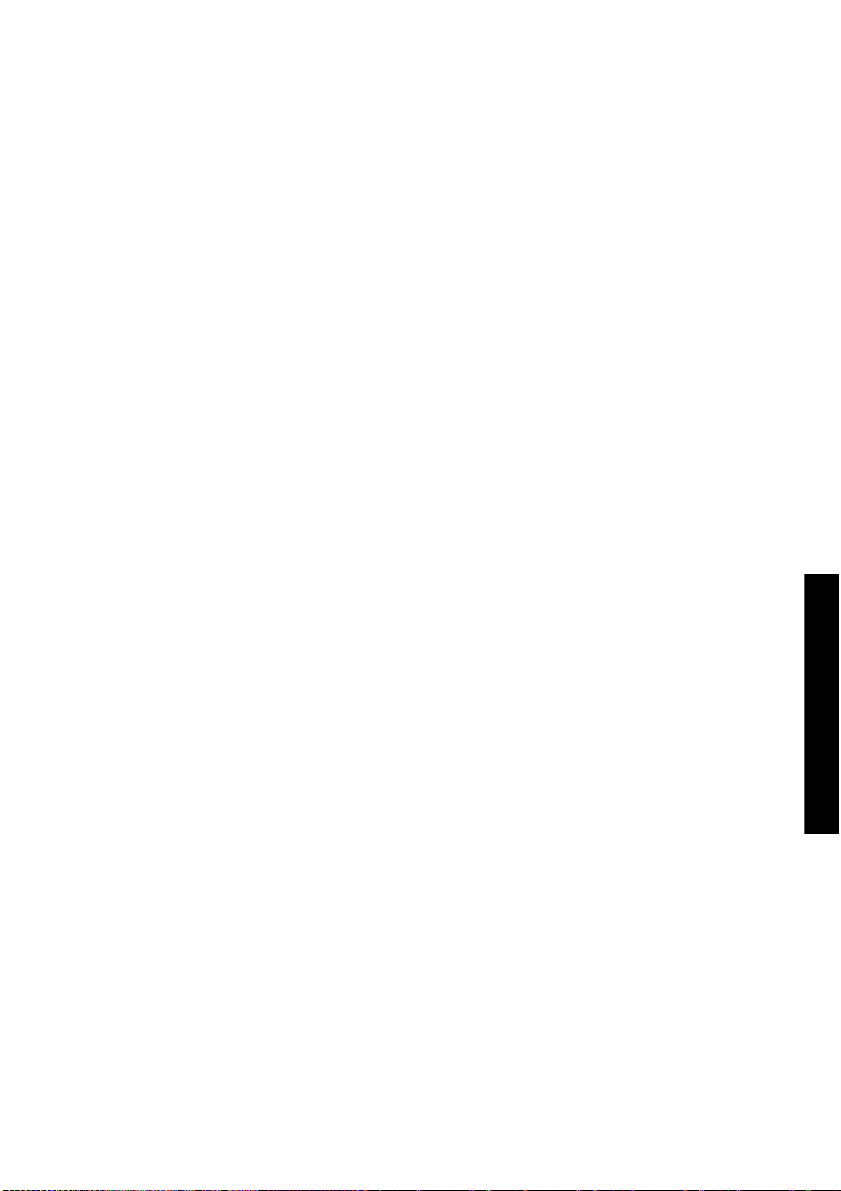
7 Jak to zrobić... (tematy związane z
kolorem)
Wykonanie kalibracji kolorów
●
Wykonanie kompensacji czarnych punktów
●
● Ustawienie metody renderowania
PLWW 87
związane z kolorem)
Jak to zrobić... (tematy
Page 99
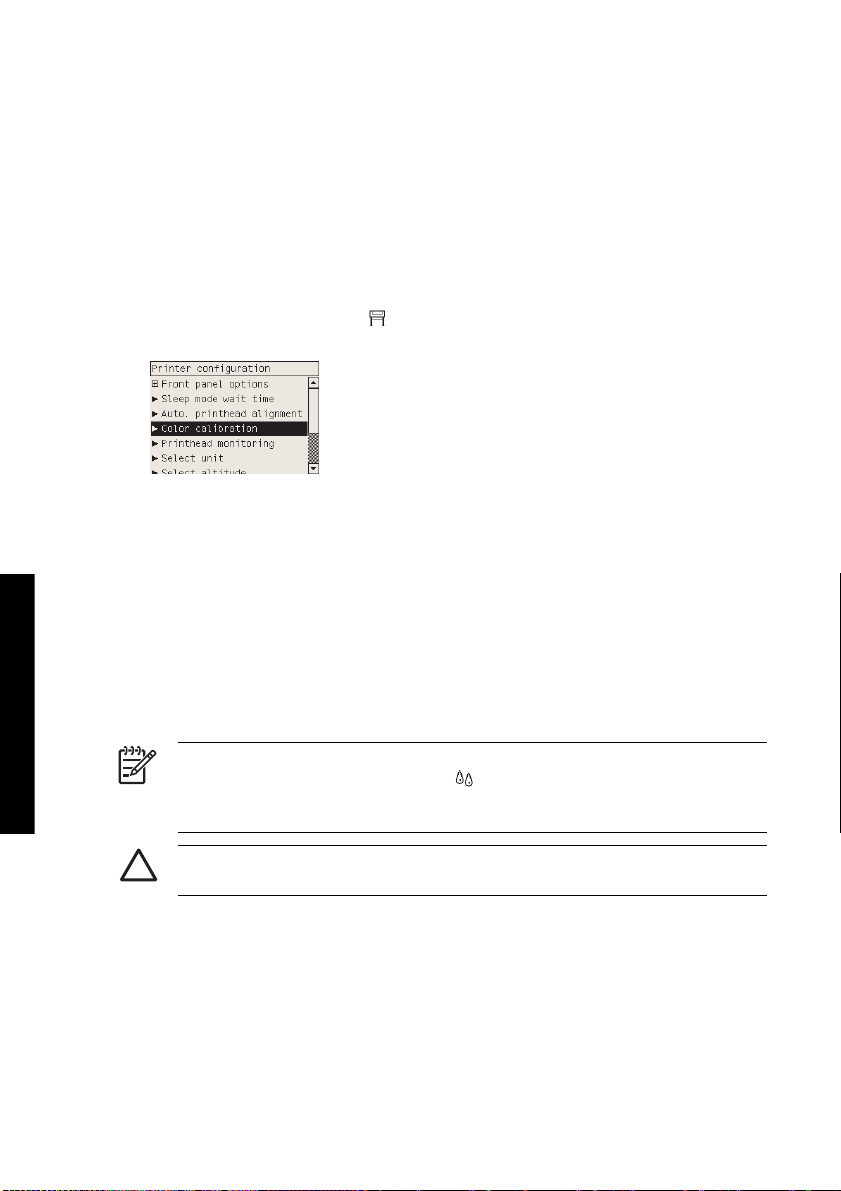
Wykonanie kalibracji kolorów
Kalibracja kolorów poprawia zgodność kolorów między różnymi wydrukami i drukarkami.
Zazwyczaj kalibracja kolorów jest wykonywana po każdej wymianie głowicy drukującej oraz po każdym
wprowadzeniu nowego rodzaju papieru, który nie był kalibrowany z nowymi głowicami. Jednak tę
automatyczną funkcję można wyłączyć, a w przypadku znanych rodzajów papieru stosować domyślną
korekcję kolorów.
Jak to zrobić... (tematy
związane z kolorem)
1.
Na panelu przednim wybierz ikonę
(Konfiguracja drukarki) i pozycję Color calibration (Kalibracja kolorów).
2. Dostępne są następujące opcje kalibracji kolorów:
On (Włączona): drukarka wykonuje kalibrację kolorów zawsze w przypadku wprowadzenia
●
nowego rodzaju papieru, który do tej pory nie był kalibrowany z bieżącym zestawem głowic
drukujących. Korekcja kolorów, będąca wynikiem danej kalibracji, będzie używana przy
następnych wydrukach na danym rodzaju papieru z tym samym ustawieniem jakości druku.
Off (Wyłączona): drukarka używa domyślnej korekcji kolorów, dobieranej do rodzaju papieru i
●
ustawienia jakości druku.
3. W przypadku drukarki wykonanie kalibracji kolorów polega na wydrukowaniu paska kalibracji,
wskanowaniu go za pomocą wbudowanego czujnika optycznego i obliczenia wymaganych korekcji
kolorów. Dla papieru błyszczącego pasek kalibracji kolorów ma 269 mm szerokości i 18 mm
długości; dla innych rodzajów papieru — 109 mm długości. Kalibracja kolorów trwa od trzech do
sześciu minut, w zależności od rodzaju papieru.
Uwaga Kalibracja kolorów może być uruchomiona ręcznie w dowolnej chwili z panelu
przedniego; w tym celu należy wybrać ikonę
pozycję Printhead management (Zarządzanie głowicami drukującymi) i pozycję Calibrate
color (Kalibruj kolory).
OSTROŻNIE Kalibracja kolorów może być wykonana pomyślnie tylko na materiałach
nieprzezroczystych. Nie próbuj jej wykonywać dla przezroczystej folii.
(Instalacja), wybierz pozycję Printer configuration
(System dostarczania atramentu), następnie
88 Rozdział 7 Jak to zrobić... (tematy związane z kolorem) PLWW
Page 100
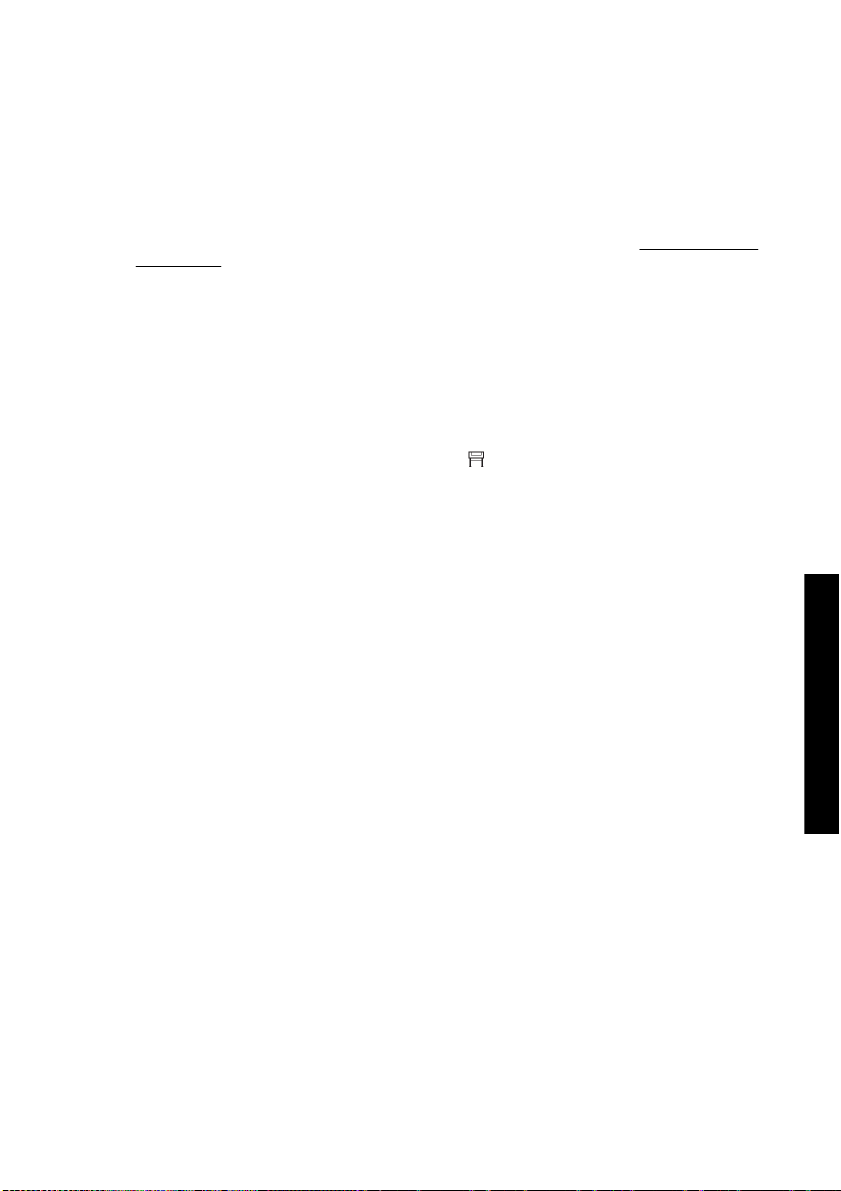
Wykonanie kompensacji czarnych punktów
Opcja kompensacji czarnych punktów decyduje o tym, czy będą wyrównywane różnice w punktach
czerni podczas konwertowania kolorów między przestrzeniami kolorów. Jeśli ta opcja jest wybrana,
pełny dynamiczny zakres przestrzeni źródłowej jest odwzorowywany na pełny dynamiczny zakres
przestrzeni docelowej. Opcja może być bardzo użyteczna przy zapobieganiu blokowania cieniowania,
kiedy punkt czerni przestrzeni źródła jest ciemniejszy niż w przestrzeni docelowej. Ta opcja jest możliwa
tylko po wybraniu metody renderowania kolorymetrycznego względnego (zobacz
renderowania).
Kompensację czarnych punktów można określić w następujący sposób:
Korzystając ze sterownika drukarki PostScript w systemie Windows: wybierz kartę Color (Kolor),
●
następnie opcję Black point compensation (Kompensacja czarnych punktów).
Korzystając ze sterownika drukarki w systemie Mac OS: wybierz panel Color Options (Opcje
●
kolorów), następnie opcję Black point compensation (Kompensacja czarnych punktów).
Korzystając z wbudowanego serwera internetowego: wybierz stronę Submit Job (Prześlij zadanie),
●
a następnie opcję Black point compensation (Kompensacja czarnych punktów).
●
Korzystając z panelu przedniego: wybierz ikonę
(Domyślne opcje drukowania), pozycję Color options (Opcje kolorów) i pozycję Black point
compensation (Kompensacja czarnych punktów).
(Instalacja), pozycję Default printing options
Ustawienie metody
PLWW Wykonanie kompensacji czarnych punktów 89
związane z kolorem)
Jak to zrobić... (tematy
